Page 1
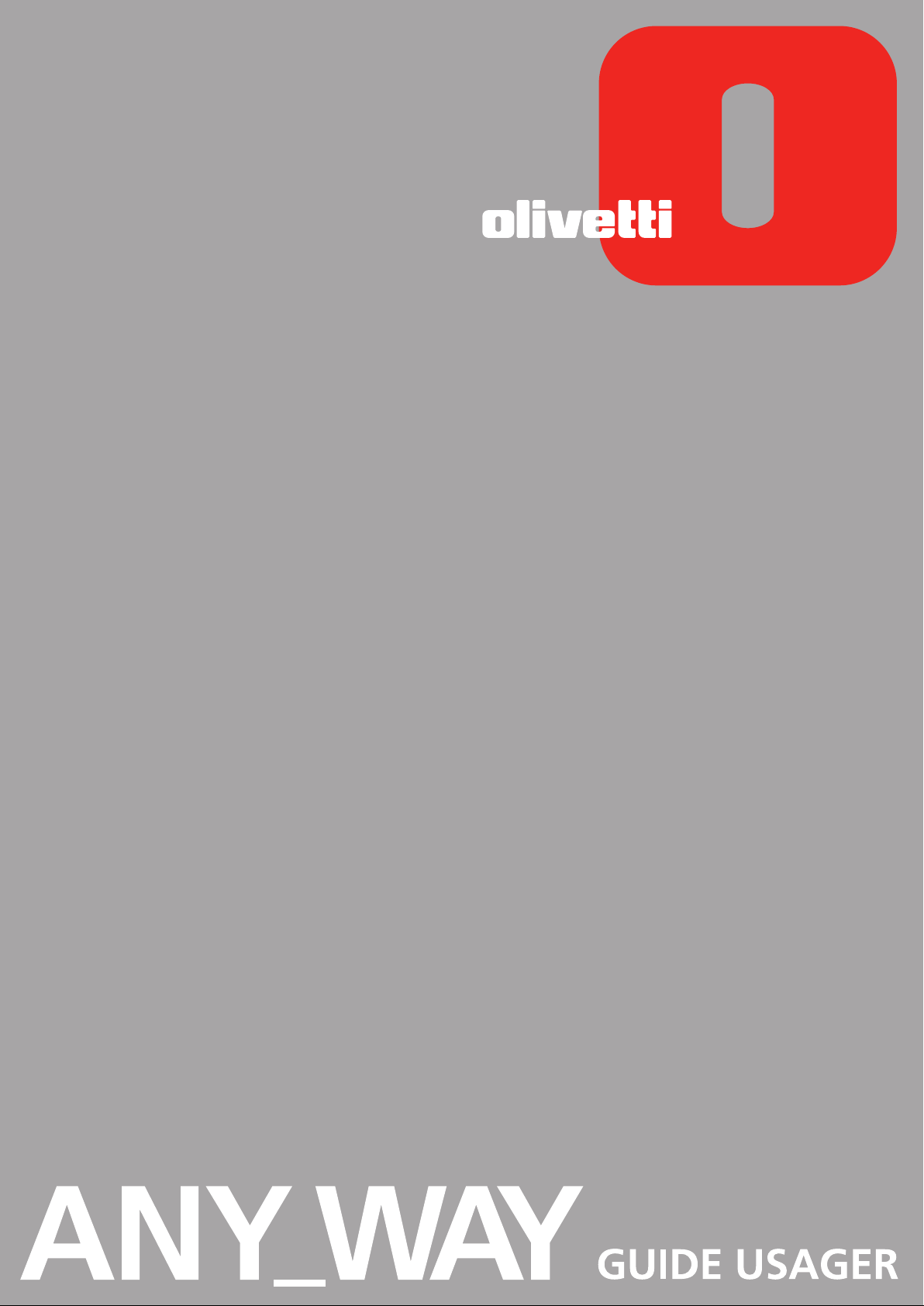
Page 2
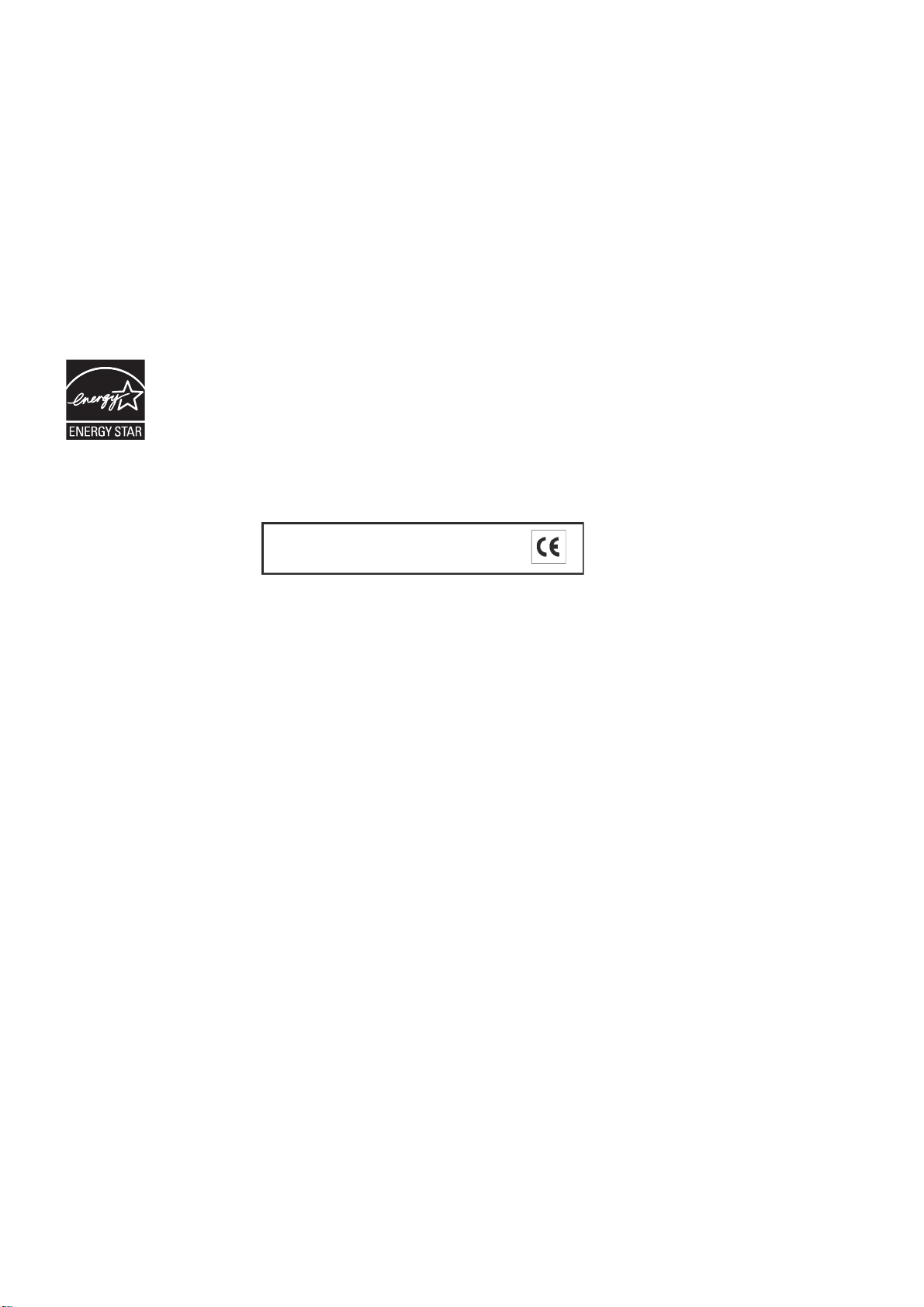
Edité/Publié/Produit par :
Code: 522922 fr
Olivetti S.p.A.
Gruppo Telecom Italia
Date de publication: Octobre 2006
Via Jervis, 77
Ivrea (TO)
Italy
www.olivetti.com
Copyright © Olivetti, 2006
Tous droits réservés
ENERGY STAR est une marque déposée des États-Unis.
Le programme ENERGY STAR est un plan de réduction d’énergie présenté par l’Agence pour la protection de l’Environnement des États-Unis
afin de répondre aux problèmes concernant l’environnement et pour encourager le développement et l’utilisation d’équipement de bureau
ayant un meilleur rendement énergétique.
Marques déposées : Microsoft et Windows sont des
marques déposées de Microsoft Corporation.
D'autres marques déposées et noms commerciaux
peuvent être utilisés dans ce document pour faire
référence aux entités se réclamant de ces marques et de
ces noms, ou à leurs produits. Olivetti dénie tout intérêt
propriétaire aux marques déposées et noms
commerciaux autres que les siens.
Les qualités requises pour ce produit sont
garanties par le label CE appliqué sur le
produit même.
Page 3
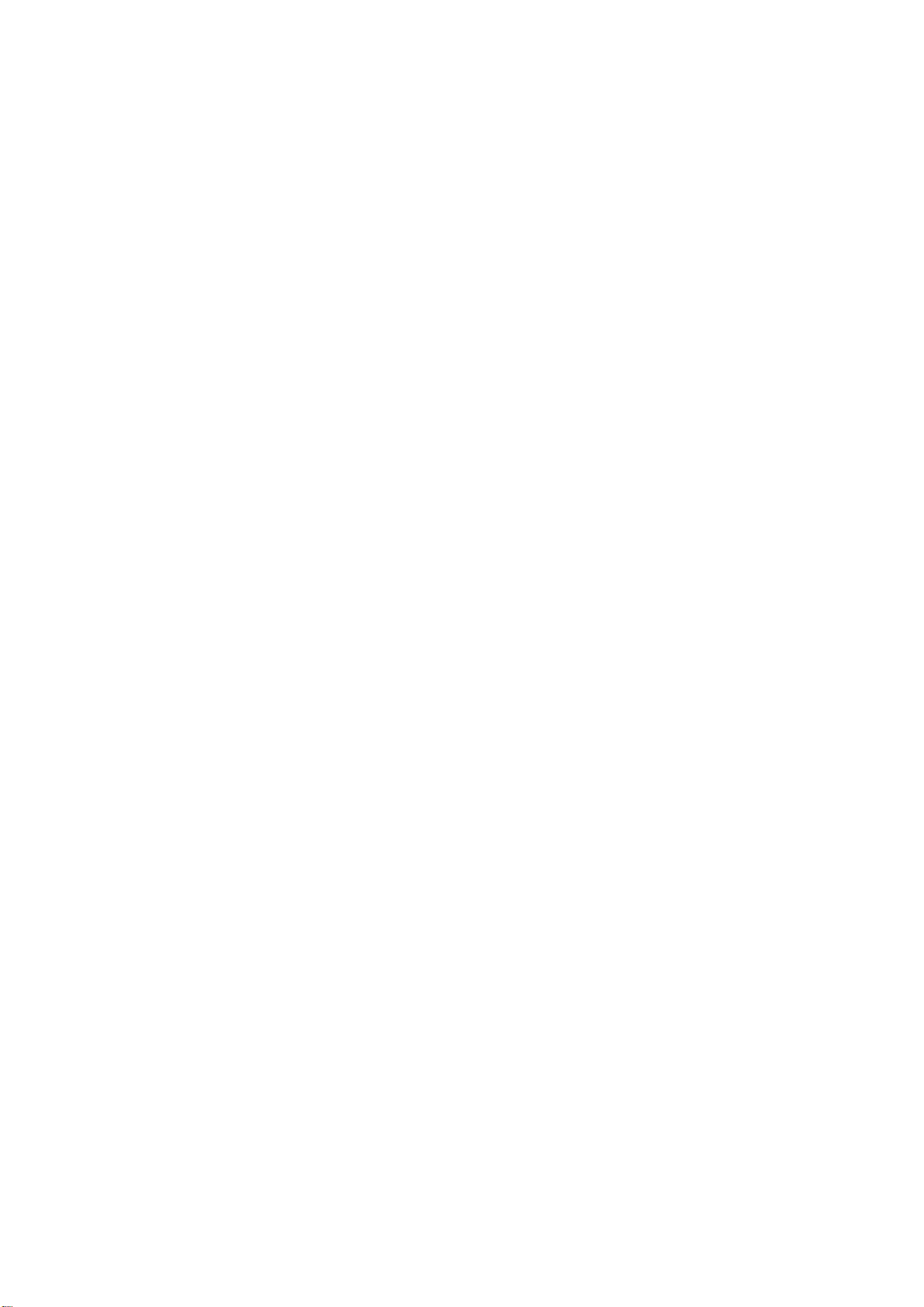
TABLE DES MATIÈRES
1 POUR COMMENCER . . . . . . . . . . . . . . . . . . . . . . . . . . . . . . . . 1
GÉNÉRALITÉS . . . . . . . . . . . . . . . . . . . . . . . . . . . . . . . . . . . . . . . . . . . . . . 2
ACCÉDER AU MANUEL EN-LIGNE . . . . . . . . . . . . . . . . . . . . . . . . . . . . . . .3
INSTRUCTIONS DE SÉCURITÉ . . . . . . . . . . . . . . . . . . . . . . . . . . . . . . . . . . .3
RENSEIGNEMENTS SUR LA QUALITÉ D’IMPRESSION ET LA GARANTIE . . . .3
LOCALISATION DES COMPOSANTES DE L’IMPRIMANTE . . . . . . . . . . . . . . 4
PANNEAU ANTÉRIEUR DE L’IMPRIMANTE . . . . . . . . . . . . . . . . . . . . . . . . .6
PUPITRE GESTIONNAIRE IMPRESSION PHOTOS . . . . . . . . . . . . . . . . . . . . .8
PANNEAU DE CONTRÔLE DU FAX (MODÈLE FAX) . . . . . . . . . . . . . . . . . . .9
POSITIONNEMENT DU DOCUMENT SUR LA VITRE DU SCANNER . . . . . . .10
Emplacement d'un document volumineux sur le plan d'exposition
CHARGEMENT DU PAPIER . . . . . . . . . . . . . . . . . . . . . . . . . . . . . . . . . . .11
Chargement de différentes types de papier . . . . . . . . . . . . . . . . . . .12
. . .10
CONDITIONS DU PANNEAU FRONTAL DE L'IMPRIMANTE . . . . . . . . . . . . 12
Allumage de l’imprimante . . . . . . . . . . . . . . . . . . . . . . . . . . . . . . . . 12
Extinction de l’imprimante . . . . . . . . . . . . . . . . . . . . . . . . . . . . . . . .13
Modalité Attente/Epargne de l'imprimante . . . . . . . . . . . . . . . . . . . . 13
BRANCHEMENT D’UN APPAREIL PHOTO NUMÉRIQUE À L’IMPRIMANTE .14
INSERTION ET RETRAIT DES CARTES MÉMOIRE . . . . . . . . . . . . . . . . . . . .14
Insérer une Carte Mémoire . . . . . . . . . . . . . . . . . . . . . . . . . . . . . . . . 14
Enlevement de la Carte Mémoire . . . . . . . . . . . . . . . . . . . . . . . . . . .15
ACTIVATION EN BLUETOOTH (MODÈLE WIRELESS) (SANS FILS) . . . . . . . .16
INSTALLATION DU SISTÈME WI-FI (MODÈLE WIRELESS) . . . . . . . . . . . . . .17
Installation en milieu Macintosh . . . . . . . . . . . . . . . . . . . . . . . . . . . .17
CONNEXION WI-FI DE L'IMPRIMANTE (MODÈLE WIRELESS) . . . . . . . . . . .18
BRANCHEMENT DE L'IMPRIMANTE AU RÉSEAU TÉLÉPHONIQUE
(MODÈLE FAX) . . . . . . . . . . . . . . . . . . . . . . . . . . . . . . . . . . . . . . . . .19
Branchement cas 1 (Italie et Suisse) . . . . . . . . . . . . . . . . . . . . . . . . .20
INSTALLATION DU FAX (MODÈLE FAX) . . . . . . . . . . . . . . . . . . . . . . . . . . .22
TABLE DES MATIÈRES iii
Page 4
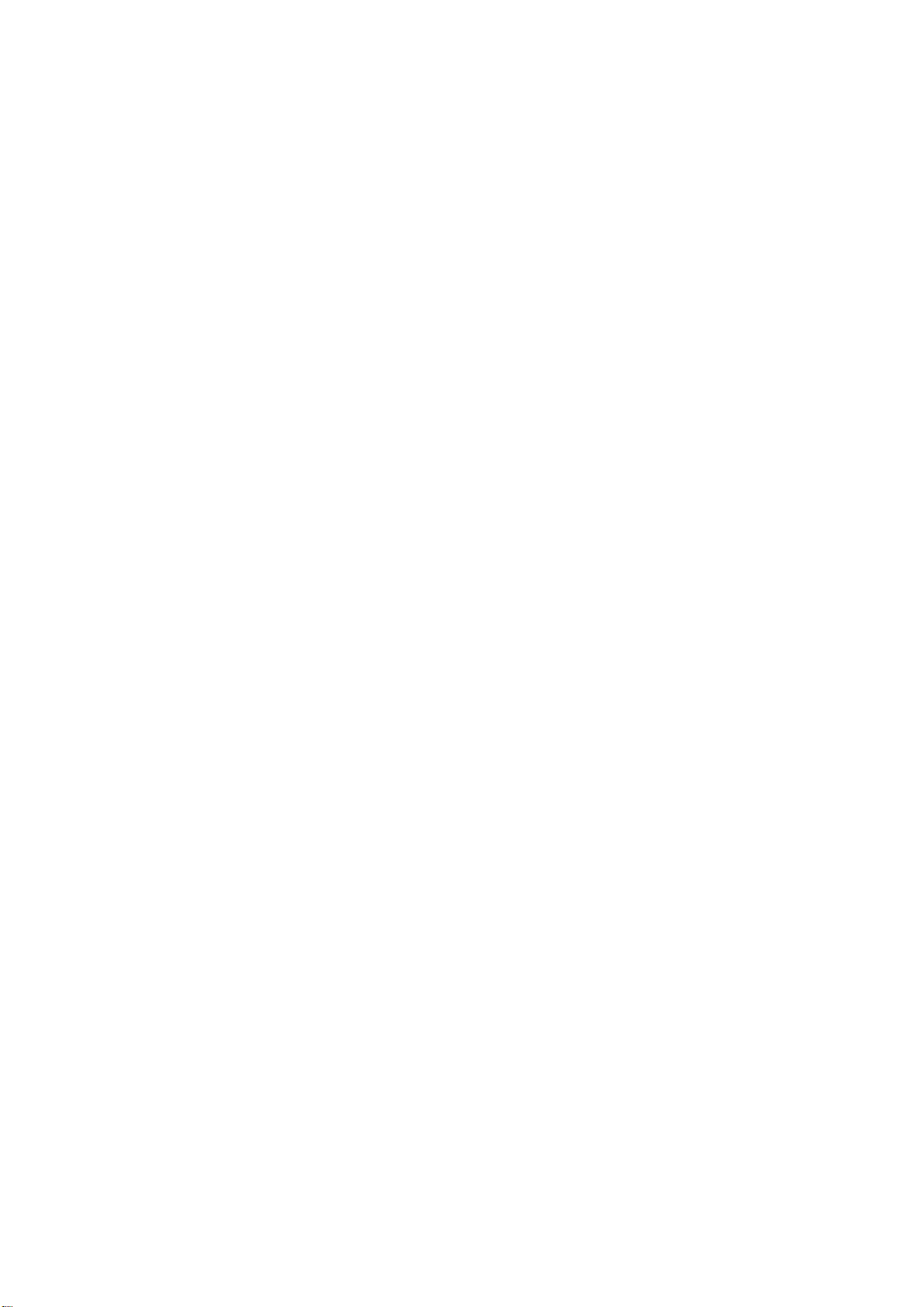
2 UTILISATION DE L’IMPRIMANTE SANS L’ORDINATEUR . . . .25
COPIE D’UN DOCUMENT . . . . . . . . . . . . . . . . . . . . . . . . . . . . . . . . . . . . 26
PHOTOS VUES SUR L’AFFICHEUR DE L’IMPRIMANTE . . . . . . . . . . . . . . . . 26
CRÉATION ET IMPRESSION DEPUIS PHOTO INDEX . . . . . . . . . . . . . . . . . . 27
AMÉLIORER LA QUALITÉ DE L'IMPRESSION DES PHOTOS . . . . . . . . . . . . 28
TIRAGE DES CLICHES DEPUIS CARTE MEMOIRE OU APPAREIL PHOTO . . 28
IMPRESSION D’UNE PHOTO DE UN APPAREIL PHOTO NUMÉRIQUE
PICTBRIDGE . . . . . . . . . . . . . . . . . . . . . . . . . . . . . . . . . . . . . . . . . . . 28
IMPRESSION D’UNE PHOTO DE UN APPAREIL PHOTO NUMÉRIQUE DPOF
. . . 29
TIRAGE DES CLICHES DEPUIS TÉLÉPHONE PORTABLE BLUETOOTH
(MODÈLE WIRELESS) . . . . . . . . . . . . . . . . . . . . . . . . . . . . . . . . . . . . 29
PROGRAMMATION DE L'IMPRIMANTE POUR LA RÉCEPTION DU FAX
(MODÈLE FAX) . . . . . . . . . . . . . . . . . . . . . . . . . . . . . . . . . . . . . . . . . 30
Programmation de la modalité de réponse . . . . . . . . . . . . . . . . . . . . 30
ENVOYER UN FAX (MODÈLE FAX) . . . . . . . . . . . . . . . . . . . . . . . . . . . . . . 31
Envoi depuis panneau de contrôle du fax . . . . . . . . . . . . . . . . . . . . . 31
Utiliser l'agenda du fax . . . . . . . . . . . . . . . . . . . . . . . . . . . . . . . . . . 31
IMPRESSION DES COMPTES RENDUS (MODÈLE FAX) . . . . . . . . . . . . . . . . 32
RÉTABLISSEMENT DATE ET HEURE DU FAX (MODÈLE FAX) . . . . . . . . . . . 32
MODIFICATION DES ATTRIBUTIONS FAX : DÉFINITION ET CLAIR/OBSCUR
(MODÈLE FAX) . . . . . . . . . . . . . . . . . . . . . . . . . . . . . . . . . . . . . . . . . 33
ÉLIMINATION DES FAX EN MÉMOIRE (MODÈLE FAX) . . . . . . . . . . . . . . . . 33
INTERRUPTION DE LA TRANSMISSION/RÉCEPTION FAX (MODÈLE FAX) . . 33
MODIFICATION DU TYPE DE SONNERIE POUR LA RÉPONSE
(DIFFÉRENCE DES SONNERIES) (MODÈLE FAX) . . . . . . . . . . . . . . . . . 33
Réglage du volume . . . . . . . . . . . . . . . . . . . . . . . . . . . . . . . . . . . . . 33
3 UTILISATION DE L’IMPRIMANTE DE UN ORDINATEUR . . . .35
AVANT DE COMMENCER . . . . . . . . . . . . . . . . . . . . . . . . . . . . . . . . . . . . 36
LE TOOLBOX . . . . . . . . . . . . . . . . . . . . . . . . . . . . . . . . . . . . . . . . . . . . . .36
LE GESTIONNAIRE D’ÉTAT DE L’IMPRIMANTE . . . . . . . . . . . . . . . . . . . . . 37
IMPRESSION, COPIE ET NUMÉRISATION À L’AIDE DU TOOLBOX . . . . . . .38
IMPRESSION À L’AIDE DE L’APPLICATION EN UTILISANT LES
PROPRIÉTÉS D’IMPRESSION . . . . . . . . . . . . . . . . . . . . . . . . . . . . . . . 39
NUMÉRISER UN ORIGINAL DE L’APPLICATION . . . . . . . . . . . . . . . . . . . . . 40
NUMÉRISER UN ORIGINAL DU PANNEAU ANTÉRIEUR DE
L’IMPRIMANTE . . . . . . . . . . . . . . . . . . . . . . . . . . . . . . . . . . . . . . . . . 41
TRANSFERT DE FICHIERS DEPUIS LA CARTE MÉMOIRE VERS
L’ORDINATEUR . . . . . . . . . . . . . . . . . . . . . . . . . . . . . . . . . . . . . . . . . 42
CHAPITRE TABLES DES MATIÈRESiv
Page 5
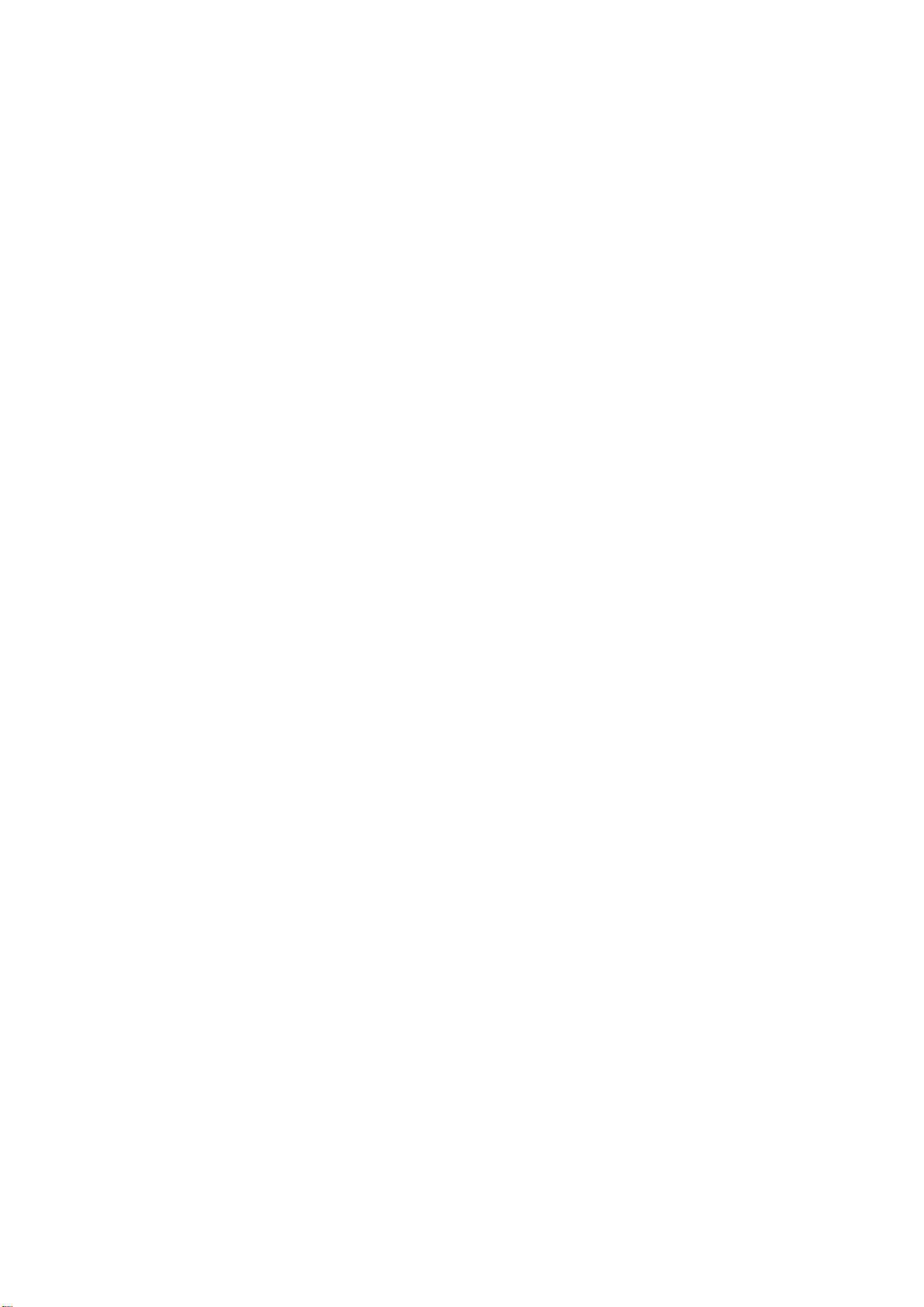
CONFIGURATION DES PARAMÈTRES POUR AMÉLIORER LA QUALITÉ
DU TIRAGE DES CLICHES . . . . . . . . . . . . . . . . . . . . . . . . . . . . . . . . 42
DÉFINITION DES PARAMÈTRES POUR LA CONNEXION WI-FI . . . . . . . . . .43
UTILISATION DU MODE SERVEUR WEB (MODÈLE WIRELESS) . . . . . . . . . .46
Accès au mode Serveur Web. . . . . . . . . . . . . . . . . . . . . . . . . . . . . . 46
Saisie des données de codification WEP . . . . . . . . . . . . . . . . . . . . . .47
Saisie des données de codification WPA . . . . . . . . . . . . . . . . . . . . . .47
CONFIGURATION DU SYSTÈME BLUETOOTH (MODÈLE WIRELESS) . . . . . . 48
ATTRIBUTIONS DU FAX DEPUIS LE PROGRAMME TOOLBOX
(MODÈLE FAX) . . . . . . . . . . . . . . . . . . . . . . . . . . . . . . . . . . . . . . . . .49
Impression Rapports du fax . . . . . . . . . . . . . . . . . . . . . . . . . . . . . . .49
Temps de suspension . . . . . . . . . . . . . . . . . . . . . . . . . . . . . . . . . . . .49
Agenda du fax . . . . . . . . . . . . . . . . . . . . . . . . . . . . . . . . . . . . . . . . .49
Programmation date et heure . . . . . . . . . . . . . . . . . . . . . . . . . . . . . .50
Installation, programmation et réception du fax . . . . . . . . . . . . . . . .50
ENVOYER UN FAX EN UTILISANT L'ORDINATEUR (MODÈLE FAX) . . . . . . .51
Envoi fax depuis programme "Toolbox" . . . . . . . . . . . . . . . . . . . . . .51
Envoi fax depuis fichier . . . . . . . . . . . . . . . . . . . . . . . . . . . . . . . . . . .52
4 CARTOUCHES D’ENCRE . . . . . . . . . . . . . . . . . . . . . . . . . . . . 53
CONTRÔLE DES NIVEAUX D’ENCRE . . . . . . . . . . . . . . . . . . . . . . . . . . . . .54
Informations nécessaires pour l'achat de nouvelles
cartouches d'encre . . . . . . . . . . . . . . . . . . . . . . . . . . . . . . . . . . 54
REMPLACEMENT DES CARTOUCHES D’ENCRE . . . . . . . . . . . . . . . . . . . . 55
ALIGNEMENT DES CARTOUCHES D’ENCRE . . . . . . . . . . . . . . . . . . . . . . .58
Feuille d’alignement des cartouches d’encre . . . . . . . . . . . . . . . . . . .58
Alignement des cartouches d’encre à l’aide du Toolbox . . . . . . . . . .58
REMPLACEMENT DES CARTOUCHES NOIRE ET PHOTO EN UTILISANT
LE GARAGE . . . . . . . . . . . . . . . . . . . . . . . . . . . . . . . . . . . . . . . . . . .59
5 MAINTENANCE ET DÉPANNAGE . . . . . . . . . . . . . . . . . . . . . . 61
NETTOYAGE DE L’IMPRIMANTE . . . . . . . . . . . . . . . . . . . . . . . . . . . . . . .62
Nettoyage du carrosserie extérieure de l’imprimante, de la partie
intérieure du capot du scanner et de la vitre du scanner . . . . . .62
NETTOYAGE DES BUSES DES CARTOUCHES D’ENCRE . . . . . . . . . . . . . . . 62
DÉPANNAGE . . . . . . . . . . . . . . . . . . . . . . . . . . . . . . . . . . . . . . . . . . . . . .63
Problèmes pendant l’installation de l’imprimante . . . . . . . . . . . . . . .63
Problèmes à l’allumage de l’imprimante . . . . . . . . . . . . . . . . . . . . . . 65
Problèmes d’impression . . . . . . . . . . . . . . . . . . . . . . . . . . . . . . . . . .66
Problèmes de copie/numérisation . . . . . . . . . . . . . . . . . . . . . . . . . . .67
Signification des LED sur le panneau antérieur . . . . . . . . . . . . . . . . .67
TABLE DES MATIÈRES v
Page 6
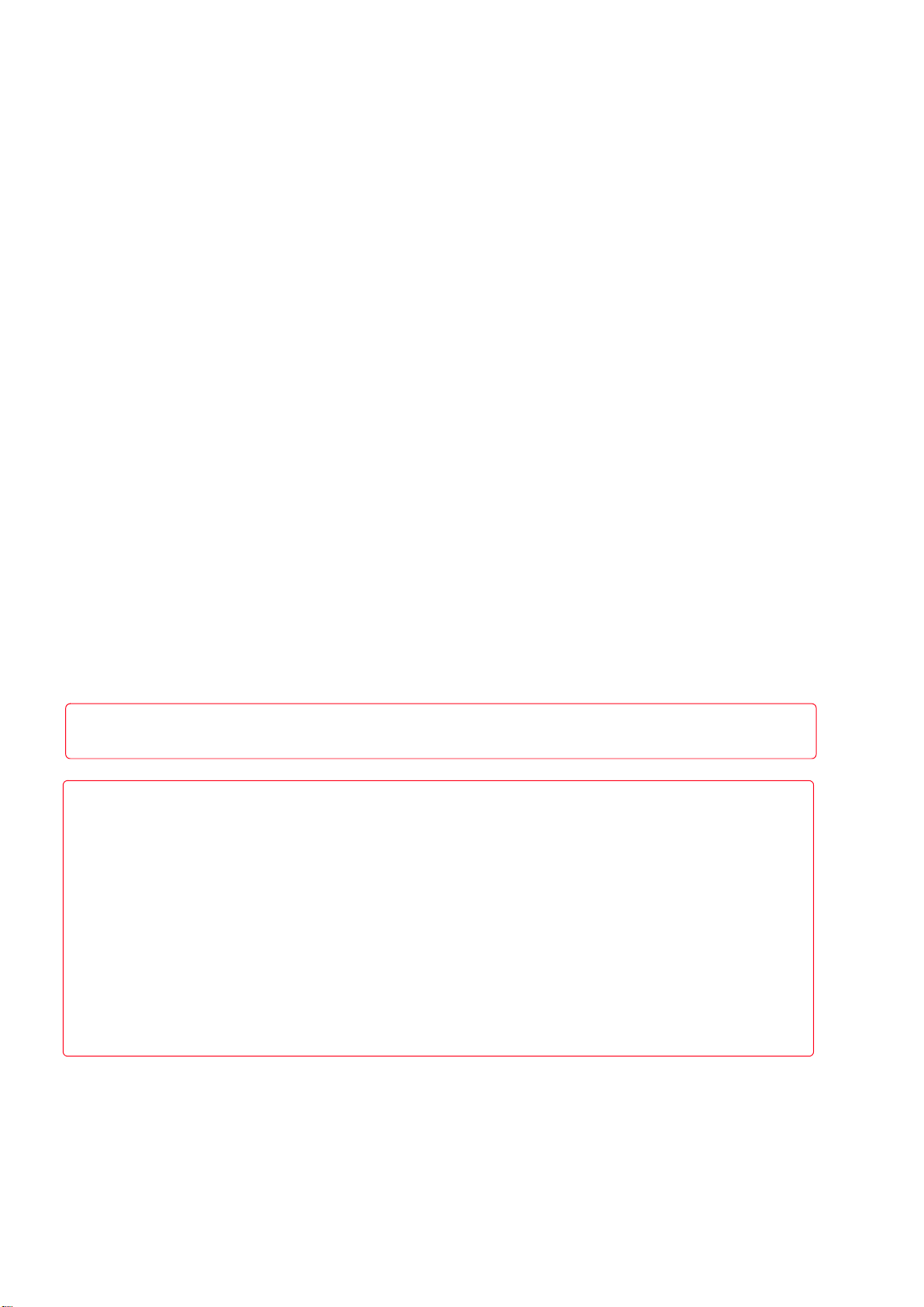
MESSAGES DU FAX . . . . . . . . . . . . . . . . . . . . . . . . . . . . . . . . . . . . . . . . 68
Messages en phase de transmission . . . . . . . . . . . . . . . . . . . . . . . . . 68
Messages en phase de réception . . . . . . . . . . . . . . . . . . . . . . . . . . . 69
Messages génériques . . . . . . . . . . . . . . . . . . . . . . . . . . . . . . . . . . . . 69
CODES D'ERREUR IMPRIMES SUR LE RAPPORT DU FAX . . . . . . . . . . . . . . 69
Codes d'erreur sur le rapport de transmission . . . . . . . . . . . . . . . . . 69
Codes d'erreur sur le rapport d'activite . . . . . . . . . . . . . . . . . . . . . . 70
DÉGAGEMENT DU BOURRAGE PAPIER . . . . . . . . . . . . . . . . . . . . . . . . . . 70
6 CARACTÉRISTIQUES TECHNIQUES . . . . . . . . . . . . . . . . . . . .71
SPÉCIFICATIONS GÉNÉRALES . . . . . . . . . . . . . . . . . . . . . . . . . . . . . . . . . 72
SPÉCIFICATIONS DE L’IMPRIMANTE . . . . . . . . . . . . . . . . . . . . . . . . . . . . 73
SPÉCIFICATIONS DE LA TÉLÉCOPIE . . . . . . . . . . . . . . . . . . . . . . . . . . . . . 74
SPÉCIFICATIONS DU SCANNER . . . . . . . . . . . . . . . . . . . . . . . . . . . . . . . . 74
SPÉCIFICATIONS DU SYSTÈME FAX . . . . . . . . . . . . . . . . . . . . . . . . . . . . . 75
SPÉCIFICATIONS DU SYSTÈME WI-FI . . . . . . . . . . . . . . . . . . . . . . . . . . . . 76
SPÉCIFICATIONS DU PAPIER . . . . . . . . . . . . . . . . . . . . . . . . . . . . . . . . . . 77
Types de papier supportés . . . . . . . . . . . . . . . . . . . . . . . . . . . . . . . . 77
Formats et dimensions du papier supporté . . . . . . . . . . . . . . . . . . . . 78
INDEX ANALYTIQUE . . . . . . . . . . . . . . . . . . . . . . . . . . . . . . . . . . .79
Toutes les informations présentées ici sont sujettes à modification sans préavis. Olivetti S.p.A. n'est pas responsable des
pertes ou dommages, directs ou indirects, résultant de ou liés à l'utilisation du présent manuel d'utilisation.
MIPC (Mobile Imaging and Printing Consortium)
MIPC est une association industrielle à but non lucratif fondée en 2004 par des sociétés leaders sur le secteur des
imprimantes photographiques et des téléphones portables. Sa mission est de promouvoir et de soutenir des règles
d'interopérabilité permettant l'impression d'images et d'autres contenus provenant de téléphones mobiles vers une
imprimante personnelle. Ces règles ont pour but d'assurer un développement international des produits et services
pour les utilisateurs de télé phone portable.
http://www.mobileprinting.org.
ANY_WAY Photo Plus / Photo fax : Le produit "mobile printing ready" a été conçu pour donner la possibilité
d'imprimer à partir d'un téléphone mobile en suivant la norme "Mobile Imaging and Printing Consortium (MIPC)
Implementation Guidelines for Home Printing with Mobile Terminals, Version 1.0" pour les produits PictBridge et
Memory Cards.
ANY_WAY Photo Wireless Plus : Le produit "mobile printing ready" a été conçu pour donner la possibilité
d'imprimer à partir d'un téléphone mobile en suivant la norme "Mobile Imaging and Printing Consortium (MIPC)
Implementation Guidelines for Home Printing with Mobile Terminals, Version 1.0" pour les produits Bluetooth,
PictBridge et Memory Cards.
CHAPITRE TABLES DES MATIÈRESvi
Page 7
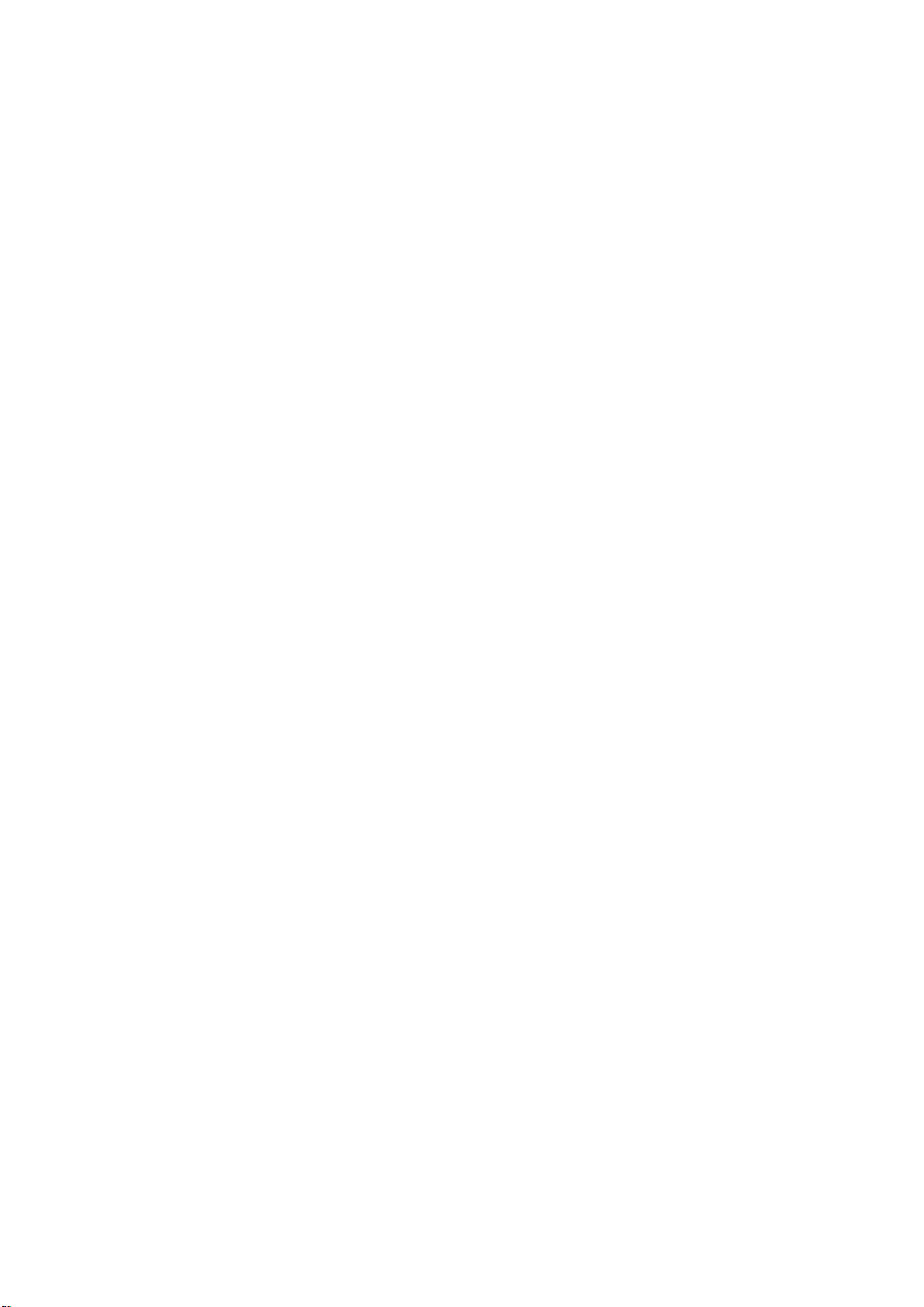
1POUR COMMENCER
GÉNÉRALITÉS
ACCÉDER AU MANUEL EN-LIGNE
INSTRUCTIONS DE SÉCURITÉ
RENSEIGNEMENTS SUR LA QUALITÉ D’IMPRESSION ET LA GARANTIE
LOCALISATION DES COMPOSANTS DE L’IMPRIMANTE
PANNEAU ANTÉRIEUR DE L’IMPRIMANTE
PUPITRE GESTIONNAIRE IMPRESSION PHOTOS
PANNEAU DE CONTRÔLE DU FAX (MODÈLE FAX)
POSITIONNEMENT DU DOCUMENT SUR LA VITRE DU SCANNER
CHARGEMENT DU PAPIER
CONDITIONS DU PANNEAU FRONTAL DE L'IMPRIMANTE
BRANCHEMENT D’UN APPAREIL PHOTO NUMÉRIQUE À L’IMPRIMANTE
INSERTION ET RETRAIT DES CARTES MÉMOIRE
ACTIVATION EN BLUETOOTH (MODÈLE WIRELESS) (SANS FILS)
INSTALLATION DU SISTÈME WI-FI (MODÈLE WIRELESS)
CONNEXION WI-FI DE L'IMPRIMANTE (MODÈLE WIRELESS)
BRANCHEMENT DE L'IMPRIMANTE AU RÉSEAU TÉLÉPHONIQUE (MODÈLE FAX)
INSTALLATION DU FAX (MODÈLE FAX)
POUR COMMENCER 1
Page 8
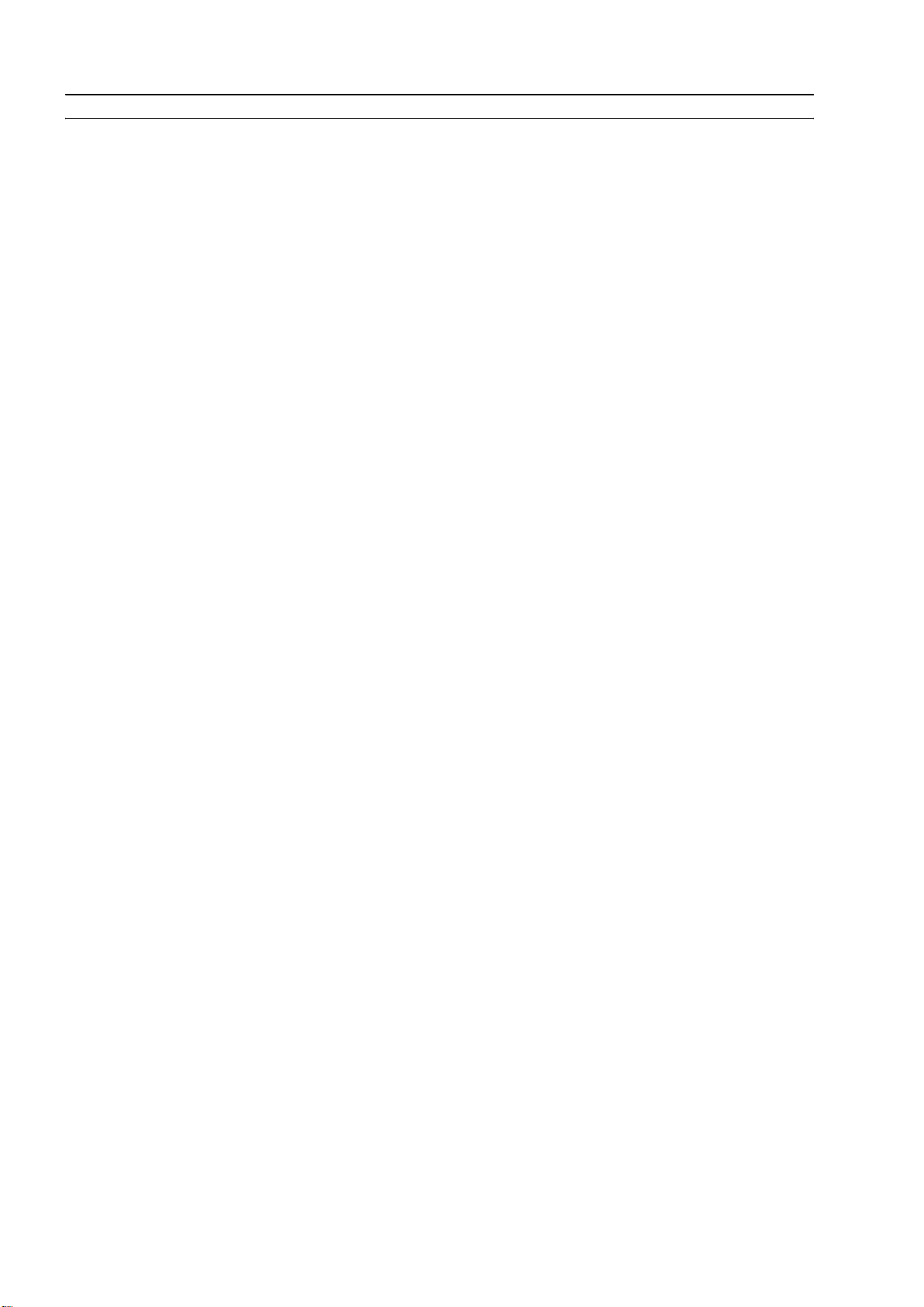
GÉNÉRALITÉS
Ce produit multifonctionnel a les fonctions d'imprimante à jet d'encre haut de gamme et de scanner en
couleurs format A4 du type flat bed et permet l'impression, le balayage et la copie de documents et
d'images en noir et blanc et en couleurs.
L'imprimante multifonctionnelle est pourvue de deux têtes, noire et en couleurs pour les opérations
normales d'impression et de copie ; pour tirer des clichés et obtenir une qualité comparable à celle
garantie par les laboratoires photos, il est conseillé de remplacer la tête noire par celle photographique,
vendue séparément.
remarque : les cartouches d'encre noire, couleurs et photographiques sont disponibles en version
Haute Définition.
L'imprimante multifonctionnelle peut être utilisée aussi sans ordinateur pour effectuer des copies et
pour tirer des photos simplement en effectuant la liaison de l'appareil photo numérique à l'interface
USB sur le panneau frontal, en introduisant une carte mémoire dans le relatif connecteur ou en utilisant
le Photo Index.
Le CD d'installation contient le logiciel pour la connexion à l'ordinateur et pour la gestion des
documents et des images, il contient aussi le guide d'application Olivetti Toolbox qui permet un accès
rapide à toutes les fonctions disponibles.
Le modèle photo wireless plus permet de tirer directement les clichés obtenus par le téléphone portable
via Bluetooth ou bien d'utiliser toutes les fonctions de l'imprimante multifonctions en modalité
"sans fil" en utilisant la connexion Wi-Fi : les deux connexions via radio sont intégrées.
La première installation et l'éventuelle configuration de l'imprimante multifonctions ont lieu toujours
via câble USB. On peut par la suite enlever le câble et travailler en modalité Wi-Fi.
remarque : pour l'installation de ce modèle, suivre les instructions reportées sur le manuel WIFI INFO.
Avec le modèle photo fax on peut envoyer et recevoir des fax en noir et blanc et en couleurs et envoyer
des documents depuis ordinateur.
CHAPITRE 12
Page 9
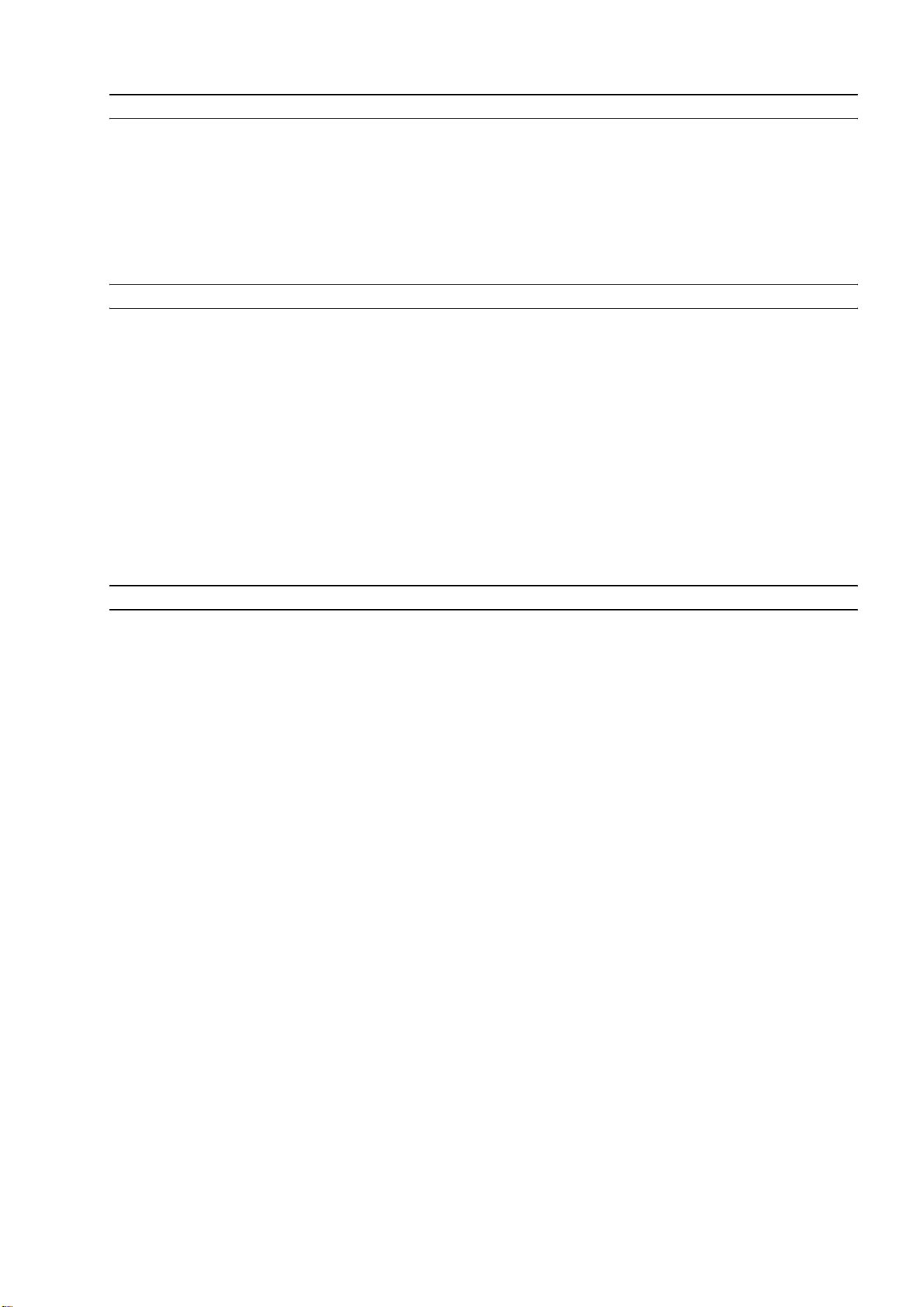
ACCÉDER AU MANUEL EN-LIGNE
Ce Guide Usager fournit les informations basiques pour le fonctionnement, en mettant en condition
d’utiliser les options offertes de l’imprimante Tout-En-Un. En tous cas, si l’on a besoin d’informations
plus détaillées, se reporter à l’Aide en Ligne.
Pour accéder à l’Aide en Ligne :
1 Sélectionner le bouton Aide dans les fenêtres de dialogue.
INSTRUCTIONS DE SÉCURITÉ
Lire attentivement et suivre les renseignements indiqués au-dessous pour garantir votre sécurité :
• Utiliser seulement le cordon d’alimentation fourni avec ce produit, ou un autre cordon d’alimentation
autorisé par le fabricant.
• Brancher le cordon d’alimentation à la prise électrique de terre qui est près du produit et facilement
accessible.
• Installer l’imprimante sur une surface plane et stable, dans une position où personne ne peut tirer ou
heurter le cordon d’alimentation.
• Ne pas utiliser l’imprimante près de l’eau, ou avec les mains mouillées.
• Ne pas exposer l’imprimante à la pluie ou à l’humidité.
• Ne pas essayer de désassembler l’imprimante.
• Observer toutes les précautions et instructions indiquées sur l’imprimante.
• Lire et comprendre toute la documentation que vous avez reçue avec l’imprimante.
RENSEIGNEMENTS SUR LA QUALITÉ D’IMPRESSION ET LA GARANTIE
A fin de garantir le bon fonctionnement de l’imprimante et la grande qualité de l’impression, il est
essentiel dans le temps d’utiliser seulement des cartouches d’encre originales Olivetti.
Olivetti décline toute responsabilité pour les dommages à l’imprimante provoqués par la rupture, ou le
remplissage des cartouches à jet d’encre. Ces actions comportent aussi la perte de la garantie.
POUR COMMENCER 3
Page 10
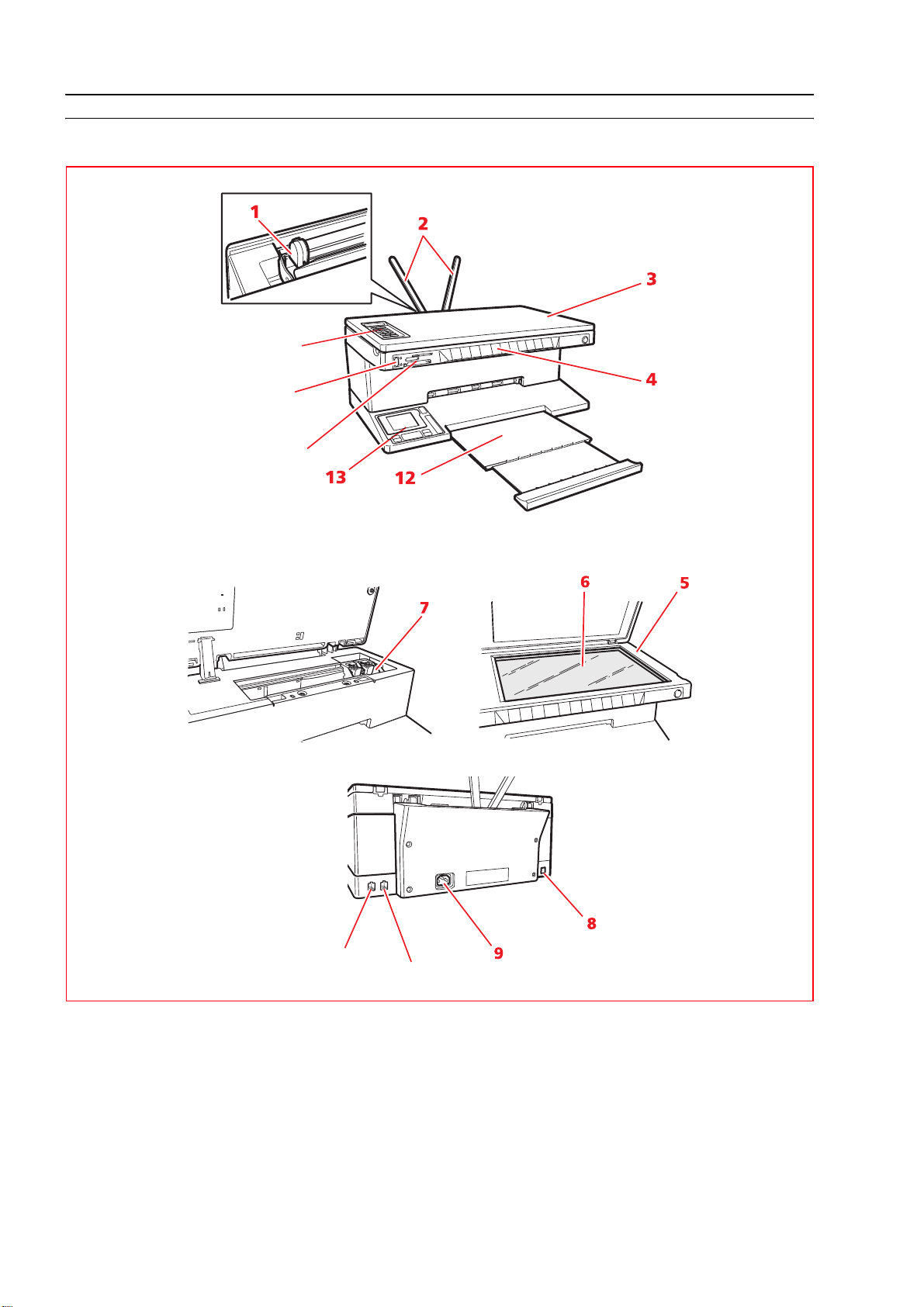
LOCALISATION DES COMPOSANTES DE L’IMPRIMANTE
16
15
14
11
10
CHAPITRE 14
Page 11
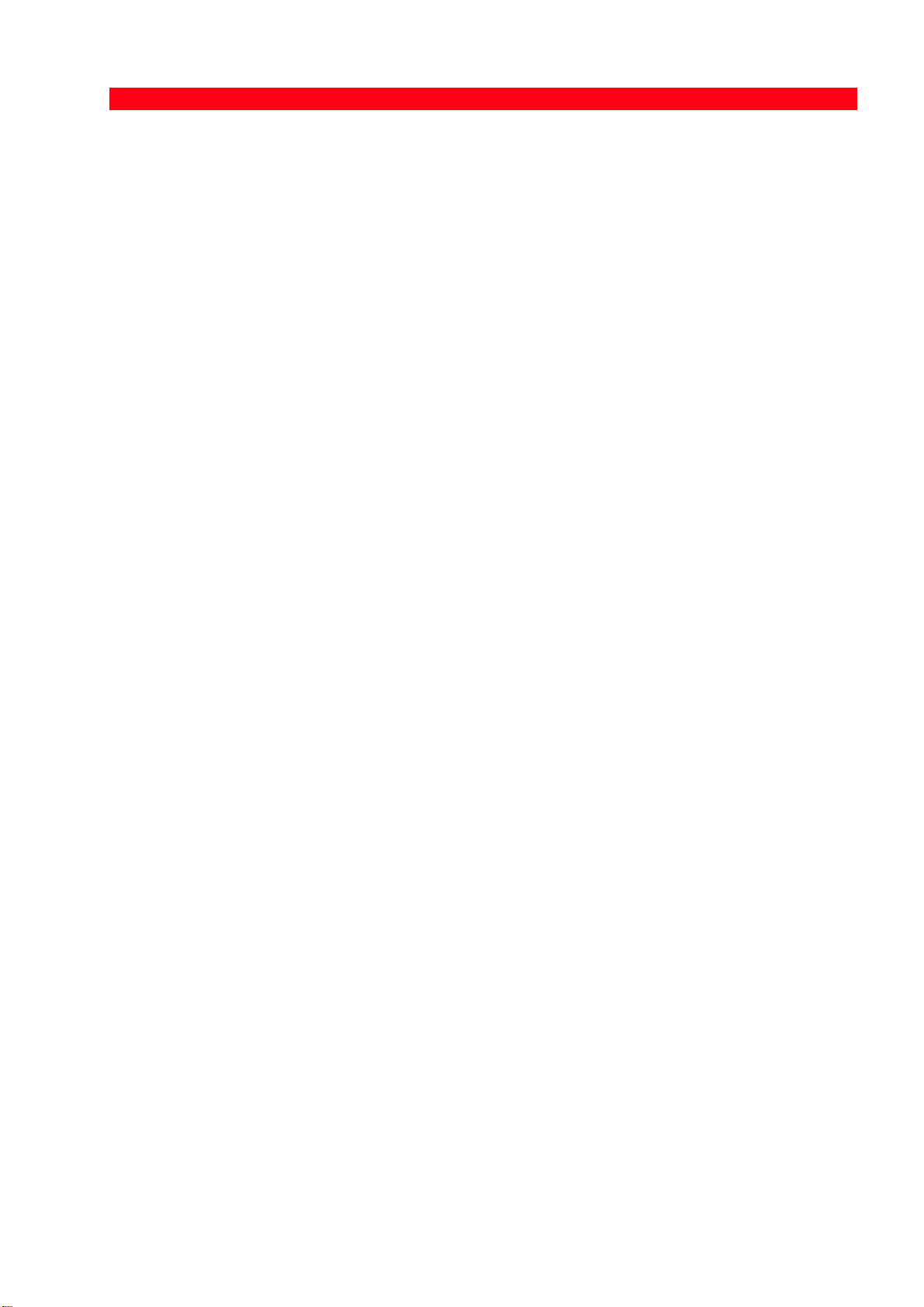
Réferénce Parties Description
1 Guide papier Il guide le papier quand il a été inséré dans l’imprimante.
2 Support papier Il supporte le papier chargé.
3 Capot extractible du
scanner
Capot de l’unité scanner. Il peut être déplacé pour numériser des
documents épais (comme les livres).
4 Panneau antérieur Panneau employé pour brancher l’appareil photo numérique à
l’imprimante, pour allumer et éteindre l’imprimante et pour
contrôler l’impression, la copie, e les numérisations.
5 Unité de numérisation Décrocher et soulever avec soin pour accéder aux cartouches
d’encre.
6 Vitre du scanner Placer le document ou la photo, face vers le bas, sur cette surface
pour le copier ou le numériser. Se reporter à la rubrique
"Positionnement du Document sur la Vitre du Scanner".
7 Chariot des
cartouches d’encre
Il contient deux cartouches d'encre. La cartouche couleur est
installée à gauche, la cartouche noire (ou photo, vendue
séparément) à droite.
Pour remplacer les cartouches d'encre, se reporter à la rubrique
"Remplacement des cartouches d'encre".
8 Interface USB à haute
vitesse
Brancher le câble USB (pas inclus) employé pour la connexion à
l’ordinateur. Brancher l’autre extrémité du câble à l’ordinateur.
9 Prise électrique Brancher le cordon d’alimentation fourni avec le produit à
l’imprimante. Brancher l’autre extrémité du cordon à la prise
électrique de terre.
remarque : brancher le cordon d’alimentation en premier lieu à
l’imprimante et après à la prise électrique.
10 Connecteur RJ11 Ligne d'entrée signal téléphonique (Line in).
11 Connecteur RJ11 Ligne de sortie signal téléphonique (Ext) pour brancher un
téléphone, un modem ou un répondeur téléphonique.
12 Bac de sortie du
papier
13 Panneau de gestion de
l'impression des
photos et afficheur
LCD
14 Logements des cartes
mémoire
Bac qui reçoit le papier imprimé quand il sort de l’imprimante.
Tirer le bac du dessous pour le déployer.
Afficheur en couleurs à cristaux liquides permettant de visualiser
les photos enregistrées dans la mémoire de l'appareil photo
numérique ou dans la carte mémoire connectée à l'ordinateur, et
plusieurs boutons permettant de personnaliser les impressions.
Insérer la carte mémoire dans les logements correspondants, pour
visualiser son contenu et sélectionner les photos à imprimer.
Se reporter à la rubrique "Insertion et retrait des cartes mémoire".
15 Interface USB Brancher le câble USB de l’appareil photo.
16 Panneau de contrôle
du fax (modèle fax)
Panneau pour utiliser l'imprimante en modalité fax
(disponible uniquement sur modèle fax).
POUR COMMENCER 5
Page 12
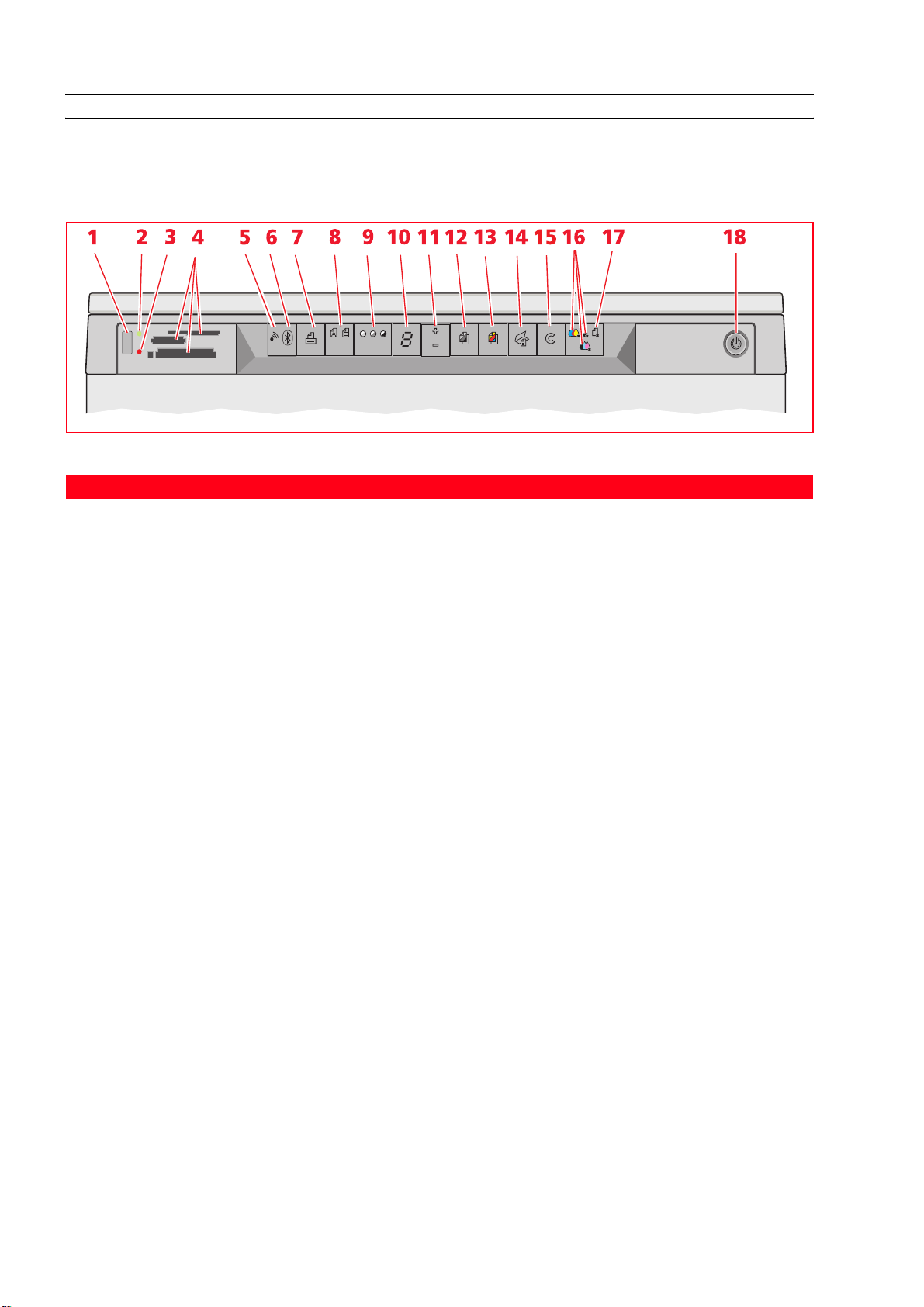
PANNEAU ANTÉRIEUR DE L’IMPRIMANTE
Le panneau antérieur permet de contrôler manuellement l'impression, la numérisation et la copie de
documents ou photos placés sur la vitre du scanner, provenant d'un appareil photo numérique ou
enregistrés dans la carte mémoire insérée dans le logement correspondant.
Réferénce Parties Description
1 Connecteur USB Brancher le cable USB de l’appareil photo numérique, pour
imprimer les photos directement de l’appareil photo même.
2 LED d’état USB Des lumières vertes indiquent qu’ un appareil photo numérique
est branché ; l’émission de flashs indique qu’une donnée a été
transferée de l’appareil photo numérique à l’imprimante.
3 LED erreur USB Des lumières rouges indiquent une condition d’erreur de l’USB
(donnée de transfert des erreurs). Pour des informations
supplémentaires, se reporter à la rubrique "Signification des
indicateurs LEDS du Panneau Antérieur".
4 Fentes de la Carte
Mémoire
On peut insérer de cartes Compact Flash I, II, Microdrive,
SmartMedia, SecurDigital et MultiMedia, Memory Sticks et de
cartes xD-Picture.
5 Icône Wi-Fi
(modèle wireless)
6 Icône Bluetooth
(modèle wireless)
S'allume en vert pour indiquer que l'imprimante est connectée au
réseau Wi-Fi.
S'illumine en bleu pour indiquer que la liaison Bluetooth est active
et disponible pour un branchement.
7 Button Imprimer S'illumine uniquement lorsqu'un appareil photo numérique non
Pictbridge ou une carte mémoire est connectée avec l'interface
correspondante. Ce bouton clignote à chaque fois qu'est en cours
une impression.
8 Bouton de sélection
de la qualité
Permet de sélectionner la qualité d'impression ou de copie,
l'imprimante règle automatiquement la propre définition
d'impression (haute ou normale) selon la qualité choisie.
Il est conseillé de choisir la modalité photo si l'original à copier est
une image ou si on imprime sur papier photographique.
9 Bouton contrastes
copie
Appuyer sur le bouton pour rendre l’impression plus foncée ou
nette. On peut sélectionner un contraste foncé, normal ou net.
Les icônes correspondantes situées sur ce bouton s’illuminent
pour indiquer les paramètres sélectionnés.
10 Le comptoir de copies Ce dispositif affiche le nombre de copies sélectionnées.
Le comptoir se réduit quand une copie a été imprimée.
CHAPITRE 16
Page 13
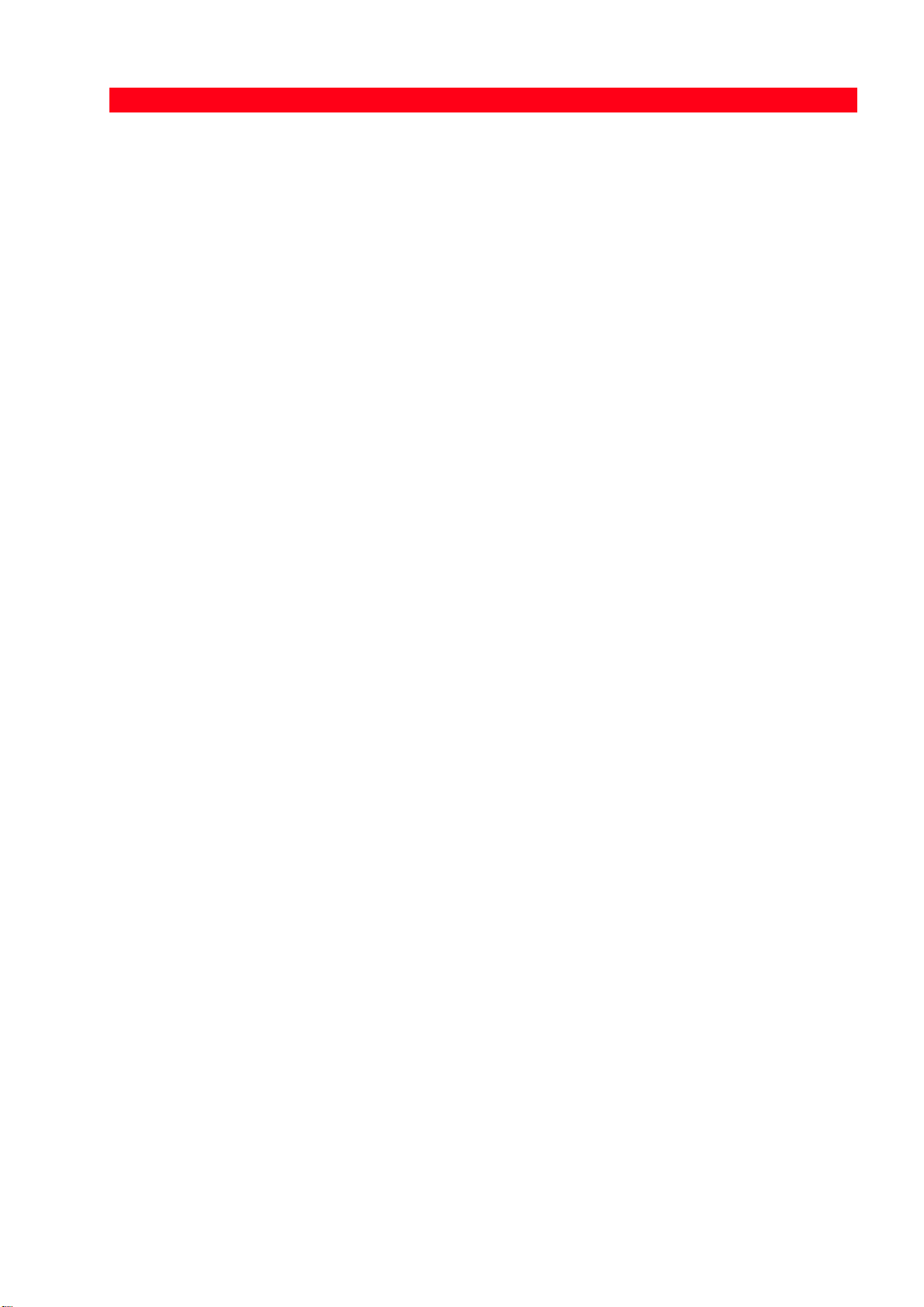
Réferénce Parties Description
11 Bouton de sélection
de copies
• Appuyer sur le signe Plus (+) pour augmenter le nombre de
copies (max. 9) à imprimer.
• Appuyer sur le signe Moins (-) pour réduire le nombre de
copies (min. 1) à imprimer.
Le nombre de copies sélectionnées est affiché par le comptoir de
copies.
12 Bouton copie en noir Appuyer sur le bouton pour imprimer en noir et blanc. Appuyer et
tenir appuyé pour activer l’option "Adapter à la Page".
Se reporter à la rubrique "Copie d’un Document".
13 Bouton copie en
couleurs
Appuyer sur le bouton pour imprimer en couleurs. Appuyer et
tenir appuyé pour activer l’option "Adapter à la Page".
Se reporter à la rubrique "Copie d’un Document".
14 Bouton de
numérisation
• Il s’illumine quand l’imprimante est branchée à l’ordinateur.
• Appuyer sur ce bouton pour procéder au balayage du
document ou du cliché placés sur le plan d'exposition.
Voir "Balayage depuis panneau frontal". Une fenêtre du
Toolbox sera affichée qui permet d'acquérir l'image
directement et dans le programme désiré ou de personnaliser
les attributions du balayage.
15 Bouton d’annullation • Appuyer sur le bouton pour annuler immédiatement une
impression, une numérisation ou une copie en cours et
expulser le papier.
• Reporte les sélections à celles de l'usine.
16 Indicateurs encre
terminé
17 Indicateurs erreurs
papier
Ils clignotent ou s’illuminent pour indiquer encre noir, en couleurs
ou photographique terminé.
• Les indicateurs clignotent pour indiquer le remplissage du
papier. Se reporter à la rubrique "Dégagement du Bourrage
Papier".
• Les indicateurs clignotent pour indiquer que le papier est
terminé.
• Les indicateurs clitognent pour indiquer que le format papier
inséré pendant l’impression ou la copie est incorrect.
18 Bouton ON/OFF Il permet d’allumer ou d’éteindre l’imprimante.
Le modèle fax peut être éteint (voir notes) en gardant appuyé le
bouton de ON/OFF pendant 5 secondes; si la mémoire contient
des documents, l'extinction est inhibée.
remarque : l'extinction du molède fax comporte la perte des saisies de la date et de l'heure, il est donc
conseillé de NE PAS effectuer cette opération qui a été remplacée par la modalité automatique
d'épargne d'énergie
POUR COMMENCER 7
Page 14
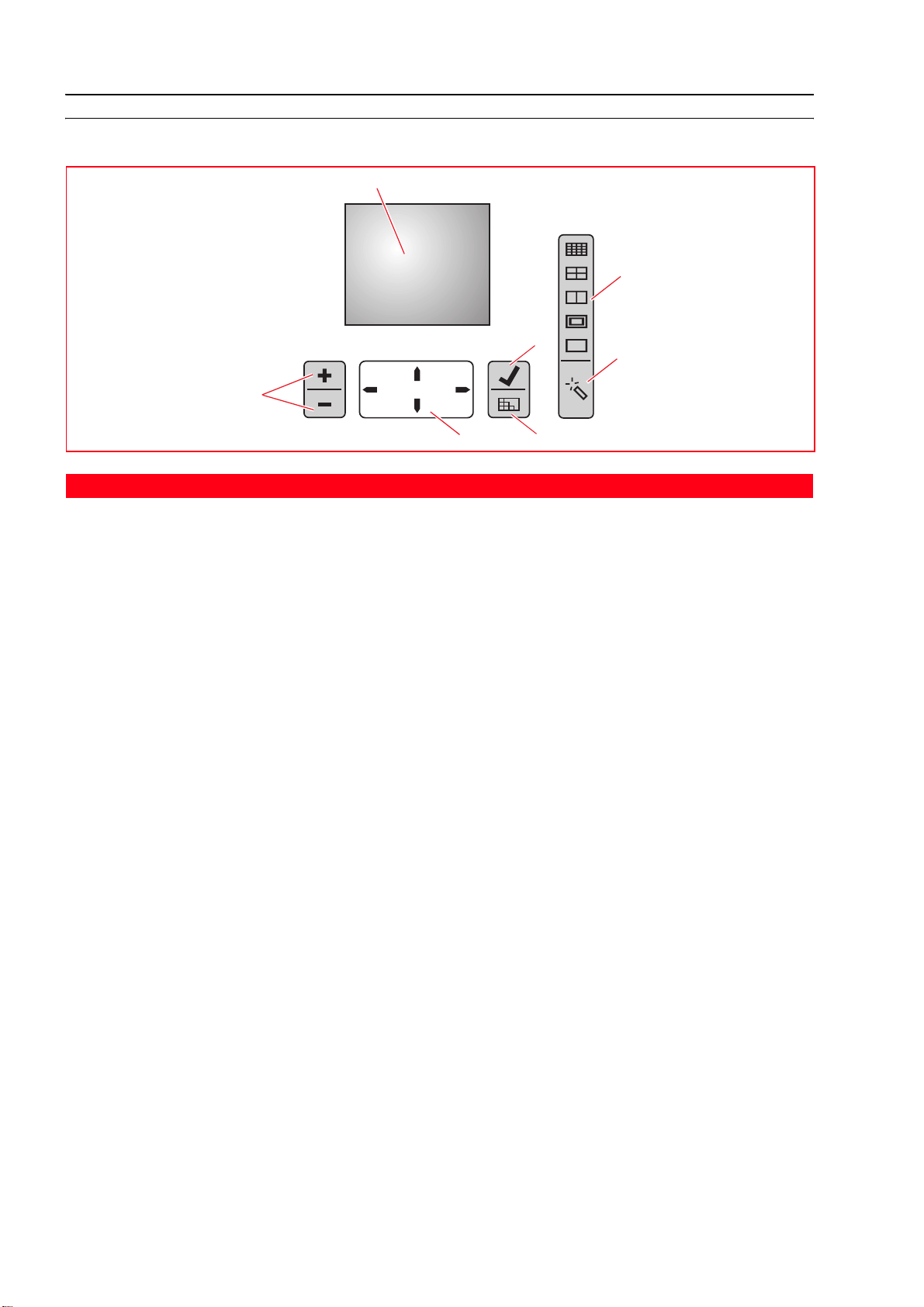
PUPITRE GESTIONNAIRE IMPRESSION PHOTOS
2
1
3
6
4
7
Réferénce Parties Description
1 Bouton n. copies • Appuyer sur le bouton avec le signe Plus (+) pour augmenter
le nombre de copies (max. 9) à imprimer.
• Appuyer sur le bouton avec le signe Moins (-) pour réduire le
nombre de copies (min. 1) à imprimer.
Le nombre sélectionné est affiché par le comptoir de copies.
2 Afficheur en couleurs Un afficheur à cristaux liquides (LCD) 2,4", en couleurs pour
l’aperçu et la sélection des photos.
Dans la partie du bas de l'afficheur, est présente la barre des
icones qui met en évidence à droite le nombre total des images
sélectionnées pour le tirage et à gauche l'icône qui représente le
dispositif branché.
3 Bouton disposition de
la page
Appuyer sur ce bouton pour sélectionner la disposition selon
laquelle on veut imprimer les photos sur le papier. Appuyer en
séquence sur ce bouton pour sélectionner :
• 1 photo sans bords adapté à la dimension de la page
• 1 photo avec bords adapté à la dimension de la page
• 2 photos sans bords adapté à la dimension de la page
• 4 photos sans bords adapté à la dimension de la page
• la feuille d’index des photos, qui seront imprimées
correctement si déjà rédigée par le dispositif (appareil photo
numérique). Si l’appareil n’a pas la fonction index photos,
l’imprimante créera sa propre feuille d’index photo, que de
toute façon peut être incomplète.
Seule l'icône sélectionnée reste allumée.
5
4 Bouton Magic Appuyer sur le bouton pour améliore la qualité de l'image.
La nouvelle image produite n'est pas affichée sur l'afficheur ou
sauvegardée, mais elle est disponible pour l'impression.
5 Bouton visualisation Appuyer sur ce bouton pour passer de la visualisation à plein
écran à index (3x3 images).
6 Bouton Sélection Appuyer sur ce bouton pour sélectionner/quitter l'impression de
l'image sélectionnée.
CHAPITRE 18
Page 15
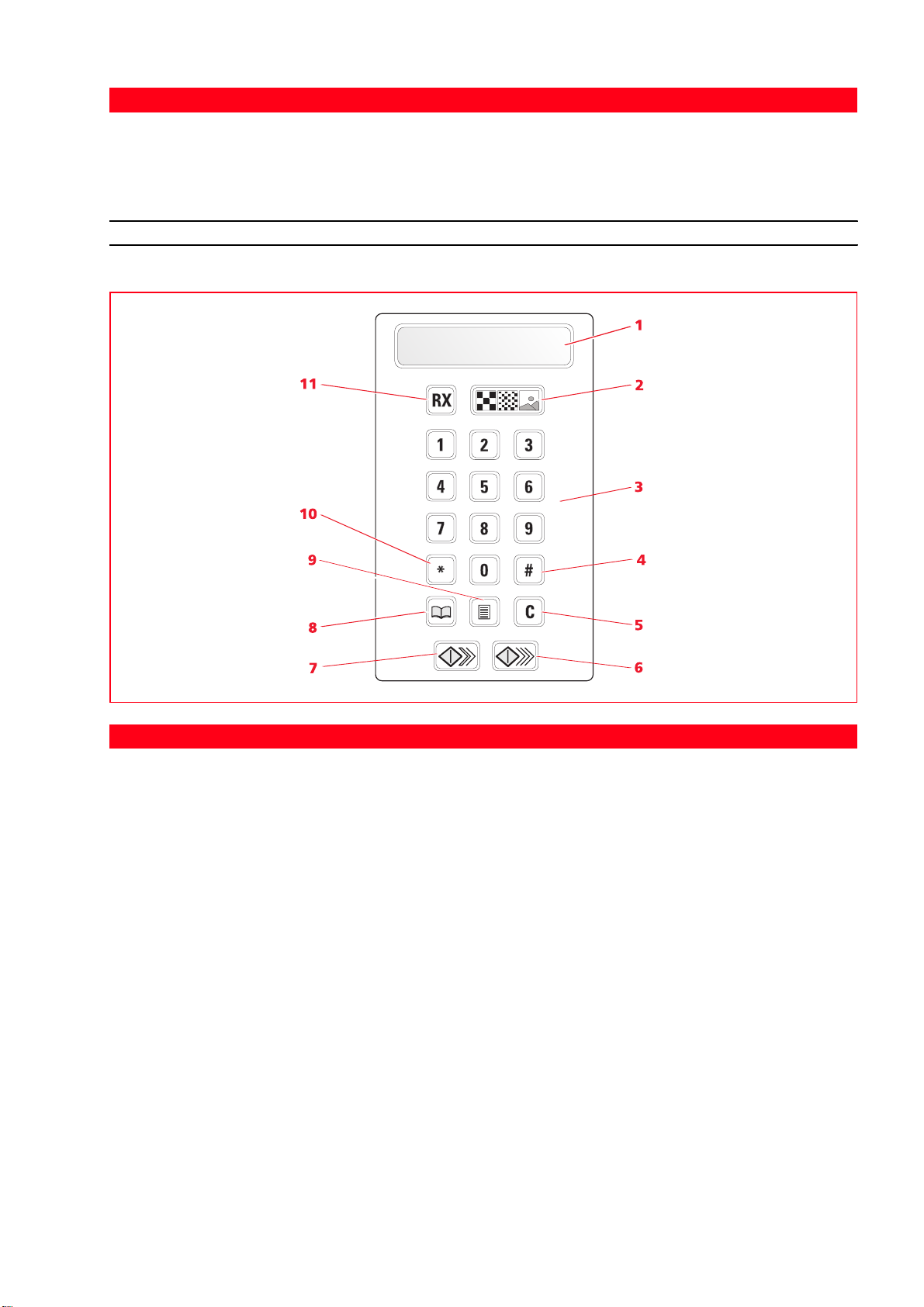
Réferénce Parties Description
7 Bouton de Navigation Il permet de se déplacer parmi les images visualisée en déplaçant
un encadré blanc pour la mise en évidence.
Garder appuyé le bouton pour parcourir automatiquement et aller
d'une image à l'autre.
PANNEAU DE CONTRÔLE DU FAX (MODÈLE FAX)
AUTOMAT.
29/05/06
Réferénce Parties Description
1 Afficheur noir et blanc Afficheur noir et blanc à cristaux liquides (LCD) noir et blanc du
type alphanumérique avec 2 lignes de 16 caractères chacune.
2 Bouton sélection
qualité fax
3 Boutons pavé
Appuyer sur le bouton pour modifier la qualité du document à
envoyer via fax.
Appuyer sur les boutons pour composer le numéro de téléphone.
numérique
4 Bouton # Appuyer sur le bouton # pour effectuer les fonctions spéciales
fournies par le gestionnaire.
5 Bouton de stop Appuyer sur le bouton pour interrompre l'opération en cours ou
bien pour annuler le numéro de téléphone composé.
6 Bouton de Démarrage
Fax en couleurs
7 Bouton de Démarrage
Fax en noir et blanc
Appuyer sur le bouton de Démarrage pour recevoir les fax ou
pour transmettre des fax en couleurs.
Appuyer sur le bouton de Démarrage pour recevoir les fax ou
pour transmettre les fax en noir et blanc.
8 Bouton agenda Appuyer sur le bouton pour entrer dans l'agenda. La pression du
bouton habilite la recherche du nom désiré par l'agenda ou bien
le dernier numéro appelé. Les attributions de l'agenda sont
possibles uniquement depuis ordinateur.
POUR COMMENCER 9
Page 16
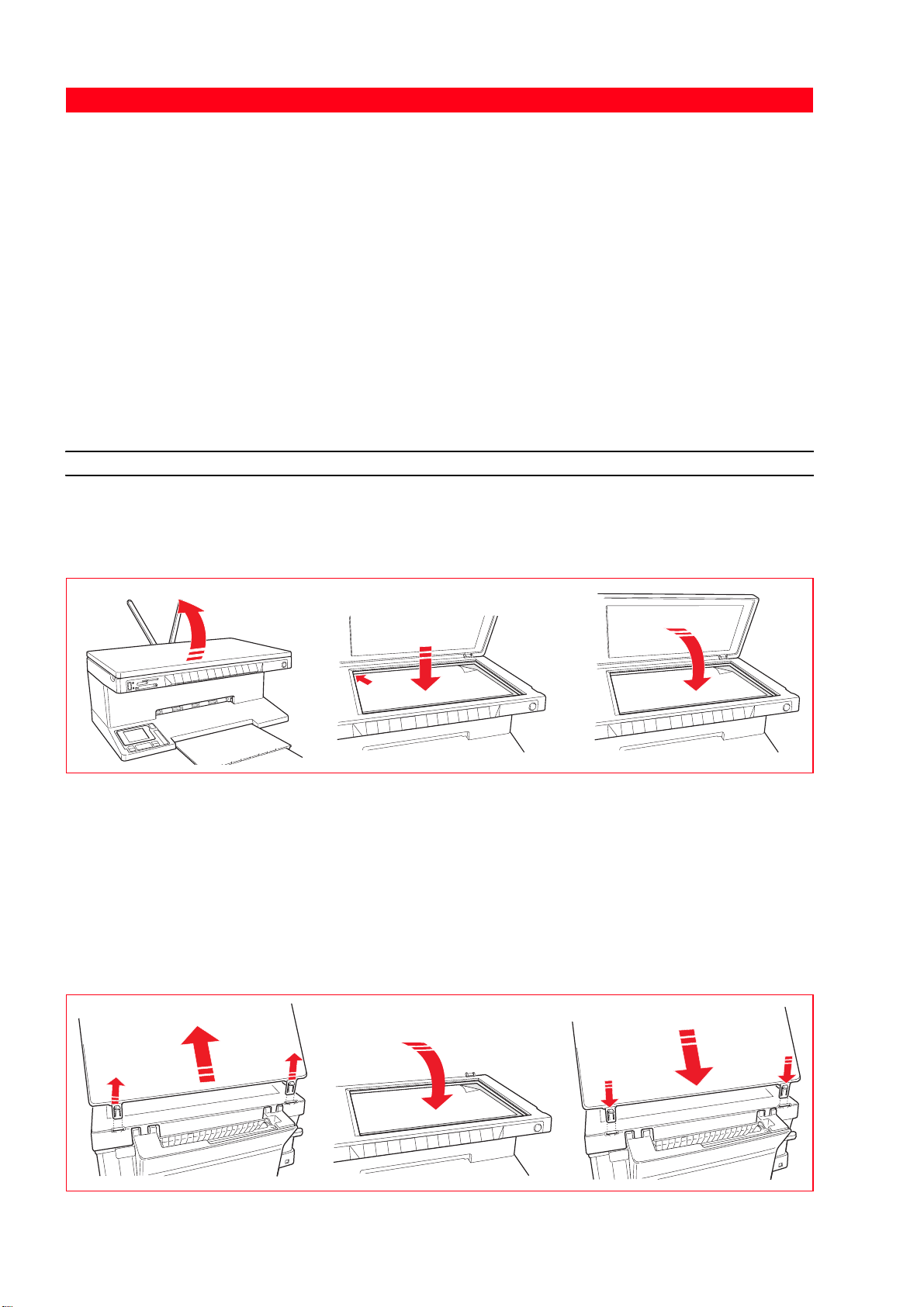
Réferénce Parties Description
9 Bouton Compte
Rendu
10 Bouton fonctions
spéciales
Appuyer sur le bouton pour imprimer un compte rendu des
activités déroulées en modalité fax.
Appuyer sur le bouton fonctions spéciales pour effectuer les
opérations fournies par le gestionnaire.
Cette fonction est utilisée aussi pour passer de la "Sélection
Décadique" à la "Sélection Tonalités".
11 Bouton RX Appuyer sur le bouton en modalité attente pour choisir la
modalité de réception :
• réception automatique (attribuée par défaut).
• réception manuelle : conseillée uniquement si branché à un
téléphone additionnel.
• Téléphone/fax : conseillé uniquement si branché à un
téléphone additionnel.
• TAD/fax : conseillé uniquement si branché à un répondeur
téléphonique externe.
POSITIONNEMENT DU DOCUMENT SUR LA VITRE DU SCANNER
1 Soulever le capot du scanner.
2 Placer le document original ou la photo à numériser face vers le bas sur la vitre du scanner et l’aligner
avec l’angle supérieur gauche. Abaisser le capot du scanner.
Emplacement d'un document volumineux sur le plan d'exposition
1 Pour copier un document épais comme un livre, soulever le capot de ses guides, en pressant les
supports de sécurité et l’enlever.
2 Placer le document original ou la photo à numériser face vers le bas sur la vitre du scanner et l’aligner
avec l’angle supérieur gauche. Abaisser le capot du scanner.
3 Si le capot supérieur a été enlevé, le remplacer après la copie, en repositionnant ses onglets dans les
fentes correspondantes dans la partie postérieure de l’imprimante, jusqu’à quand elles auront repris
leur position originale. Abaisser le capot du scanner.
CHAPITRE 110
Page 17
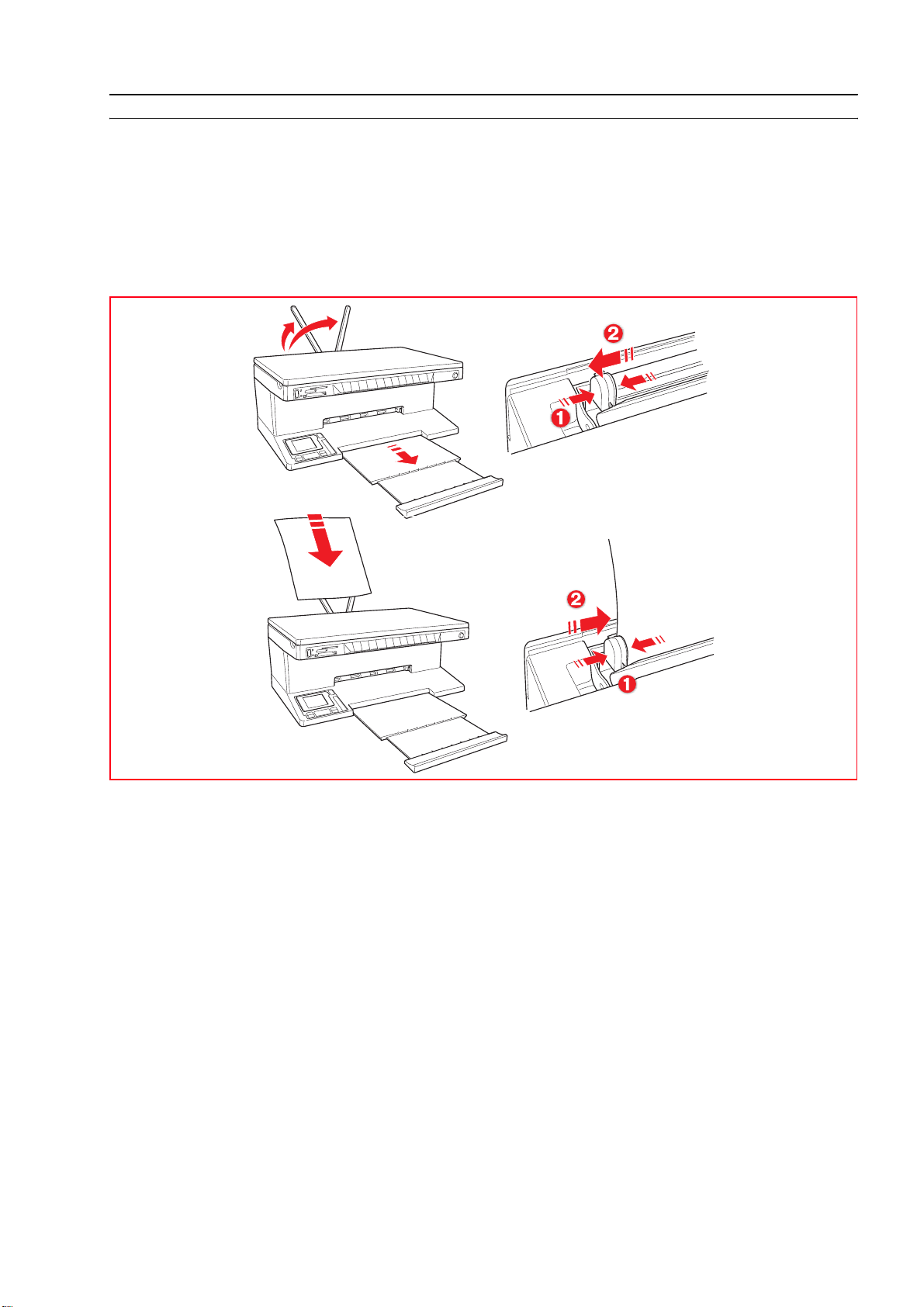
CHARGEMENT DU PAPIER
1 Soulever les deux supports papier jusqu’à ce qu’ils seront en position droite, ensuite presser et régler la
largeur du guide papier jusqu’à la position la plus externe.
remarque : quand on soulève les supports papier, s’assurer qu’ils sont dans leur correcte position
droite.
2 Charger le papier verticalement, le côté à imprimer face vers la partie antérieur de l’imprimante et
contre les guides dans le côté droit du support papier.
Presser et faire glisser le guide gauche du papier contre le bord gauche du papier.
POUR COMMENCER 11
Page 18
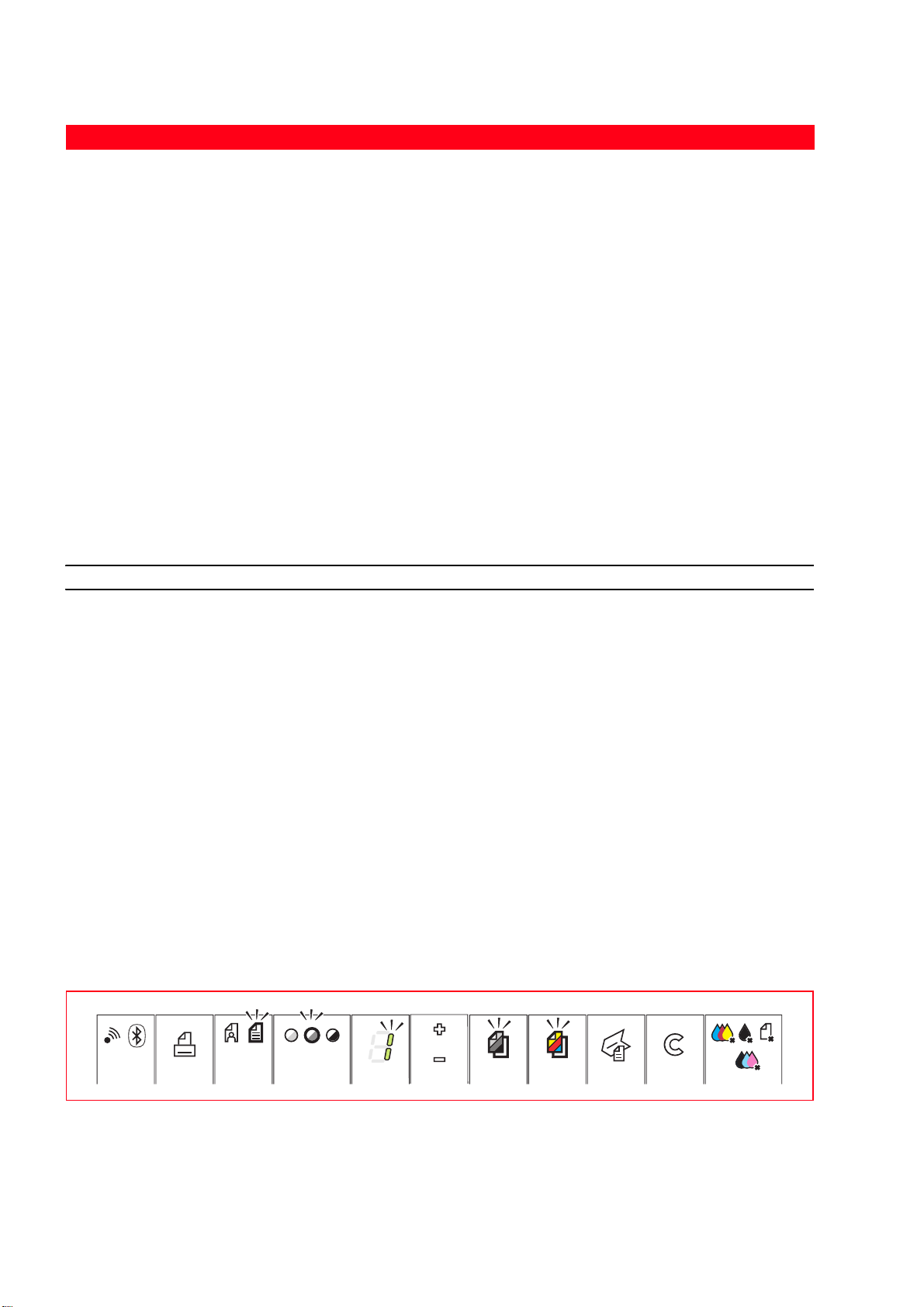
Chargement de différentes types de papier
Réferénce Procéder comme suit
pier ordinaire,
Pa
papier couché, paper
glacé, papier
photographique,
cartes de voeux,
• Charger le papier verticalement contre le côté droit du support papier et avec
la partie à imprimer vers le haut.
• Presser et faire glisser le guide papier contre le bord gauche du papier.
remarque : charger du papier à lettre à en-tête avec l’en-tête qui entre dans
l’imprimante en premier, face vers le haut.
cartes index, cartes
postales, enveloppes,
papier-calques,
étiquettes à jet
d’encr
e
Papier banderole • Enlever tous les feuilles de papier du support papier.
• Insérer le bord principal de la banderole verticalement dans l’imprimante
contre le côté droit du support papier et avec la partie à imprimer vers la haut.
remarque : ne pas utiliser de feuilles banderoles perforées en continu.
• Presser et faire glisser le guide papier contre le bord gauche de la banderole.
Transferts à chaud
pour le marquage
• Lire les instructions sur le paquet transfert.
• Charter les feuilles verticalement contre le côté droit du support papier et avec
le côté à imprimer vers la partie antérieure de la machine.
• Presser et faire glisser le guide papier contre le bord gauche de transfert.
CONDITIONS DU PANNEAU FRONTAL DE L'IMPRIMANTE
Allumage de l’imprimante
Appuyer sur le bouton ON/OFF sur le côté droit du panneau antérieur.
remarque : avant de presser le bouton ON/OFF, contrôler que le cordon d’alimentation de l’imprimante
soit branché à une prise électrique de terre. Se reporter au Feuille de Setup, inclus dans la boîte de
l’imprimante, pour des informations supplémentaires sur le Setup de l’imprimante.
Après avoir appuyé sur le bouton ON/OFF, l’imprimante exécute une série de preuves
autodiagnostiques avec le but de localiser tous les éventuels dysfonctionnements du système. Toutes
les erreurs détectées seront affichées sur le panneau antérieur, ou par l’ordinateur, s’il est branché à
l’imprimante. Se reporter à la rubrique "Significations des indicateurs LEDS du Panneau Antérieur"
pour toutes les actions de corrections en cas d’erreur détectée.
À la fin de la phase autodiagnostique, certains boutons du panneau antérieur s’illumineront pour
indiquer les fonctions, qui sont disponibles, selon la configuration courante de l’imprimante (si elle est
brachèe ou pas à un ordinateur ou à un appareil photo numérique).
Quand l’imprimante n’est pas branchée à l’ordinateur, les indicateurs et les boutons suivants seront
illuminés :
CHAPITRE 112
Page 19
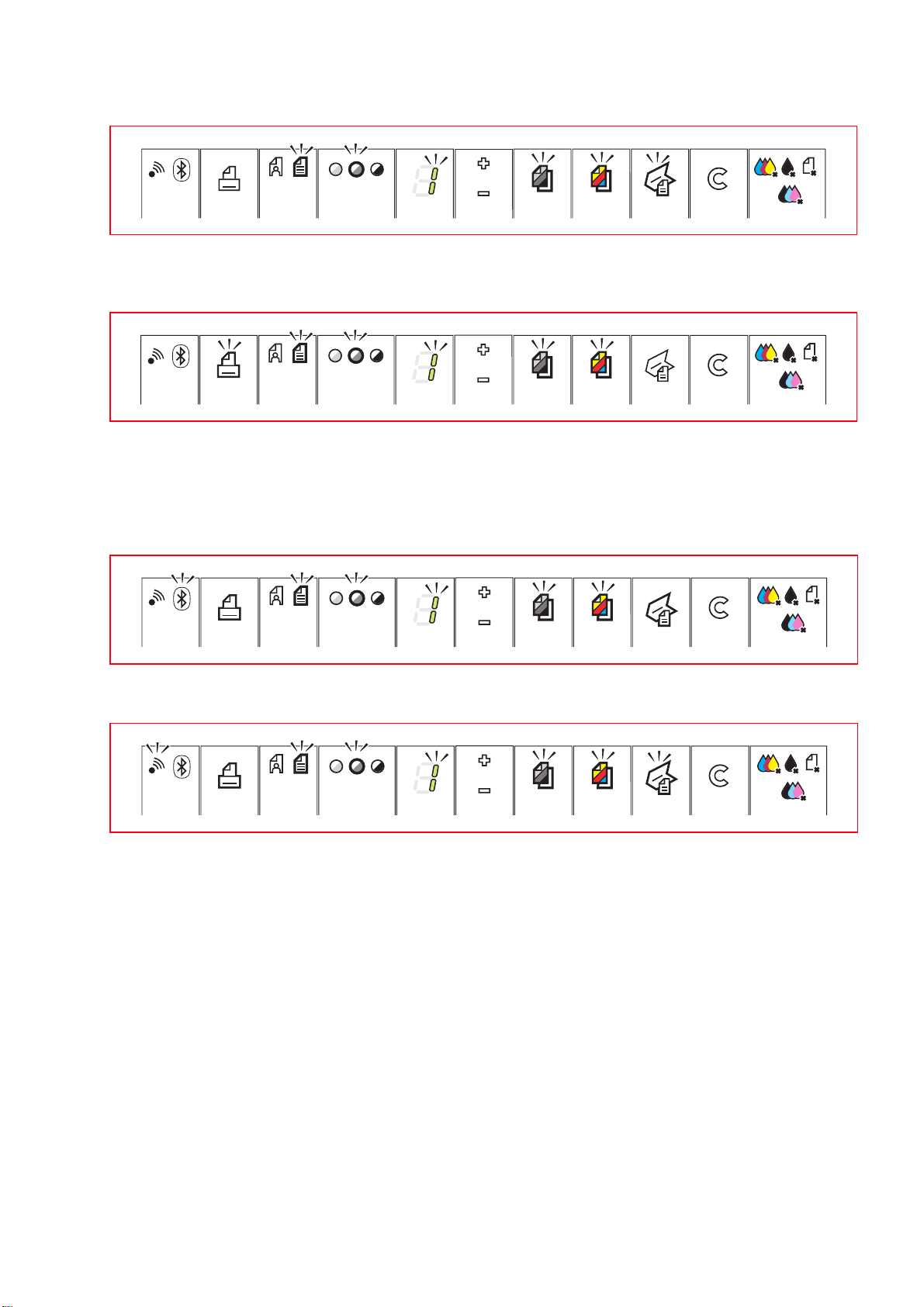
Quand l’imprimante
est
branchée à l’ordinateur
, les indicateurs et les boutons suivants seront illuminés :
Quand un appareil photo numérique qui n’est pas compatible PictBridge est branché à
l’imprimante, les indicateurs et les boutons suivants seront illuminés :
Quand un appareil photo PictBridge est brachée à l’imprimante, les indicateurs ou les boutons
seront illuminés pour indiquer que l’imprimante est branchée ou pas à l’ordinateur. Se référer aux
configurations citées précédemment.
Le LED Bluetooth bleu est allumé lorsque la connexion est active et donc disponible pour une liaison.
Le LED Wi-Fi vert est allumé lorsque la liaison au réseau wireless est active.
Extinction de l’imprimante
Appuyer sur le bouton ON/OFF sur le côté droit du panneau antérieur. Toutes les lumières du panneau
antérieur s’éteindront.
remarque : l'extinction de l'imprimante (modèle fax) provoque l'effacement de toutes les données
présentes dans la mémoire ainsi que la date et l'heure courantes, cela est déconseillé.
Si des données sont présentes dans la mémoire, sur l'afficheur apparait un message d'avertissement et
l'extinction est inhibée.
Modalité Attente/Epargne de l'imprimante
L'imprimante prévoit la condition d'Attente et d'Economie.
En condition d'attente (Standby) l'imprimante reste en condition d'attente d'un signal du panneau
frontal ou bien du port USB branché à l'ordinateur : le panneau frontal reste illuminé comme dans les
conditions opérationnelles normales.
Avec la modalité Epargne, après un intervalle de temps programmable par Toolbox, l'imprimante se
place en condition d'épargne énergétique : le clavier est éteint et seul l'afficheur reste allumé qui
indique le nombre de copies. Dans ce cas aussi, l'imprimante se réactive dès réception de tout signal.
POUR COMMENCER 13
Page 20
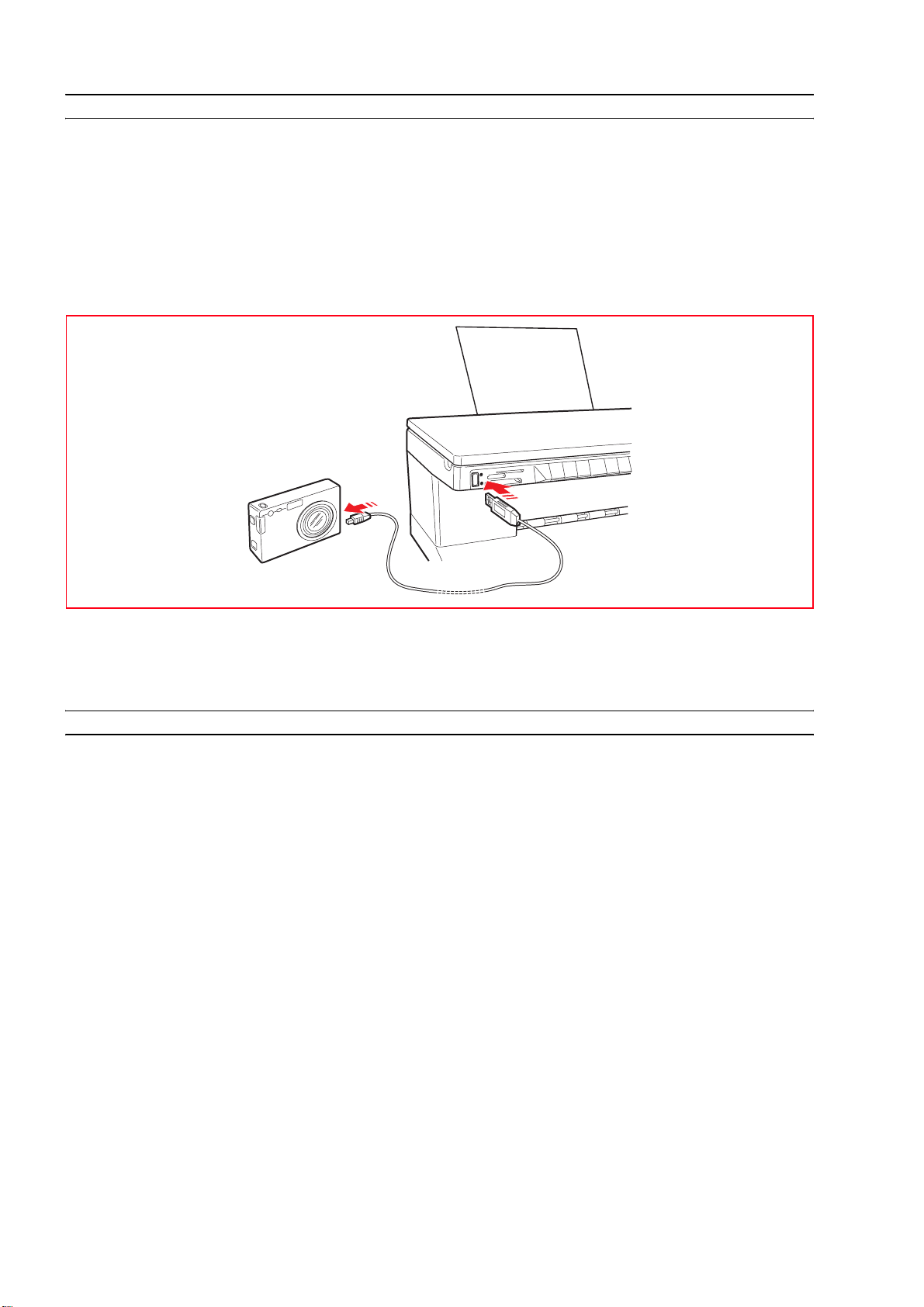
BRANCHEMENT D’UN APPAREIL PHOTO NUMÉRIQUE À L’IMPRIMANTE
1 Allumer l’appareil photo numérique. Lire le Guide de l’Utilisateur de l’appareil photo pour des
informations supplémentaires.
Avec l’imprimante allumée, brancher une extrémité du câble USB de l’appareil photo au connecteur USB
2
de l’appareil photo et l’autre extrémité au connecteur USB sur le panneau antérieur de l’imprimante.
remarque : quand on branche un appareil photo numérique PictBridge à l’imprimante, Seulement
l’icône du bouton d’impression sur le panneau antérieur s’éteint pour indiquer que l’impression sera
contrôlée directement par l’appareil photo même. Lire le Guide de l’Utilisateur de l’appareil photo pour
des instructions supplémentaires sur imprimer des Photos.
Le voyant vert de condition USB s'allume pour indiquer la liaison avec un appareil photo numérique.
Si l'imprimante ne reconnait pas l'appareil photo branché, le voyant rouge s'illumine. Contrôler que le
dispositif branché soit compatible.
INSERTION ET RETRAIT DES CARTES MÉMOIRE
Après avoir pris des photos avec un appareil photo numérique, retirer la carte mémoire contenant les
photos et l'insérer dans l'imprimante, de façon à pouvoir visualiser et imprimer les photos.
L'imprimante peut lire les cartes mémoire suivantes : Compact Flash I, II, Microdrive, SmartMedia,
SecurDigital et cartes MultiMedia, Memory Sticks (Duo, Pro, Magic Gate) et cartes xD-Picture.
remarque : pour lire les cartes Mini SD et MS Pro, acheter séparément les adaptateurs correspondants.
L'imprimante reconnaît et peut imprimer les formats suivants : DCF, JPEG, Extif et DPOF.
Insérer une Carte Mémoire
Avant d'insérer la carte mémoire dans le logement correspondant, suivre les indications relatives à la
carte.
• Quand on insère une carte CompactFlash, contrôler que l’étiquette soit positionnée avec la face vers le
haut (si l’étiquette à une flèche, il faut qu’elle point vers l’imprimante) avec les trous d’épingles en
métal qui entrent dans l’imprimante pour premiers.
• Quand on insère une carte Multimedia et une carte SecureDigital cards, contrôler que la pointe de
l’angle soit sur le droit et que les contacts métalliques soient positionnés avec la face vers le bas.
• Quand on insère une carte SmartMedia ou une Memory Stick, contrôler que la pointe de l’angle soit sur
la gauche et que les contacts métalliques soient positionnés avec la face vers le bas.
• Quand on insère une carte xD-Picture, contrôler que le côté courbé de la carte soit positionnée avec la
face vers vous et que les contacts métalliques soient positionnés avec la face vers le bas.
remarque : lors de l'insertion d'une carte dans l'imprimante, prendre garde à son orientation ; une
mauvaise orientation pourrait endommager la carte.
CHAPITRE 114
Page 21
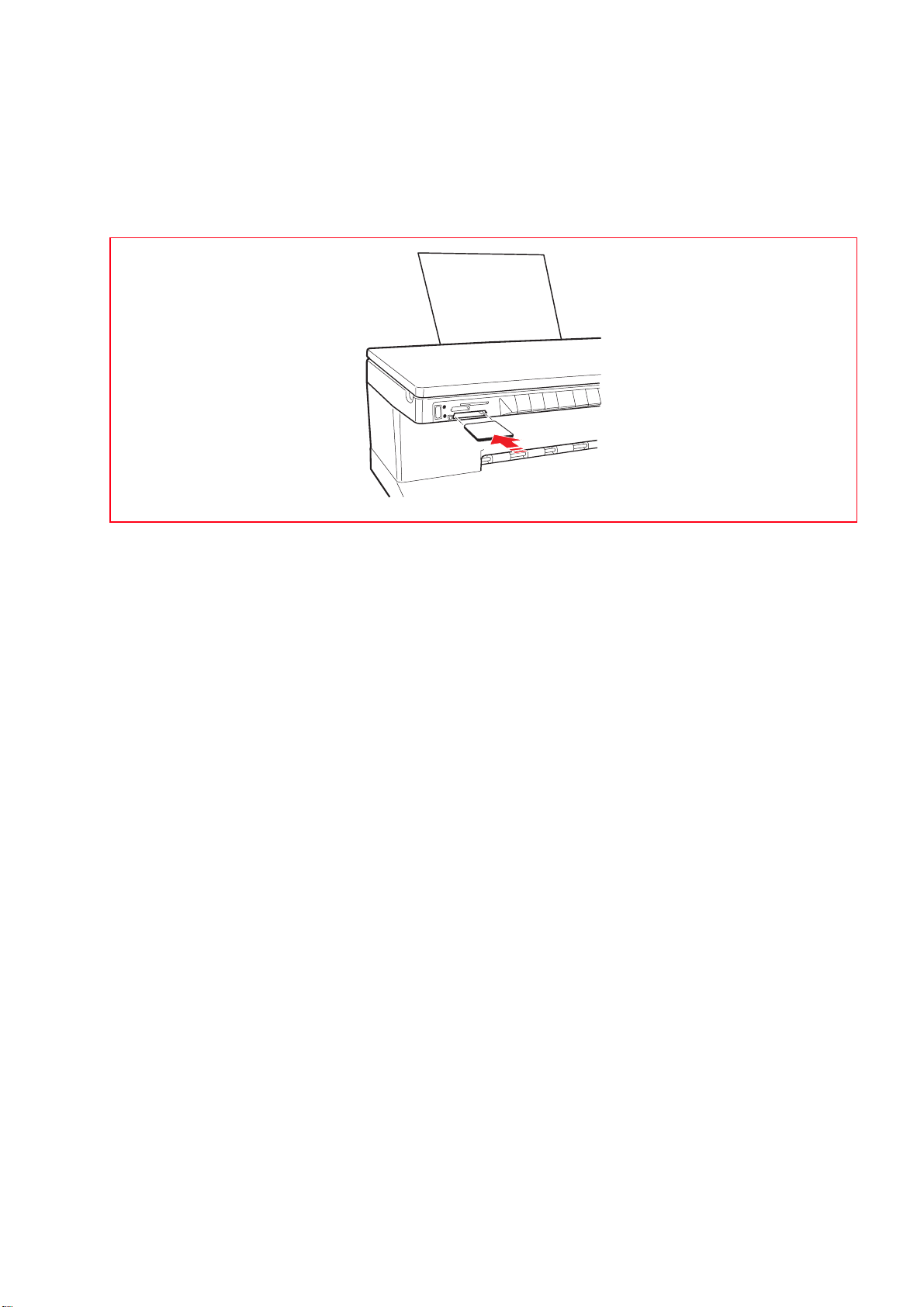
1 Sur le panneau antérieur de l’imprimante, choisir la fente correcte pour la carte mémoire que on veut
insérer.
2 Orienter la carte mémoire spécifique comme indiqué au début de cette section, en faisant attention,
insérer la carte dans la fente et la pousser délicatement jusqu’à quand elle s’arrêtera. La figure suivante
illustre l'insertion d'une carte MultiMedia.
remarque : si la carte mémoire n’entre pas correctement, ne pas essayer à la forcer parce que on
risque de endommager soit la carte soit l’imprimante.
Si la carte est insérée correctement, l’écran LCD affichera une icône indiquant le nombre total de photos
mémorisées dans la carte mémoire (seulement les fichiers compatibles seront ouverts et comptés).
Enlevement de la Carte Mémoire
1 En faisant attention, tirer la carte complètement en dehors de sa fente.
ATTENTION: NE PAS retirer la carte mémoire durant l'accès par l'imprimante ou l'ordinateur, car cela
pourrait endommager les photos enregistrées sur la carte.
En suite l’écran de l’imprimante apparaîtra inactif, pour indiquer que l’imprimante se trouve dans une
condition d’attente, en attendant les commandes pour les opérations successives.
POUR COMMENCER 15
Page 22
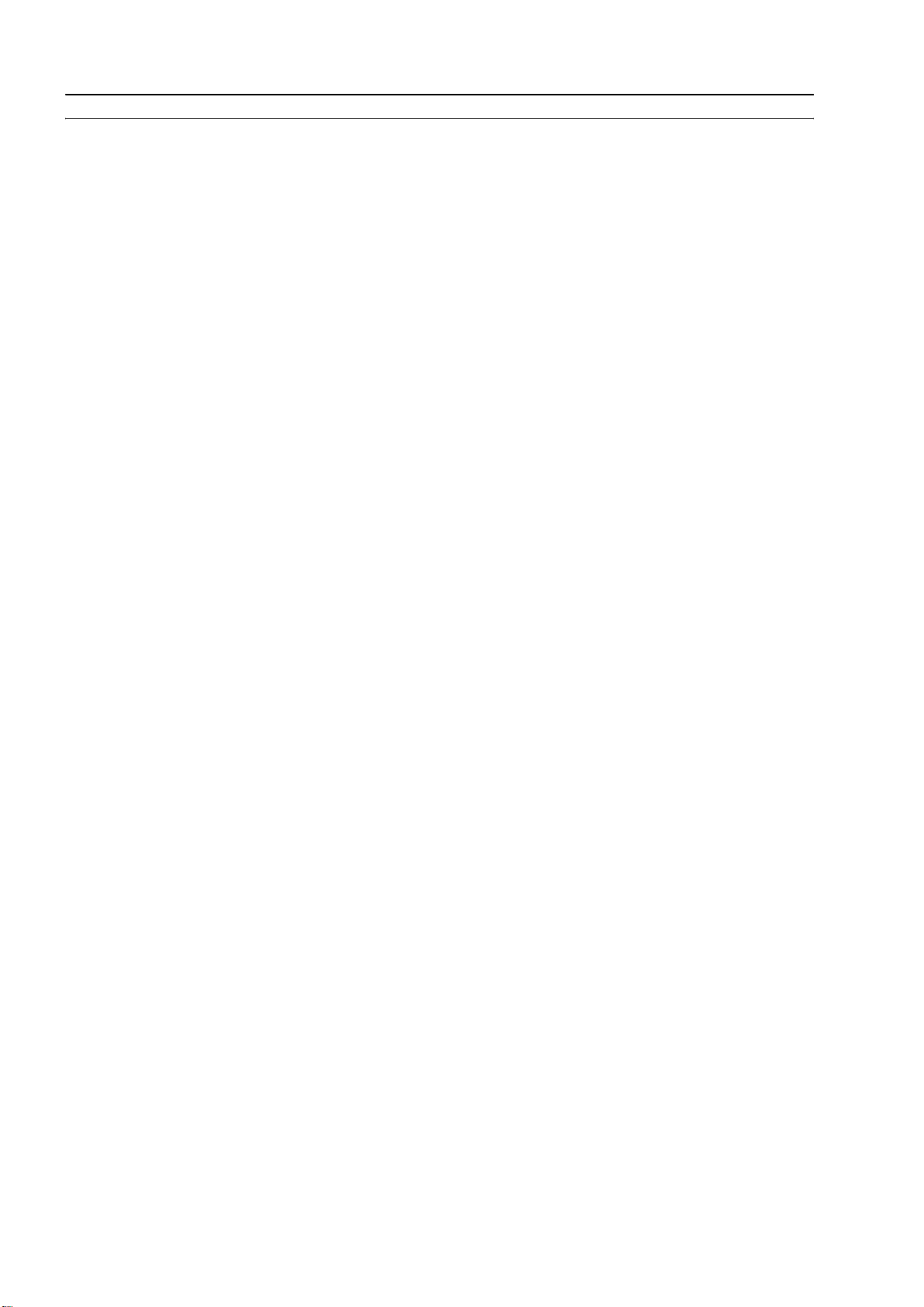
ACTIVATION EN BLUETOOTH (MODÈLE WIRELESS) (SANS FILS)
Le modèle wireless permet d'imprimer directement les clichés tirés par téléphone portable via liaison
sans fil Bluetooth.
Pour vérifier si la fonctionnalité Bluetooth est disponible, contrôler que sur le panneau frontal soit
allumé le voyant bleu de l'icône Bluetooth.
Si le voyant bleu de l'icône Bluetooth est éteint procéder de la manière suivante :
• En milieu Windows :
1 Effectuer l'installation USB comme décrit dans la documentation "Installation de l'imprimante"
(Setting Up Your Printer).
remarque : si l'installation a déjà été effectuée, il n'est pas nécessaire de la répéter.
2 Ouvrir le programmeToolbox (Démarrer > Olivetti > Programmes > Toolbox).
remarque : le câble USB doit être branché et l'imprimante doit être allumée.
3 Cliquer sur le bouton "Assignations" et ensuite sur "Assignations Bluetooth" pour accéder à la
configuration des paramètres Bluetooth.
4 Habiliter la modalité Bluetooth et cliquer sur "Envoyer assignations" : attendre la réception
automatique des données du réseau Bluetooth présent : la lumière bleue de l'imprimante s'allumera.
Quitter le programme "Toolbox".
Maintenant l'imprimante est en mesure de travailler en milieu Bluetooth.
5
0000
Si en phase de connexion on demande un mot de passe, saisir "
" (ou divers, si déjà saisi par l'usager).
• En milieu Mac OS X :
1 Effectuer l'installation USB comme décrit dans la documentation "Installation de l'imprimante"
(Setting Up Your Printer).
remarque : si l'installation a déjà été effectuée il n'est pas nécessaire de la répéter.
2 Démarrer le programme Toolbox depuis le bureau.
remarque : le câble USB doit être branché et l'imprimante doit être allumée.
3 Cliquer sur le bouton "Assignations" et ensuite sur "Assignations Bluetooth" pour accéder à la
configuration des paramètres Bluetooth.
4 Cliquer sur "Condition Bluetooth". Activer la modalité Bluetooth et attendre la réception
automatique des données du réseau Bluetooth présent : appuyer sur "Appliquer".
Quitter le programme "Toolbox".
Maintenant l'imprimante est en mesure de travailler en milieu Bluetooth.
5
Si en phase de connexion on demande un mot de passe saisir "
0000"
(ou divers, si déjà saisi par l'usager).
CHAPITRE 116
Page 23
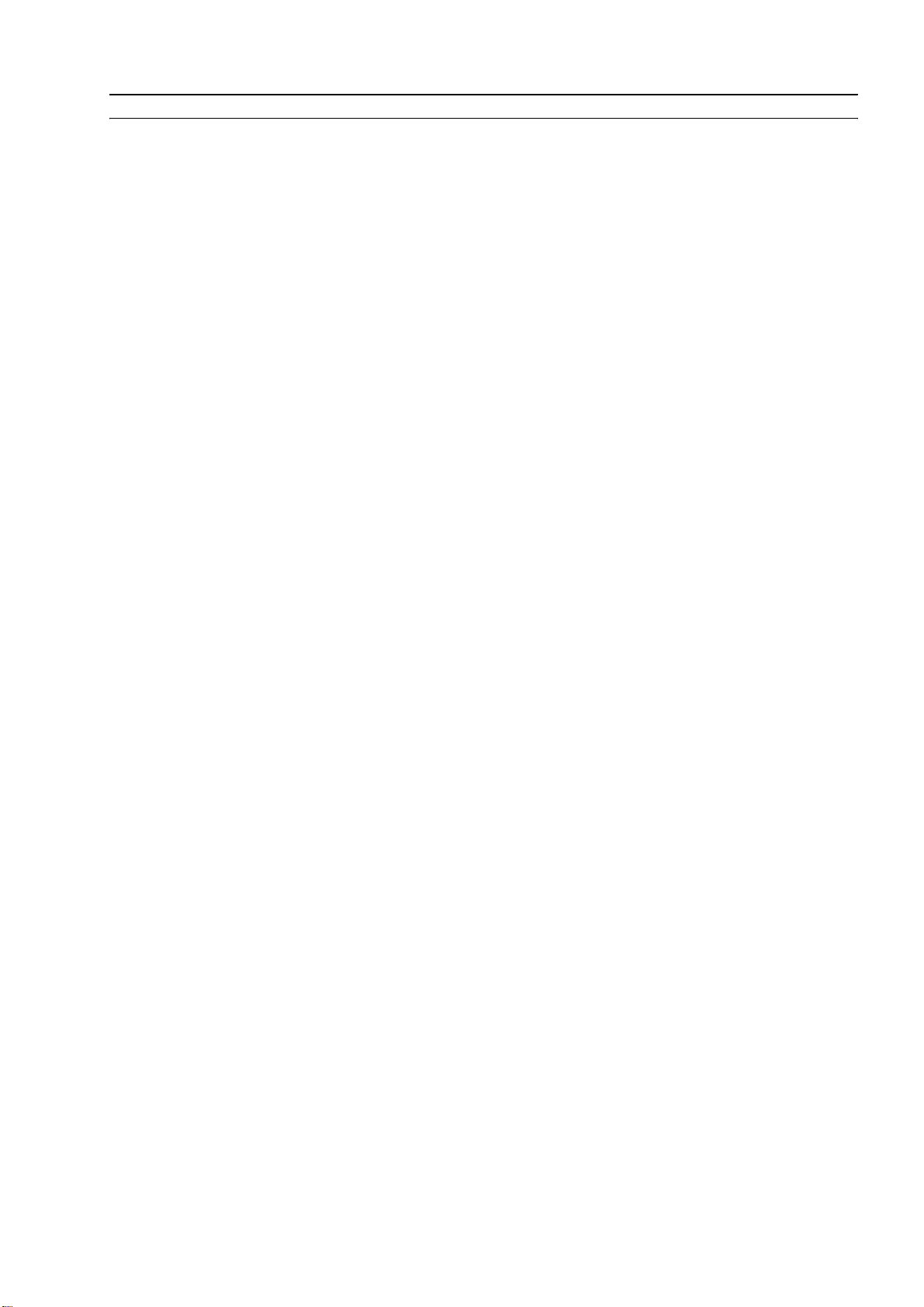
INSTALLATION DU SISTÈME WI-FI (MODÈLE WIRELESS)
Conditions requises
Pour la première installation ou la configuration de l'imprimante, il faut avoir:
• un câble USB (non inclus dans la confection)
• un ordinateur de bureau ou un portable avec dispositif wireless actif
• en cas d'installation en modalité infrastructure, un réseau wireless opérationnel et en état de marche.
remarque : si l'on a à peine acheté un ordinateur portable ou de bureau, consulter le guide utilisateur
fourni pour activer et configurer les programmations du réseau wireless.
Installation
Pour installer correctement l'imprimante en Wi-Fi:
• Procéder à l'installation USB
• Activer le composant Wi-Fi de l'imprimante
Pour habiliter la communication wireless depuis ordinateur, utiliser le logiciel de l'imprimante
(programme Toolbox) en choisissant la modalité Ad-Hoc (peer to peer) ou bien l'infrastructure (avec
access point)
remarque : le modèle photo wireless est, au début, prédisposé à la connexion via Bluetooth; en
habilitant la connexion Wireless on désactive automatiquement Bluetooth: les deux connexions ne
peuvent être actives ensemble.
• Créer la connexion de réseau entre l'ordinateur et l'imprimante
• Procéder à l'installation Wi-Fi
Pour ajouter l'imprimante à la liste des imprimantes disponibles dans le système.
L'installation USB et Wi-Fi sont effectuées avec le même CD-Rom d' "Installation" (Installation) fourni
avec l'imprimante; au terme on pourra utiliser la connexion via câble USB et la modalité sans fil (Wi-Fi).
Pour de plus amples informations, consulter le guide "Wifi Info".
Installation en milieu Macintosh
1 Allumer l'ordinateur et introduire le CD-ROM "Installation".
2 Relier le câble USB (non inclus) à l'imprimante et à l'ordinateur, allumer l'imprimante.
3 Double cliquer sur l'icône relative au CD-ROM présente sur le bureau et ensuite sur "Olivetti Series
Installer.app".
4 Suivre les instructions fournies sur l'écran pour effectuer l'installation en modalité USB.
5 Il sera peut-être nécessaire afin de compléter l'installation, de faire redémarrer le système.
6 Une fois terminée correctement l'installation USB, effectuer le programme Toolbox depuis le bureau
du système ou depuis la liste des programmes disponibles.
remarque : le câble USB doit être relié et l'imprimante doit être allumée.
Cliquer sur le bouton "Programmations" et dans la page successive sur "Programmations Wifi".
7 Cliquer sur "Programmations Wireless". Activer la modalité "condition Wireless", programmer les
paramètres Wi-Fi du réseau et appuyer sur "Appliquer": attendre la réception automatique des
données du réseau Wi-Fi: la lumière verte de l'imprimante s'allumera.
remarque : il est conseillé d'utiliser Mac OS X 10.2 ou successifs.
remarque : l'accès au "réseau sans fil" dépend des programmations du réseau Wi-Fi présentes sur
l'ordinateur
Consulter la documentation de l'ordinateur pour effectuer la liaison Wi-Fi.
8 Quitter le programme "Toolbox".
9 A la fin pour programmer l'imprimante, sélectionner Préférences du système > Imprimante et Fax >.
Sélectionner l'imprimante ANY_WAY présente dans la liste et appuyer sur la touche "+", rechercher et
sélectionner l'imprimante ANY_WAY pour l'ajouter à la liste des imprimantes disponibles.
10 L'imprimante a été ajoutée à la liste des imprimantes disponibles sur le système et elle est maintenant
en mesure de travailler en milieu Wi-Fi.
remarque : les modalités Wi-Fi et Bluetooth ne peuvent être activées en même temps.
En modalité Wi-Fi, on peut débrancher le câble USB. Pour des programmations spécifiques sur le
réseau wireless, se référer à la documentation fournie avec l'ordinateur.
Ci de suite sont reportées les procédures opérationnelles pour les différentes programmations
personnalisées.
POUR COMMENCER 17
Page 24
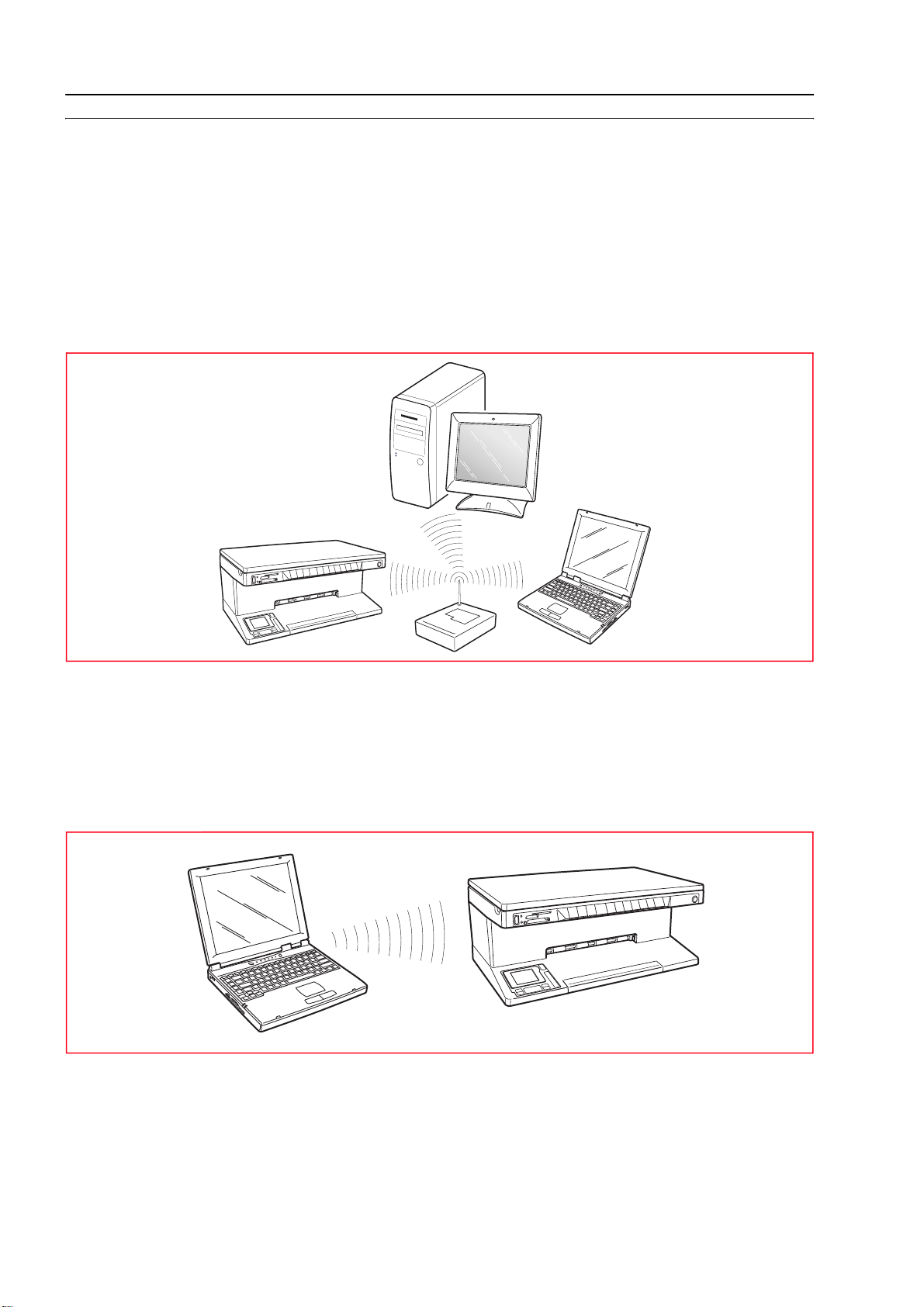
CONNEXION WI-FI DE L'IMPRIMANTE (MODÈLE WIRELESS)
Pour connecter l'imprimante Wireless à un réseau Wi-Fi, il est nécessaire de paramétrer le mode de
communication qui définit la manière dont les périphériques, comme les ordinateurs et les
imprimantes, communiquent en réseau sans fil. En utilisant l'imprimante en mode Wi-Fi (à savoir sans
fil, par ondes radio), les deux types de modes de communication sans fil suivants sont disponibles :
• Infrastructure (point d'accès) : l'imprimante communique avec les ordinateurs du réseau via un
point d'accès sans fil. Le point d'accès sert de nœud ou de passerelle centrale et connecte des
périphériques sans fil. En mode Infrastructure, toutes les communications sans fil entre les
périphériques du réseau passent à travers un point d'accès. Chaque périphérique du réseau sans fil doit
disposer d'un adaptateur de réseau sans fil pour se connecter au point d'accès.
• Ad-Hoc (Peer-to-Peer) (paramétrage prédéfini) : l'imprimante communique directement avec
l'ordinateur au lieu de passer à travers un point d'accès. Chaque périphérique sans fil d'un réseau en
mode Ad-Hoc doit disposer d'un adaptateur de réseau sans fil. L'adaptateur permet à chaque
périphérique de communiquer avec les autres périphériques du réseau.
L'utilisation du mode Ad-Hoc est généralement limitée aux réseaux sans fil simples et de dimensions
réduites car les performances tendent à diminuer considérablement en cas de connexion de plusieurs
périphériques au réseau.
remarque : (modèle Wireless) si l'imprimante était auparavant configurée pour le mode Bluetooth et si
vous ne souhaitez plus l'utiliser (ou si vous souhaitez utiliser le mode Wi-Fi à sa place), exécutez le
programme Toolbox et, parmi les paramètres, désactivez "Bluetooth".
Les modes Bluetooth et Wi-Fi ne peuvent être activés en même temps.
CHAPITRE 118
Page 25
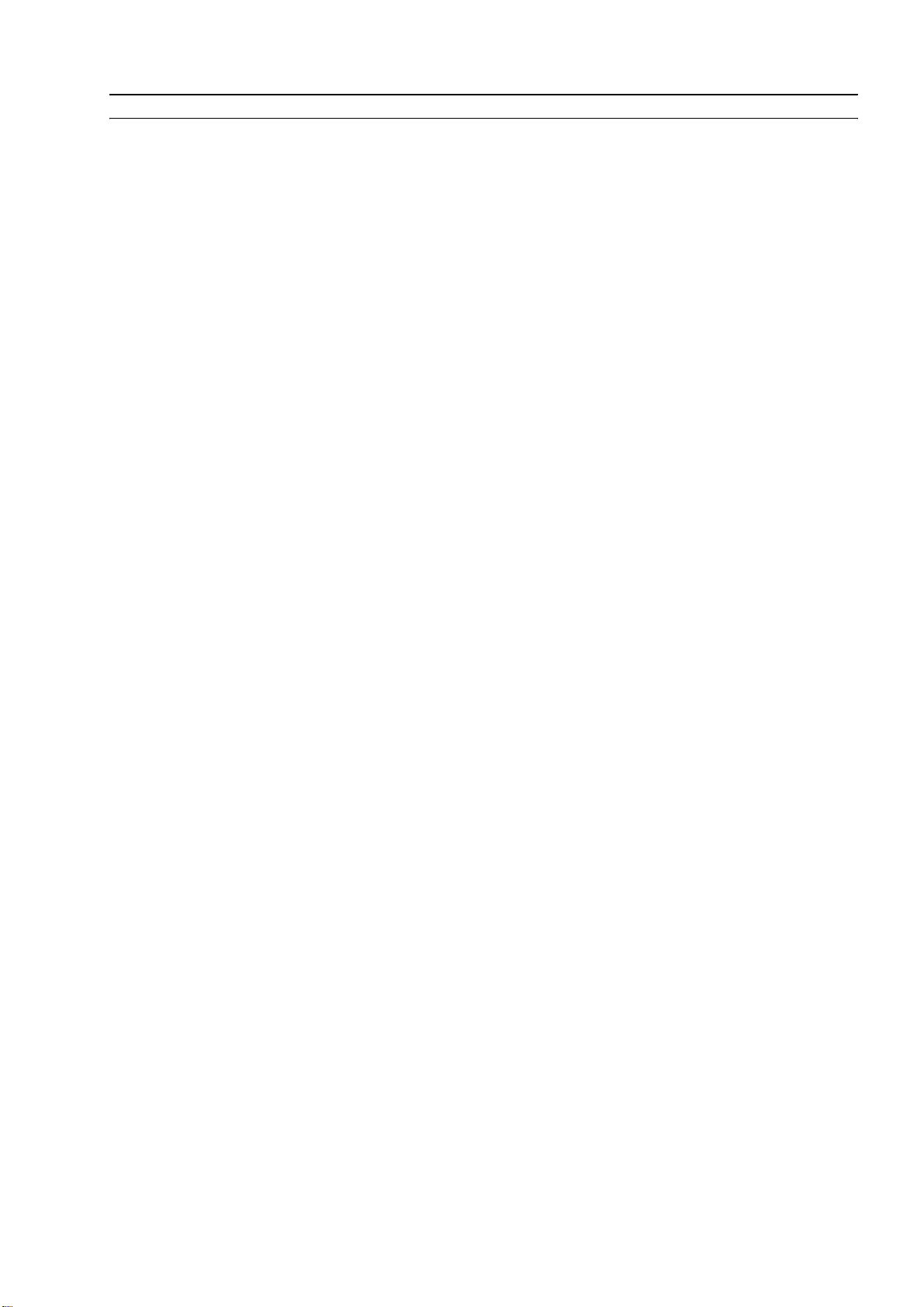
BRANCHEMENT DE L'IMPRIMANTE AU RÉSEAU TÉLÉPHONIQUE (MODÈLE FAX)
Sur l'arrière de l'imprimante sont présents deux connecteurs RJ11 un de "LINE" et un autre "EXT".
Brancher par l'intermédiaire du câble téléphonique en dotation la ligne téléphonique à la prise "LINE"
positionnée sur l'arrière de l'imprimante.
A la prise "EXT" on peut brancher un téléphone externe, un modem ou bien un répondeur
téléphonique (dispositif TAD Telephone Answer Device).
Le téléphone branché en cascade peut être utilisé pour effectuer des appels, répondre ou bien envoyer
un signal de START pour recevoir un Fax (code DTMF).
Dans ce cas l'afficheur du panneau de contrôle fax sur l'imprimante fournit un message indiquant que
le téléphone additionnel est en ligne.
Branchement au réseau téléphonique
Etant donné que le branchement à la ligne téléphonique du fax du Téléphone additionnel ou d'autres
appareils est subordonné aux normes nationales qui varient pour chaque pays, les schémas illustrent
par des exemples certains branchements. Toutefois, si dans le pays de destination, le branchement à la
ligne téléphonique est différent par rapport à ceux spécifiés dans les schémas, se référer aux normes en
vigueur dans le pays de destination. Le fax est fait pour être branché à la ligne téléphonique publique.
Pour le brancher à une ligne privée et l'utiliser aussi sur une ligne publique, voir le paragraphe
"Installation du fax".
remarque : en cas d'installation téléphonique à prises multiples, on peut brancher les appareils
téléphoniques additionnels à n'importe quelle prise disponible à condition que l'installation soit une
installation avec plusieurs prises en parallèle, c'est-à-dire si la tonalité de la ligne, lorsqu'on décroche en
même temps les combinés des appareils existant déjà, est toujours présente.
remarque : si la tonalité de la ligne n'est pas présente lorsqu'on décroche en même temps les
combinés des appareils additionnels, cela veut dire que c'est une installation avec plusieurs prises en
série. Dans ce cas, les appareils téléphoniques additionnels doivent être branchés directement à
l'imprimante comme expliqué précédemment. Si toutefois ceci n'est pas possible, brancher
l'imprimante à la prise la moins prioritaire.
Chaque pays utilise une prise téléphonique spécifique, ci de suite sont reportées les connexions les plus
fréquemment utilisées.
POUR COMMENCER 19
Page 26
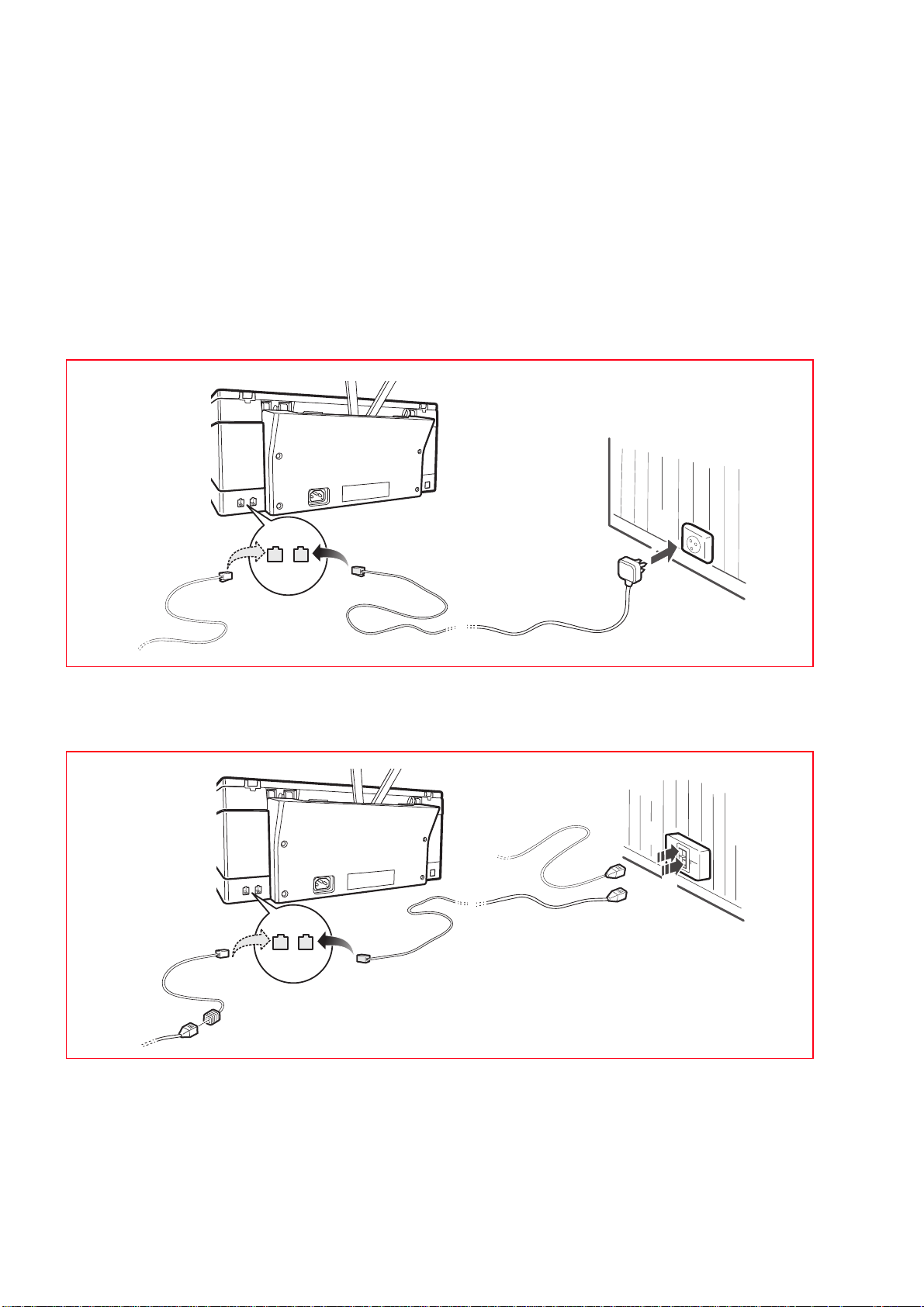
Branchement cas 1 (Italie et Suisse)
Sur l'arrière de l'imprimante enlever, si nécessaire, le couvercle qui couvre la prise de branchement à la
ligne téléphonique "EXT" et introduire le connecteur du téléphone additionnel ou autre dispositif dans
la prise (voir schéma relatif). Si l'on ne peut pas brancher le téléphone additionnel directement dans la
prise "EXT" utiliser l'adaptateur (différent pour chaque pays).
A = entrée ligne téléphonique (LINE IN)
B = prise au mur pour prise téléphonique
C = prise pour un téléphone externe, un modem ou bien un répondeur téléphonique (EXT)
D = prise pour un téléphone externe, un modem, un répondeur téléphonique ou autres appareils.
Branchement cas 1 Italie
C
C
Branchement cas 1 Suisse
C
C
C
EXT
C
EXT
A
LINE
A
LINE
A
B
B
D
D
B
B
A
CHAPITRE 120
Page 27

Branchement cas 2
Introduire le connecteur ou la prise (différente pour chaque pays) de l'appareil additionnel dans la fiche
prise (voir schéma relatif).
A = entrée ligne téléphonique (LINE IN)
B = prise au mur pour prise téléphonique
C = prise pour un téléphone externe, un modem ou bien un répondeur téléphonique (EXT)
D = prise pour un téléphone externe, un modem, un répondeur téléphonique ou autres appareils.
C
A
C
C
LINE
EXT
Branchement cas 3
Introduire la fiche de l'appareil additionnel dans la prise (au mur) de branchement à la ligne
téléphonique (voir schéma relatif).
En plus, par l'intermédiaire de l'adaptateur approprié (comme pour le premier type de branchement),
on peut brancher un autre appareil dans la prise de branchement à la ligne téléphonique "EXT" sur
l'imprimante.
A = entrée ligne téléphonique (LINE IN)
B = prise au mur pour prise téléphonique
C = prise pour un téléphone externe, un modem ou bien un répondeur téléphonique (EXT)
D = prise pour un téléphone externe, un modem, un répondeur téléphonique ou autres appareils.
A
C
B
B
C
EXT
A
LINE
A
B
C
B
C
B
D
D
POUR COMMENCER 21
Page 28

INSTALLATION DU FAX (MODÈLE FAX)
Après avoir branché un câble téléphonique et le câble d'alimentation, appuyer sur le bouton
d'allumage de l'imprimante ; un cycle d'autodiagnostic est effectué et à la fin, sur l'afficheur apparaît le
message que l'imprimante est prête pour l'utilisation en tant que fax. Si sur l'afficheur est indiquée en
séquence une liste de langues disponibles, il est nécessaire, en utilisant le pavé numérique, de choisir
celle désirée.
La même procédure est requise successivement pour le choix de la nationalité, de la date, de l'heure
courante, et éventuellement des autres attributions qui varient selon la nationalité et le pays choisis.
Installation
1 Si l'imprimante n'a pas été configurée auparavant, dès l'allumage, l'afficheur indique en séquence
toutes les langues disponibles.
2 Lorsque sur l'afficheur sont indiquées en séquence les langues disponibles avec 2 chiffres "nn" qui les
identifient appuyer sur les touches relatives au numéro "nn" correspondant à la langue désirée.
3 Valider la sélection en appuyant sur la touche , l'afficheur indique les choix possibles pour le pays
de destination.
remarque : si on appuie sur la touche on revient au point 2.
Chaque pays visualisé sur l'afficheur est identifié par un numéro "nn" auquel il est associé.
4 Appuyer sur les touches relatives au numéro "nn" correspondant au pays de destination désiré.
5 Valider la sélection en appuyant sur la touche , l'afficheur indique les informations pour la saisie
de la date et de l'heures courantes.
remarque : si on appuie sur la touche seon revient au point 4.
6 Utiliser le panneau de contrôle du fax et à travers le pavé numérique saisir la date et l'heure.
Programmer la date en validant avec le bouton de Démarrage Fax.
Programmer l'heure en validant avec le bouton de Démarrage Fax.
7 A la fin on demande la validation des données saisies et la possibilité de valider avec la touche ou
bien d'annuler avec la touche .
8 Appuyer sur la touche , apparait sur l'afficheur la demande de composer le numéro de téléphone
de l'expéditeur.
remarque : en appuyant sur la touche on peut revenir à la programmation de la date et de
l'heure courantes , et vous retournez au point 6.
9 Composer le propre numéro de téléphone et à la fin valider avec le bouton de Démarrage Fax.
remarque : si vous appuyez sur la touche vous effacez les chiffres introduits. Si vous appuyez sur
la touche vous retournez à l'état précédent pour l'introduction du numéro de téléphone (vous
retournez au point 9).
10 Si vous appuyez sur la touche l'imprimante entre en mode "veille" et est prête à être utilisée.
Dans certains pays, d'ultérieures programmations sont nécessaires : si tel est le cas, poursuivez
l'installation.
11 Après avoir validé le numéro de téléphone, sur l'afficheur apparait la demande de programmation de la
reconnaissance de la cadence des sonneries. En appuyant sur la touche on entre dans la procédure de
programmation.
En appuyant sur la touche on revient en condition d'attente et l'imprimante est prête à marcher.
CHAPITRE 122
Page 29

remarque : la prestation de reconnaissance cadence des sonneries est offerte dans certains pays et
permet d'attribuer à la même ligne téléphonique deux ou plusieurs numéros auxquels correspondent
différents utilisateurs.
Dès l'appel, une cadence différente des sonneries indiquera quel utilisateur doit répondre.
Cette fonction est très utile chez soi ou dans les petits bureaux, où la même ligne téléphonique est
partagée par plusieurs personnes.
Le fax est en mesure d'apprendre une de ces cadences; de cette manière, le fac-similé (dans la modalité
de réception TAD/FAX) lorsqu'il reçoit un appel avec la cadence spécifique, se prédispose toujours et
uniquement à la réception d'un document. Cette fonction est particulièrement indiquée si elle est
associée à la réception silencieuse car le fac-similé sonnera uniquement en cas d'appel téléphonique.
12 Si on a appuyé sur la touche , sur l'afficheur apparaitra un message qui indique la condition de
reconnaissance automatique des cadences. En appelant l'imprimante sur le numéro de téléphone
dédié, en utilisant la cadence des sonneries désirée, la séquence des sonneries sera relevée
automatiquement et l'afficheur en indiquera la reconnaissance advenue.
13 L'installation fax est terminée, l'imprimante reste en condition d'attente.
remarque : en cas de coupure de courant, la date et l'heure sont perdues.
A la mise sous tension, l'imprimante vous demande de programmer la date et l'heure :
taper en séquence sur les touches + bouton Démarrage Fax.
remarque : si on veut effectuer à nouveau la procédure d'installation du fax en modalité autonome il
faut taper en séquence : + + .
remarque : si le pays n'est pas présent parmi ceux indiqués sur l'afficheur, se référer au tableau
suivant.
Pays Pays a Selectionner Pays Pays a Selectionner
Argentina
Australia
Austria
Belgium
Brazil
Chile
China
Colombia
Denmark
Finland
France
Germany
Greece
Israel
Italy
Ireland
Luxembourg
AMERICA LATINA
NZL/AUSTRIA
ÖSTERREICH
BELGIUM
BRASILE
AMERICA LATINA
CHINA
AMERICA LATINA
DANMARK
FINLAND
FRANCE
DEUTSCHLAND
GREECE
ISRAEL
ITALIA
UK/IRLANDA
BELGIUM
Mexico
New Zealand
Norway
The Netherlands
Portugal
Perù
Czech Republic
Rest of the world
Spain
South Africa
Sweden
Switzerland
Turkey
UK
Uraguay
Venezuela
AMERICA LATINA
NZL/AUSTRALIA
NORGE
HOLLAND
PORTUGAL
AMERICA LATINA
CZECH
INTERNATIONAL
ESPAÑA
S. AFRICA
SVERIGE
SCHWEIZ
TURKEY
U.K.
AMERICA LATINA
AMERICA LATINA
POUR COMMENCER 23
Page 30

CHAPITRE 124
Page 31

2
UTILISATION DE L’IMPRIMANTE SANS L’ORDINATEUR
COPIE D’UN DOCUMENT
PHOTOS VUES SUR L’AFFICHEUR DE L’IMPRIMANTE
CRÉATION ET IMPRESSION DEPUIS PHOTO INDEX
AMÉLIORER LA QUALITÉ DE L'IMPRESSION DES PHOTOS
TIRAGE DES CLICHES DEPUIS CARTE MEMOIRE OU APPAREIL PHOTO
IMPRESSION D’UNE PHOTO DE UN APPAREIL PHOTO NUMÉRIQUE PICTBRIDGE
IMPRESSION D’UNE PHOTO DE UN APPAREIL PHOTO NUMÉRIQUE DPOF
TIRAGE DES CLICHES DEPUIS TÉLÉPHONE PORTABLE BLUETOOTH (MODÈLE WIRELESS)
PROGRAMMATION DE L'IMPRIMANTE POUR LA RÉCEPTION DU FAX (MODÈLE FAX)
ENVOYER UN FAX (MODÈLE FAX)
IMPRESSION DES COMPTES RENDUS (MODÈLE FAX)
RÉTABLISSEMENT DATE ET HEURE DU FAX (MODÈLE FAX)
MODIFICATION DES ATTRIBUTIONS FAX : DÉFINITION ET CLAIR/OBSCUR (MODÈLE FAX)
ÉLIMINATION DES FAX EN MÉMOIRE (MODÈLE FAX)
INTERRUPTION DE LA TRANSMISSION/RÉCEPTION FAX (MODÈLE FAX)
MODIFICATION DU TYPE DE SONNERIE POUR LA RÉPONSE (DIFFÉRENCE DES SONNERIES)
(MODÈLE FAX)
UTILISATION DE L’IMPRIMANTE SANS L’ORDINATEUR 25
Page 32

COPIE D’UN DOCUMENT
1 Allumer l’imprimante. Se reporter à la rubrique "Allumage et Extinction de l’Imprimante".
2 S’assurer que les indicateurs du niveau des cartouches noires ou en couleurs situés sur le panneau
antérieur ne clignotent pas, ou ne soient pas illuminés. Si un des indicateurs clignote ou est illuminé, on
conseille de remplacer la cartouche d’encre correspondante. Pour des informations supplémentaire, se
reporter à la rubrique "Remplacement des Cartouches d’encre".
3 Charger le papier sur le quel on veut imprimer. Pour des informations supplémentaire, se reporter à la
rubrique "Chargement du Papier".
4 Soulever le capot du scanner et placer le document qu’on veut copier la face vers le bas sur la vitre du
scanner. Contrôler que l’angle supérieur gauche du document soit aligné avec l’angle supérieur gauche
de la vitre du scanner. Pour des informations supplémentaires, se reporter à la rubrique
"Positionnement du Document sur la vitre du Scanner".
5 Abaisser le capot du scanner.
6
Sélectionner la qualité de copie, Photo ou Normale, en appuyant sur le bouton de sélection de la qualité.
Pour copier une texte normale en noir et blanc ou un document mixte noir et blanc et en couleurs,
sélectionner Normale. Pour copier une photo ou un document avec photo, choisir Photo. Pour des
informations supplémentaire, se reporter à la rubrique "Panneau Antérieur de l’Imprimante".
7 Sélectionner les contrastes, Foncé, Clair ou Normal, en appuyant sur le bouton Contrastes. Pour des
informations supplémentaires, se reporter à la rubrique "Panneau Antérieur de l’Imprimante".
8 Pour faire plusieurs copies, appuyer sur le signe Plus (+) du bouton de sélection des copies, et marquer
plusieurs fois jusqu’au moment où le nombre de copies désirées sera affiché sur le comptoir de copies.
Pour des informations supplémentaire, se reporter à la rubrique "Panneau Antérieur de l’Imprimante".
9 Appuyer sur le bouton Copie en noir pour faire une copie en noir et blanc, ou appuyer sur le bouton
Copie en couleurs pour faire une copie en couleurs. Pour des informations supplémentaires, se reporter
à la rubrique "Panneau Antérieur de l’Imprimante".
remarque : si on est en train de copier sur différentes dimensions de papier, par rapport à la dimension
de l’original, appuyer et tenir pressé le bouton Copie en Noir ou Copie en Couleurs pour activer
l’option “Adapter à la Page”. L’imprimante réglera automatiquement la dimension du document
original pour l’adapter à la dimension du papier chargé.
PHOTOS VUES SUR L’AFFICHEUR DE L’IMPRIMANTE
Vues à plein écran
Réferénce Partie Description
1 Parcourir la fenêtre Il affiche la photo courante.
2 Sélectionner frame Indique la condition de la sélection et change de couleur lorsque
la sélection est validée.
3 Domaine Image Totale
Il s’agit du nombre des photos sélectionnées que l’on veut imprimer.
4 Icône dispositif Il répresent le dispositif branché.
5 Barre icône La barra où sont placées les différentes icônes.
CHAPITRE 226
Page 33

Vue Miniatures
7
Réferénce Partie Description
1 Compteur de photos Il montre combien de photos sont mémorisées dans le dispositif
branché.
2 Sélectionner frame Il indique que la photo a été sélectionnée en utilisant le bouton
Sélectionner.
3 Parcourir frame Met en évidence l'image actuelle comme résultat de la pression
du bouton de Navigation.
4 Grille miniatures Il s’agit de 9 grilles, où les photos sont affichéees en format
miniature.
5 Domain d’images
Il indique le nombre total de photos que on veut imprimer.
totales
6 Icône du dispositif Il indique que le dispositif est branché.
7 Barre de l’icône La barra où sont placées les différentes icônes.
Navigation et sélection: utiliser la touche navigation
1 Utiliser la touche navigation pour parcourir toutes les photos mémorisées sur le dispositif de mémoire
branché.
2 Sélectionner la photo affichée et que l’on veut imprimer, appuyer sur le bouton Sélection.
3 Désélectionner la photo affichée, appuyer de nouveau sur le bouton Sélection.
CRÉATION ET IMPRESSION DEPUIS PHOTO INDEX
Lorsqu'un dispositif non PictBridge est branché à l'imprimante et lorsqu'il n'est pas associé aux images
archivées fichier DPOF, sur l'afficheur de l'imprimante est actif le bouton d'Impression (le bouton
Imprimer est illuminé).
En appuyant sur Imprimer sans n'avoir effectué aucune sélection des images visualisées, l'impression
du Photo Index démarre.
Le Photo Index contient les clichés ou images avec les bords en format miniature 5x4 et sous chacun
d'eux, il y a un espace pour la sélection du nombre de copies qui peut varier de1 à 4; au fond de la
page, l'utilisateur peut choisir si effectuer le tirage avec ou sans bords ainsi que les formats, 2x1, 4x1.
Le Photo Index, rempli avec les sélections désirées, doit être positionné sur le plan d'exposition du
scanner et le tirage démarre en appuyant pendant quelques secondes sur le bouton Imprimer.
L'imprimante reconnait le Photo Index positionné sur le plan d'exposition et les clichés sélectionnés
seront imprimés comme indiqués.
La qualité du tirage doit être programmée depuis le panneau frontal de l'imprimante tandis que l'image
sera adaptée automatiquement au format papier présent dans le bac papier.
Le Photo Index peut être utilisé plusieurs fois; afin de pouvoir le réutiliser, il faut avoir le même
dispositif, les mêmes photos positionnées dans le même ordre et le dispositif branché à l'imprimante.
UTILISATION DE L’IMPRIMANTE SANS L’ORDINATEUR 27
Page 34

AMÉLIORER LA QUALITÉ DE L'IMPRESSION DES PHOTOS
L'imprimante peut améliorer la qualité d'impression des photos à travers le bouton "Magic".
1 Appuyer sur le bouton "Magic" : l'imprimante procède à une analyse des images et procède aux
opérations de correction.
remarque : le résultat de cette élaboration n'est pas affiché sur l'LCD pour ne pas altérer la photo
originale : le résultat est visible uniquement durant l'impression.
2 Appuyer sur le bouton "Imprimer" pour procéder au tirage des clichés modifiés: garder le bouton
"Magic" sélectionné.
TIRAGE DES CLICHES DEPUIS CARTE MEMOIRE OU APPAREIL PHOTO
Pour obtenir les résultats les plus performants, il est conseillé d'installer la cartouche en couleurs et la
cartouche photo et d'utiliser le papier photographique. Voir "Substitution des cartouches d'encre noire
et photographique en utilisant le garage".
1 Insérer la carte mémoire depuis laquelle on veut imprimer dans le relatif branchement de l’imprimante.
2 L’écran, où apparaît le nombre total de photos compatibles mémorisées dans la carte mémoire, sera
affiché sur le panneau de commandes de l’écran LCD. En cas de nécessité, appuyer sur le bouton
Changement de Vue pour passer de plein écran à la vue des miniatures. Pour des informations
supplémentaires, se reporter à la rubrique "Photos Vue sur l’Afficheur de l’Imprimante". L’icône située
en bas dans le côté gauche de la barre de l’icône de l’écran indiquera que le dispositif est branché.
3 En utilisant les boutons de navigation droite, gauche, en haut et en bas, parcourir les photos jusqu'à
pointage de l'encadré sur le cliché que l'on veut tirer et le sélectionner.
4 Sélectionner le nombre de copies à tirer du cliché sélectionné en appuyant sur les boutons (+) ou (-)
jusqu'à l'affichage du nombre désiré dans la partie inférieure droite de la photo. Dans l'angle en bas à
droite de la barre des icônes, est indiqué le nombre total d'images qui seront imprimées.
5 Sélectionner la disposition selon laquelle on veut imprimer les photos sélectionnées, en appuyant sur le
bouton Disposition de la Page plusieurs fois jusqu’à la sélection de la disposition désirée. On peut
choisir entre les possibilités suivantes :
– Imprimer 1 photo sans bords adapté à la dimension de la page
– Imprimer 1 photo avec bords adapté à la dimension de la page
– Imprimer 2 photos sans bords adapté à la dimension de la page
– Imprimer 4 photos sans bords adapté à la dimension de la page.
6 En cliquant sur l'icône qui indique le nombre total de photos mémorisées, on peut aussi imprimer
l'index de toutes les photos en sélectionnant l'onglet “Toutes les photos”.
7 Appuyer sur le bouton Imprimer pour tirer les clichés sélectionnés. Les icônes illuminées s'éteignent,
sur l'LCD apparait la page d'élaboration clichés. A la fin du processus d'impression, on verra à nouveau
la page qui indique le nombre total de photos mémorisées.
IMPRESSION D’UNE PHOTO DE UN APPAREIL PHOTO NUMÉRIQUE PICTBRIDGE
Pour obtenir les résultats les plus performants pour le tirage, il est conseillé d'installer la cartouche en
couleurs et la cartouche photo et d'utiliser le papier photographique. Voir "Substitution des cartouches
d'encre noire et photographique en utilisant le garage".
1 S’assurer que l’appareil photo numérique PictBridge soit allumé et branché à l’imprimante. Pour des
informations supplémentaires, se reporter à la rubrique "Branchement d’un Appareil Photo Numérique
à l’Imprimante".
2 L’impression est contrôlée directement par l’appareil photo. Pour des instructions supplémentaires sur
l’impression des photos, se reporter au Guide de l’Utilisateur de l’appareil photo. Pendant l’impression,
le bouton Imprimer clignotera pour indiquer que l’opération d’impression est en cours.
remarque :
si la dimension du papier chargé dans l’imprimante est différente de celle-la du papier
sélectionné de l’appareil photo numérique pour l’impression et on commence à imprimer, l’impression
résultera fausse.
CHAPITRE 228
Page 35

IMPRESSION D’UNE PHOTO DE UN APPAREIL PHOTO NUMÉRIQUE DPOF
L’imprimante est capable de reconnaître les informations DPOF associées aux fichiers images. En ce qui
concerne l’appareil photo numérique DPOF, l’imprimante imprimera les photos qu’on sélectionne
directement de l’appareil photo numérique.
remarque : avant de continuer, contrôler que l’appareil photo numérique DPOF soit compatible, en
lisant le Guide de l’Utilisateur de l’appareil photo.
Pour obtenir les résultats les plus performants pour le tirage, il est conseillé d'installer la cartouche en
couleurs et la cartouche photo et d'utiliser le papier photographique. Se reporter à la rubrique
"Échange des cartouches d'encre noire et photographiques en utilisant le garage".
1 S’assurer que l’appareil photo numérique DPOF soit allumé et branché à l’imprimante. Pour des
informations supplémentaires, se reporter à la rubrique "Branchement d’un Appareil Photo Numérique
à l’Imprimante".
2 Sélectionner la qualité d’impression selon les nécessités.
3 Appuyer sur le bouton Imprimer du panneau antérieur de l’imprimante pour imprimer les photos. Pour
des informations supplémentaires, se reporter à la rubrique "Panneau Antérieur de l’Imprimante".
remarque : si la dimension du papier chargé dans l’imprimante est différente de celle-la du papier
sélectionné de l’appareil photo numérique pour l’impression et on commence à imprimer, l’impression
résultera fausse.
TIRAGE DES CLICHES DEPUIS TÉLÉPHONE PORTABLE BLUETOOTH (MODÈLE WIRELESS)
Le composant Bluetooth est intégré dans le modèle wireless.
Le mot de passe de défaut est 0000, de manière à pouvoir imprimer directement tout fichier transmis
par téléphone portable positionné dans un rayon de 10 mètres de l'imprimante.
remarque : si l'imprimante est connectée à un ordinateur par un câble USB, vous pouvez modifier le
mot de passe Bluetooth par défaut via le logiciel Toolbox.
1 Assurez-vous de la présence de papier dans l'imprimante. Pour plus d'informations, veuillez vous
reporter au point "Chargement du papier".
2 Allumez l'imprimante. Les fonctions Bluetooth de l'imprimante s'activent automatiquement.
3 Activez le dispositif Bluetooth à partir duquel vous souhaitez imprimer et, dans un rayon de 10 mètres
de l'imprimante, lancez la procédure de recherche Bluetooth directement depuis le dispositif, qui en
recherchera un autre à proximité (dans ce cas, l'imprimante) avec lequel partager les données.
Pour les informations inhérentes à la procédure de recherche, veuillez consulter le Guide de l'utilisateur
du dispositif utilisé.
4 Lorsque le dispositif Bluetooth a trouvé l'imprimante, lancez l'impression directement depuis le
dispositif. Pour plus d'informations, veuillez consulter le Guide de l'utilisateur du dispositif utilisé.
UTILISATION DE L’IMPRIMANTE SANS L’ORDINATEUR 29
Page 36

PROGRAMMATION DE L'IMPRIMANTE POUR LA RÉCEPTION DU FAX (MODÈLE FAX)
En modalité fax, l'imprimante est programmée pour répondre automatiquement à tous les appels.
Si elle est programmée pour répondre manuellement aux fax, il est nécessaire de répondre
personnellement à l'appel en entrée avec un téléphone additionnel, et successivement appuyer sur le
bouton de démarrage pour recevoir le fax.
L'imprimante est en mesure de distinguer automatiquement les appels fax des appels téléphoniques en
programmant une des modalités de réponse ci de suite décrites.
Programmation de la modalité de réponse
La modalité de réponse établit si l'imprimante doit répondre ou pas aux appels en entrée.
Les modalités disponibles sont :
• AUTOMATIQUE : l'imprimante se programme automatiquement en modalité de réception fax
(attribution par défaut). Pour toutes les occasions durant lesquelles l'abonné est absent mais désire de
toute manière recevoir un fax.
• MANUEL : conseillé uniquement si un téléphone additionnel est branché. L'imprimante émet un son
et l'abonné doit répondre à l'appel. Pour toutes les occasions durant lesquelles l'abonné est présent et
donc peut répondre personnellement à l'appel.
remarque : si à l'imprimante est branché un téléphone dérivé qui travaille en multifréquences et
qu'elle est prédisposée pour la réception manuelle, à chaque appel de la part d'un correspondant qui
désire envoyer un document, on peut démarrer la réception fax en envoyant le code * + * du même
téléphone dérivé.
L'opération peut être faite en appuyant sur la touche de Démarrage Fax depuis le panneau de contrôle
du fax.
Pour en modifier les attributions, utiliser le programme Toolbox.
• TELEPHONE/FAX : conseillé uniquement si un second téléphone est branché, l'imprimante reconnaît
automatiquement si l'appel est du type fax ou voix. Avec cette modalité de réception, l'imprimante
après un certain nombre de sonneries (d'habitude 2), se branche à la ligne téléphonique et est en
mesure de reconnaître si l'appel en arrivée est un appel fac-similé ou un appel téléphonique.
• REPONDEUR/FAX : conseillé uniquement si un répondeur téléphonique externe est branché,
l'imprimante reconnaît automatiquement l'appel du type fax ou voix ; si l'appel est vocal, il est
mémorisé à l'extérieur par un dispositif audio (TAD). Avec cette modalité de réception, le répondeur
reçoit les appels, enregistre les éventuels messages du correspondant et s'il veut envoyer un fax, il laisse
le champ libre à l'imprimante pour le recevoir. Le nombre de sonneries du répondeur doit être inférieur
au nombre de sonneries établies sur le fax.
Pour programmer la réception, allumer l'imprimante et attendre qu'elle soit en ligne.
Appuyer sur la touche RX et choisir la modalité entre
REPONDEUR/FAX
.
AUTOMATIQUE, MANUEL, TELEPHONE/FAX
,
CHAPITRE 230
Page 37

ENVOYER UN FAX (MODÈLE FAX)
On peut envoyer un fax de différentes manières :
• Envoi depuis panneau de contrôle du fax.
• Envoi depuis ordinateur. Voir "Utilisation de l'imprimante depuis ordinateur".
En outre, on peut envoyer manuellement un fax depuis un téléphone branché, ceci permet de parler
avec l'interlocuteur avant d'envoyer le fax.
Envoi depuis panneau de contrôle du fax
1 Pour envoyer un fax, allumer l'imprimante, vérifier qu'elle soit branchée à la ligne téléphonique et
attendre qu'elle soit en ligne.
2 Positionner l'original sur le plan de balayage, appuyer sur le bouton Démarrage Fax en couleurs et en
noir et blanc pour acquérir le document au moyen du scanneur et le charger dans la mémoire.
L'afficheur indique que l'opération d'acquisition est en cours.
remarque : vérifier que le correspondant soit habilité à la réception de fax en couleurs.
3 A la fin du balayage, l'afficheur indique la possibilité d'acquérir d'autres pages.
4 Appuyer sur la touche pour l'acquisition d'autres pages ou bien sur la touche pour quitter
la phase d'acquisition et envoyer le fax.
5 Composer le numéro de téléphone du fax auquel on veut envoyer le document avec :
• Le clavier numérique (envoi manuel) et à la fin appuyer sur le bouton Démarrage Fax.
• Avec l'Agenda en le sélectionnant depuis la liste des numéros présents (envoi automatique avec
agenda) et à la fin appuyer sur la touche Démarrage Fax.
Utiliser l'agenda du fax
L'agenda disponible sur le fax est en mesure de mémoriser jusqu'à 10 noms en appuyant sur la touche
"Agenda" sur le panneau de contrôle du fax.
Pour chaque nom on peut mémoriser :
• Numéro de téléphone fax où sont disponibles 48 caractères (maxi)
• Nom que l'on peut rappeler avec disponibilité de 16 caractères.
remarque : la saisie des noms peut être effectuée uniquement depuis le programme "Toolbox" à
travers l'ordinateur.
L'usager en appuyant sur la touche "Agenda" sur le panneau de contrôle du fax entre dans le
répertoire pour rappeler les noms présents ou bien pour rappeler le dernier numéro de téléphone/fax
appelé. L'agenda contient au maximum 10 noms.
1 Appuyer sur le bouton "Agenda" l'afficheur indique la possibilité de rappeler le dernier numéro saisi.
remarque : appuyer sur la touche Démarrage Fax pour composer le dernier numéro saisi.
2 Appuyer sur le bouton "Agenda" sur l'afficheur apparait le premier numéro de fax saisi dans l'agenda.
3 Appuyer sur le bouton "Agenda" à plusieurs reprises pour parcourir la liste des noms présents jusqu'à
la visualisation du numéro désiré et appuyer sur Démarrage Fax pour confirmer la sélection.
UTILISATION DE L’IMPRIMANTE SANS L’ORDINATEUR 31
Page 38

IMPRESSION DES COMPTES RENDUS (MODÈLE FAX)
L'impression des rapports sur l'activité déroulée par le fax est disponible depuis le panneau de contrôle
du fax en appuyant sur le bouton "Rapports".
L'imprimante, en appuyant sur le bouton "Rapport", indique sur l'afficheur deux possibilité
d'impression:
• Rapport dernière transmission: appuyer sur le bouton "Rapports" et ensuite sur le bouton
Démarrage Fax.
• Rapport activité modalité Fax: appuyer sur le bouton "Rapports" deux fois et ensuite sur le bouton
Démarrage Fax.
L'impression du rapport de la dernière transmission peut être activée sur "toujours", et ensuite à
chaque fax est automatiquement imprimé un rapport fax envoyé, ou bien il est imprimé uniquement en
cas d'erreur durant la transmission (attribution par défaut), ou bien il n'est jamais imprimé.
Pour habiliter ou désactiver ces conditions il faut sélectionner le menu de Configuration du fax depuis
le programme "Toolbox".
Le rapport de transmission est constitué par deux identificateurs : le numéro de téléphone appelé et le
numéro de réponse obtenu après avoir établi la liaison, le résultat, etc.
Le rapport activité modalité fax fournit une impression du livre journal du fax où sont présentes
42 positions mémorisées sur l'activité déroulée par le fax.
En automatique le livre journal du fax est imprimé toutes les 32 opérations effectuées.
Rapport du fax en cas de coupure de courant
En cas de coupure de courant électrique, après l'allumage successif, est imprimé un rapport et sur
l'afficheur apparaît un message qui demande la réintroduction de la date et de l'heure.
En cas de coupure de courant et si les données sont perdues dès l'allumage est imprimé un rapport sur
l'activité déroulée par l'imprimante.
RÉTABLISSEMENT DATE ET HEURE DU FAX (MODÈLE FAX)
S'il y a une coupure de courant, les messages mémorisés seront perdus, et dès l'allumage successif de
l'imprimante est imprimé un rapport avec l'activité déroulée.
Les données contenues dans la mémoire ne sont pas sauvegardées dans une copie de réserve et donc
sont perdues ; les informations aussi concernant la date et l'heure doivent réintroduites.
Pour programmer manuellement la date et l'heure, allumer l'imprimante, sur l'afficheur de
l'imprimante apparait la demande de programmation de la date et de l'heure courantes.
Appuyer sur la touche suivie du bouton de Démarrage Fax. Sur l'afficheur apparait le message
pour programmer la date.
Entrer la date et appuyer sur le bouton de Démarrage Fax. Sur l'afficheur apparait le message pour
programer l'heure. Entrer l'heure et appuyer sur le bouton de Démarrage Fax.
Appuyer sur la touche pour valider ou bien sur la touche pour revenir à la programmation
de la date.
CHAPITRE 232
Page 39

MODIFICATION DES ATTRIBUTIONS FAX : DÉFINITION ET CLAIR/OBSCUR (MODÈLE FAX)
Le réglage de la définition est programmable en appuyant sur la touche présente sur le panneau de
contrôle du fax. Les options possibles sont: normal, fin et Photo disponibles en modalité Noir et
blanc ou bien fin et Photo pour la Couleur.
En modalité photo la définition est programmée su fin et on attribue les niveaux de tons avec diffusion
d'erreur sur une échelle de couleurs en tonalité grise.
remarque : la définition peut être modifiée durant la phase d'acquisition de plusieurs pages, l'effet des
variations sera visible après la page successive à la modification.
Le contraste est réglable uniquement depuis le programme "Toolbox" à travers l'ordinateur,
l'imprimante permet une variation comprise entre 8 niveaux de contraste.
ÉLIMINATION DES FAX EN MÉMOIRE (MODÈLE FAX)
La réception des fax en mémoire est automatique et a lieu lorsque :
• l'imprimante est occupée par d'autres activités (par exemple impression depuis ordinateur)
• erreurs présentes sur l'imprimante (papier terminé, encre terminée, etc..).
L'impression des documents présents dans la mémoire est automatique et a lieu à peine l'imprimante
est libre ou bien à peine l'erreur a été résolue.
Durant la réception du fax en mémoire, l'afficheur indique un message d'informations où il indique la
présence de documents mémorisés.
Durant l'activité d'impression fax de la mémoire, on peut :
• recevoir d'autres documents en mémoire.
• appeler depuis le téléphone externe (si présent) branché à l'imprimante.
INTERRUPTION DE LA TRANSMISSION/RÉCEPTION FAX (MODÈLE FAX)
L'interruption d'une activité en cours sur le fax est possible à tout instant en appuyant sur la
touche . L'imprimante interrompt l'activité en cours.
MODIFICATION DU TYPE DE SONNERIE POUR LA RÉPONSE (DIFFÉRENCE DES SONNERIES) (MODÈLE FAX)
L'imprimante peut émettre 3 types de tonalités :
• Sonnerie : sonnerie téléphone et sonnerie téléphone/fax
• Alarme et avertissement : pour régler le niveau du signal d'erreur
• Moniteur de ligne : pour entendre les tonalités de ligne durant la sélection du numéro.
Réglage du volume
L'imprimante permet de régler le volume des sons.
Le réglage a lieu depuis ordinateur à travers le programme "Toolbox" et peut être programmé
séparément pour les trois secteurs : sonnerie, alarme et avertissement, Moniteur de ligne.
UTILISATION DE L’IMPRIMANTE SANS L’ORDINATEUR 33
Page 40

CHAPITRE 234
Page 41

3UTILISATION
DE L’IMPRIMANTE
DE UN ORDINATEUR
AVANT DE COMMENCER
LE TOOLBOX
LE GESTIONNAIRE D’ÉTAT DE L’IMPRIMANTE
IMPRESSION, COPIE ET NUMÉRISATION À L’AIDE DU TOOLBOX
IMPRESSION À L’AIDE DE L’APPLICATION EN UTILISANT LES PROPRIÉTÉS D’IMPRESSION
NUMÉRISER UN ORIGINAL DE L’APPLICATION
NUMÉRISER UN ORIGINAL DU PANNEAU ANTÉRIEUR DE L’IMPRIMANTE
TRANSFERT DE FICHIERS DEPUIS LA CARTE MÉMOIRE VERS L’ORDINATEUR
CONFIGURATION DES PARAMÈTRES POUR AMÉLIORER LA QUALITÉ DU TIRAGE DES CLICHES
DÉFINITION DES PARAMÈTRES POUR LA CONNEXION WI-FI
UTILISATION DU MODE SERVEUR WEB (MODÈLE WIRELESS)
CONFIGURATION DU SYSTÈME BLUETOOTH (MODÈLE WIRELESS)
ATTRIBUTIONS DU FAX DEPUIS LE PROGRAMME TOOLBOX (MODÈLE FAX)
ENVOYER UN FAX EN UTILISANT L’ORDINATEUR (MODÈLE FAX)
UTILISATION DE L’IMPRIMANTE DE UN ORDINATEUR 35
Page 42

AVANT DE COMMENCER
Ce chapitre décrit en général les informations basique pour le fonctionnement, en mettant en
condition d’utiliser l’imprimante quand elle est branchée à un ordinateur. Pour des informations
supplémentaires et pour exploiter tous les avantages des options offertes, se reporter à l’Aide en Ligne.
Pour accéder à l’Aide en Ligne de Windows :
1 Sélectionner le bouton Aide dans les fenêtres de dialogue.
Avant de commencer :
1 Contrôler que l’imprimante et l’ordinateur sont branchés correctement et que le CD-ROM du logiciel
"Installation" a été installé avec succès sur l’ordinateur, comme indiqué dans le Feuille d’Installation
fourni avec l’imprimante.
2 Charger le papier sur lequel on veut imprimer. Pour des informations supplémentaires, se reporter à la
rubrique "Chargement du papier".
3 Contrôler que les indicateurs de l’encre noire et colorée situés sur le panneau antérieur ne clignotent
pas, ou ne sont pas illuminés. S’ils clignotent ou sont illuminés, on conseille de remplacer les cartouches
relatives. Pour des informations supplémentaires, se reporter à la rubrique "Remplacement de
cartouches d’encre".
LE TOOLBOX
Le Toolbox permet de contrôler l’impression, la copie, et la numérisation directement d’une interface
unique à l’aide de l’afficheur de l’ordinateur. On peut aussi télécopier le document qu’on a numérisé
avec l’imprimante tout en un, si l’ordinateur a chargé une application fax, pourvue d’un modem.
Pour le modèle Wireless, vous pouvez définir les paramètres nécessaires pour accéder à un réseau
Wi-Fi. Le Toolbox se trouve dans le CD-ROM "Installation" et est installé automatiquement sur
l’ordinateur quand on installe le logiciel contenu dans le CD-ROM.
remarque : l'"Installation guidée de l'imprimante" utilise un protocole réseau pour envoyer et recevoir
les informations. Durant cet échange d'informations, si le logiciel de sécurité installé sur votre
ordinateur est actif, il est possible que certaines communications soient bloquées ; vous devrez donc
vous assurer que le port réseau utilisé par l'imprimante soit "ouvert", à savoir non susceptible de les
bloquer (le paramètre prédéfini du port de l'imprimante est l'UDP.
Si vous notez un fonctionnement irrégulier ou discontinu, vérifiez les paramètres du logiciel de sécurité
installé sur l'ordinateur, environnement Windows 2000/XP. Pour effectuer cette opération, sélectionnez
la connexion concernée parmi les "Ressources réseau" et, du bouton droit de la souris, accédez aux
propriétés, puis aux paramètres du logiciel de sécurité : il convient de désactiver les ports UDP ou, en
cas de doutes, de désactiver l'action protectrice du logiciel de sécurité.
remarque : l'"Installation guidée de l'imprimante", environnement Mac OS X, ne détecte que les
imprimantes partagées via l'option "Partage d'imprimantes" en cas d'installation sur l'ordinateur du
système Mac OS X 10.2 ou versions ultérieures.
De l’écran principal du Toolbox on peut :
• Imprimer des images et faire des copies.
• Numériser documents ou photos et décider où envoyer l’image numérisée.
• Voir combien d’encre reste encore dans la cartouche d’encre installée.
• Accéder aux options Solutions et Assistance, où on peut :
– Nettoyage et test des buses des cartouches d’encre.
– Aligner automatiquement les cartouches d’encre pour améliorer la qualité d’impression.
– Trouver l’adresse du site web du producteur, où on peut avoir les informations nécessaires à l’achat
de cartouches d’encre neuves.
– Accéder aux information sur le dépannage.
• Accéder à la fonction pour améliorer la qualité des images.
• Accès au paramétrage réseau pour le mode sans fil (Wi-Fi) (modèle wireless).
• Accès au paramétrage réseau pour le mode sans fil (Bluetooth) (modèle wireless).
• Accéder à la fonction Attributions du fax pour la modalité fax (modèle fax).
remarque : (modèle wireless) si l'imprimante était auparavant configurée pour le mode Bluetooth et si
vous ne souhaitez plus l'utiliser (ou si vous souhaitez utiliser le mode Wi-Fi à sa place), exécutez le
programme Toolbox et, parmi les paramètres, désactivez "Bluetooth". Les modes Bluetooth et Wi-Fi ne
peuvent être activés en même temps.
CHAPITRE 336
Page 43

LE GESTIONNAIRE D’ÉTAT DE L’IMPRIMANTE
Le Gestionnaire d’État de l’Imprimante donne des informations sur l’état actuel de l’imprimante.
S’il est installé d’une manière permanente sur l’ordinateur quand on installe le logiciel contenu dans le
CD-ROM "Installation".
Affiché automatiquement au début de l’impression ou de la copie, le Gestionnaire d’État :
• Affiche une représentation graphique du pourcentage d’impression ou de la copie déjà effectué.
• Affiche le nombre de la page en train d’être imprimée ou copiée, par rapport au nombre total de pages
à imprimer ou copier.
• Affiche une représentation graphique de la quantité estimée d’encre, en pourcentage, encore
disponible dans les cartouches colorées et noires.
• Permet d’annuler l’impression ou la copie.
• Fournit l’adresse du site web du producteur, où on peut avoir tous les informations nécessaires à l’achat
de cartouches d’encre neuves.
Le Gestionnaire d’État s’arrête automatiquement à la fin de l’impression ou de la copie, mais on peut le
fermer à l’aide de l’icône sur la barre des tâches de Windows à tout moment.
Si on décide d’éteindre le Gestionnaire d’État pendant une impression ou une copie, il sera réaffiché
automatiquement dans les conditions suivantes :
• Quand le niveau d’encre resté dans les cartouches et bas, ou quand l’encre dans les cartouches est
teminé. Un point d’exclamation coloré indiquera que la cartouche a un bas niveau d’encre (coloré, noir,
ou tous les deux) et l’importance de la condition. Il apparîtraient des fenêtres à glissières, avec l’adresse
du site web du producteur où on peut avoir les informations nécessaires à l’achat de cartouches
d’encre neuves.
Le Gestionnaire d’État de l’Imprimante affiche aussi des fenêtres à glissières d’erreur quand :
• L’imprimante a terminé le papier.
• L y a un bourrage papier.
• On a sélectionné une dimension de papier faux.
• L’imprimante est occupée avec une autre tâche.
• L’imprimante n’a pas été reconnue.
• Le chariot des cartouches d’encre est bloqué.
• L’imprimante ne fonctionne pas (erreur de système).
Dans tous les cas ci-dessus indiqués, on peut choisir si continuer ou annuler l’impression, en cliquant le
bouton relatif sur l’écran.
UTILISATION DE L’IMPRIMANTE DE UN ORDINATEUR 37
Page 44

IMPRESSION, COPIE ET NUMÉRISATION À L’AIDE DU TOOLBOX
Pour accéder au Toolbox :
1 Cliquer sur le bouton droit du souris sur l’icône Olivetti de la barre de tâches de Windows et
sélectionner Toolbox, ou cliquer sur Démarrer > Programmes ou Toutes les Programmes >
Olivetti > Olivetti Toolbox. Le Toolbox sera affiché.
remarque : en milieu Mac OS X le programme Toolbox est disponible en cliquant sur l'icône présente
sur le bureau ou bien en le sélectionnant sur la liste des programmes installés.
La zone principale du Toolbox comprend les icônes, qui représentent les différentes outils disponibles.
Icône On peut :
Imprimante
photographique
• Parcourir le disque dur ou la mémoire de l’appareil photo numérique pas
compatible PictBridge/DPOF branché à l’ordinateur, pour trouver le dossier
contenante les photos à imprimer.
• Sélectionner toutes les photos mémorisées dans le dossier ou seulement les
photos particulières que l’on veut, et choisir combien de copies imprimer.
• Sélectionner le type de papier sur le quel imprimer, et sa dimension.
• Sélectionner si imprimer les photos sur une seule page, deux photos sur une
page ou quatre sur une page.
• Imprimer une Feuille d’Index des photos.
• Imprimer les photos qu’on a choisies.
Photocopieur • Définir le type de document à copier.
• Choisir le papier sur le quel on veut copier, et sa dimension.
• Définir la qualité de la copie.
• Illuminer ou foncer la copie, et définir si on la veut en couleurs ou en noir et
blanc.
• Sélectionner la mise en page de la copie imprimée : faire des copies multiples
de la même image sur une seule page, faire des copies de la dimension d’un
poster en définissant le nombre de pages sur lesquelles on adapte les images
copiées, cloner l’image copiée toutes les fois nécessaires sans redéfinir la
dimension de l’image, ou seulement imprimer l’image copiée sur une page.
• Agrandir ou réduire le document ou la photo à copier, ou régler
automatiquement sa dimension, de manière à ce qu’il s’adapte à la
dimension du papier sélectionnée.
• Sélectionner le nombre de copies à faire.
Transférer des fichiers
depuis une carte
• Le contenu de la carte mémoire insérée dans l'imprimante peut être
transféré dans un dossier de l'ordinateur. Se reporter à la rubrique "Transfert
de fichiers depuis la carte mémoire vers l'ordinateur".
Numérisation sur
fichier
Numérisation sur
application
Numérisation sur
courriel
Numérisation sur fax
CHAPITRE 338
• Numériser une aperçu du document ou de la photo placé sur la vitre du
scanner.
• Utiliser la sélection pour délimiter la zone de l’aperçu de l’image que l’on
veut numériser.
• Tourner, agrandir ou réduire l’aperçu de l’image.
• Définir le type de document à numériser, et s’il est complètement en
couleurs, à des échelles de gris ou s’il est en noir et blanc.
• Définir la résolution, la profondeur des couleurs, la luminosité et les
contrastes de l’image numérisée.
Selon l’outil sélectionné :
•Avec Numérisation sur fichier, enregistrer l’image numérisée dans un
format TIFF (.tif), bitmap (.bmp) ou JPEG (.jpg) dans un dossier de l’ordinateur.
• Avec Numérisation sur application, numériser le document ou la photo
dans un application sélectionnable (comme des programmes graphiques, un
programme pour l’élaborations des textes ou un logiciel de PAO).
• Avec Numérisation sur courriel, inclure le document ou la photo
numérisé, dans un format comprimé .jpg, à un courriel ouvert par défaut
dans l’application e-mail de l’ordinateur.
• Avec Numérisation sur fax, numériser le document ou la photo, en format
.jpg comprimé, dans un applicatif fax sélectionnable.
Page 45

L’affiche principale du Toolbox donne aussi les liaisons à l’Aide, Solutions et Assistance, et Paramètres.
Lien On peut :
Aide • Avoir des informations supplémentaires sur le sujet affiché à ce moment-là.
Solutions et assistance • Nettoyer et tester les cartouches d’encre.
• Aligner automatiquement les cartouches d’encre. Pour des informations
supplémentaires, se reporter à la rubrique “Alignement des cartouches
d’encre à l’aide du Toolbox”.
• Trouver l’adresse du site web du producteur, où on peut avoit tous les
informations nécessaires à l’achat de cartouches d’encre neuves.
• Accéder aux information sur le dépannage.
Paramètres • Changer les paramètres standard du Toolbox.
IMPRESSION À L’AIDE DE L’APPLICATION EN UTILISANT LES PROPRIÉTÉS D’IMPRESSION
1 Avec le document ou la photo ouvert dans l’application que l’on est en train d’utiliser, cliquer sur
Fichier > Imprimer pour afficher la boîte de dialogue Imprimer.
2 Cliquer sur Préférences ou Propriétés, selon le système d’exploitation chargé.
L’écran de l’interface utilisateur du pilote de l’imprimante est affiché, en permettant l’utilisation de
l’imprimante Tout En Un, comme indiqué dans le tableau suivant.
Préférences / Propriétés : On peut :
Papier/Qualité • Sélectionner manuellement si le document à imprimer est formé
seulement par des textes ou graphique noirs, une combinaison de
textes noirs et graphiques colorées ou photos, ou seulement photos,
ou si l’imprimante détecte automatiquement le document, formé par
une combinaison de textes noirs ou graphiques colorées ou photos.
• Sélectionner le type de papier que l’on veut utiliser, et sa dimension.
• Définir la dimension, si elle est en pouces ou en millimètres, de tous
les papier personnalisés que l’on veut utiliser.
• Sélectionner l’impression sans bords après avoir sélectionné couché,
Glacé ou Cartes comme type de papier.
• Sélectionner si on charge le papier manuellement, en considérant que
si l’on charge un type de papier qui est plus petit que la sélection
effectuée, l’imprimante expulsera le papier, en permettant de charger
le papier selon la dimension sélectionnée.
• Sélectionner la qualité des impressions selon les besoins.
• Sélectionner si on veut imprimer les photos en couleurs naturelles
(Qualité Photo) quand on charge du papier photographique et
sélectionner les photos comme type de document choisi.
• Sélectionner si on veut imprimer en noir et blanc ou en Couleurs,
selon le document original.
• Définir le nombre de copies à imprimer, et si on veut ou pas
commencer à imprimer de la dernière page à la première.
• Retourner aux paramètres de l’écran où il y a les paramètres standard,
ou sauvegarder les paramètres de manière à ce qu’ils puissent être
appliqués à tous les prochains travaux d’impression.
UTILISATION DE L’IMPRIMANTE DE UN ORDINATEUR 39
Page 46

Préférences / Propriétés : On peut :
Mise en page • Sélectionner pour imprimer des pages individuelles du document, ou
des photos, sur une seule mise en page.
• Sélectionner pour imprimer des pages multiples sur un seule feuille de
papier, en adaptant les 2, 3, 4 ou 8 pages du document, ou des
photos, sur un seule feuille.
• Définir l’ordre dans lequel les pages multiples seront adaptées sur un
seule feuille de papier, et si placer les bords autour des images
individuelles de la page sur un seule feuille de papier.
• Sélectionner pour imprimer des pages multiples pour poster, en
élargissant les contenus d’une page individuelle sur plusieurs feuilles
de papier.
• Définir sur combien de feuilles adapter l’image poster sélectionnée et
décider si placer un cadre autour de chaque image qui composera le
poster.
• Retourner aux paramètres de l’écran où il y a les paramétres standard,
ou sauvegarder les paramètres de manière à ce qu’ils puissent être
appliqués à tous les prochains travaux d’impression.
Niveaux de l’Encre • Voir la quantité d’encre restée dans les cartouches noires et colorées.
• Se relier directement à l’écran de Maintenance du Toolbox où on peut
avoir les informations sur la maintenance et le dépannage.
• Avoir une liaison directe à l’adresse du site web du producteur, où on
peut avoir tous les informations nécessaires à l’achat de cartouches
d’encre neuves.
NUMÉRISER UN ORIGINAL DE L’APPLICATION
1 Placer le document ou la photo sur le capot du scanner avec le côté à numérise face vers le bas.
Contrôler que l’angle supérieur gauche de l’originale soit aligné avec l’angle supérieure gauche du
capot même. Pour des informations supplémentaires, se reporter à la rubrique "Positionnement du
Document sur la Vitre du Scanner".
2 Acquérir l’image de l’application.
L’écran de l’interface utilisateur du pilote du scanner sera affiché avec une aperçu à basse résolution du
document ou de l’image sur le côté gauche de l’écran. On peut :
• Sélectionner la zone de l’image que l’on veut numériser pour voir l’aperçu.
• Tourner, élargir ou réduire l’image dans l’aperçu.
• Numériser une nouvelle aperçu, au cas où l’on a accidentellement enlevé l’original de la vitre du
scanner.
• Lancer la numérisation finale selon les paramètres établis.
Sur le côté droit de l’interface du pilote de l’écran du scanner, personnaliser les paramètres comme
indiqué dans le tableau suivant :
Driver du scanner : On peut :
Standard • Définir si le document à numériser est formé seulement par textes ou
grafica noires, une combinaison de textes noires ou graphiques
colorés ou photos, ou seulement photos, et pour cela numériser à
150 dpi, 300 dpi ou 600 dpi.
• Sélectionner si numériser complètement en couleurs à 24 bits/pixel,
en gris à 8 bits/pixel ou en noir et blanc à 1 bit/pixel.
• Retourner aux paramètres de l’écran où il y a les paramétrages
standard, ou enregister les paramètres de moyen que ils peuvent être
appliqués à tous les prochaines travaux d’impression.
CHAPITRE 340
Page 47

Driver du scanner : On peut :
Personnaliser • Sélectionner la résolution de numérisation.
• Sélectionner l’intensité des couleurs, c’est-à-dire le nombre des
différentes couleurs qui peuvent être représentées en numéro de bits.
• Eclaircir ou foncer l’image à numériser.
• Augmenter ou réduire les contrastes de l’image à numériser.
• Activer un filtre qui règle l’image, par exemple quand on numérise les
pages des magazines.
• Retourner aux paramètres de l’écran où il y a les paramètres standard,
ou sauvegarder les paramètres de manière à ce qu’ils puissent être
appliqués à tous les prochains travaux d’impression.
NUMÉRISER UN ORIGINAL DU PANNEAU ANTÉRIEUR DE L’IMPRIMANTE
1 Placer le document ou la photo sur le capot du scanner avec le côté à numérise face vers le bas.
Contrôler que l’angle supérieur gauche de l’originale soit aligné avec l’angle supérieure gauche du
capot même. Pour des informations supplémentaires, se reporter à la rubrique "Positionnement du
Document sur la Vitre du Scanner".
2 Appuyer sur le bouton Numériser dans le panneau antérieur de l’imprimante. Il apparaîtra une fenêtre
à glissières avec les Outils suivants : Numérisation sur fichier, Numérisation sur application,
Numérisation sur courriel et Numérisation sur fax. Sélectionner la destination à la quelle on veut
envoyer l’image numérisée, en cliquant sur l’icône de l’Outil correspondant. Pour des informations
supplémentaires, se reporter à la rubrique "Impression, Copie et Numérisation à l’Aide du Toolbox".
L’écran de l’interface utilisateur du pilote du scanner est affiché avec une aperçu à basse résolution du
document ou de l’image sur le côté gauche de l’écran. On peut :
• Sélectionner la zone de l’image que l’on veut numériser pour voir l’aperçu.
• Tourner, élargir ou réduire l’image dans l’aperçu.
• Numériser une nouvelle aperçu, au cas où on a accidentellement enlevé l’original de la vitre du scanner.
• Lancer la numérisation finale selon les paramètres établis.
Sur le côté droit de l’interface du pilote de l’écran du scanner, personnaliser les paramètres comme
indiqué dans le tableau suivant :
Driver du scanner : On peut :
Standard • Définir si le document à numériser est formé seulement par textes ou
grafica noirs, une combinaison de textes noirs ou graphiques colorées
ou photos, ou seulement photos, et pour cela numériser à 150 dpi,
300 dpi ou 600 dpi.
• Sélectionner si numériser complètement en couleurs à 24 bits/pixel,
en gris à 8 bits/pixel ou en noir et blanc à 1 bit/pixel.
• Retourner aux paramètres de l’écran où il y a les paramètres standard,
ou sauvegarder les paramètres de manière à ce qu’ils puissent être
appliqués à tous les prochains travaux d’impression.
Personnaliser • Sélectionner la résolution de numérisation.
• Sélectionner l’intensité des couleurs, ce qui veut dire le nombre de
différentes couleurs qui peuvent être représentées en numéro de bits.
• Eclaircir ou foncer l’image à numériser.
• Augmenter ou réduire les contrastes de l’image à numériser.
• Activer un filtre qui règle l’image, par exemple quand on numérise les
pages des magazines.
• Retourner aux paramètres de l’écran où il y a les paramètres standard,
ou sauvegarder les paramètres de manière à ce qu’ils puissent être
appliqués à tous les prochains travaux d’impression.
UTILISATION DE L’IMPRIMANTE DE UN ORDINATEUR 41
Page 48

TRANSFERT DE FICHIERS DEPUIS LA CARTE MÉMOIRE VERS L’ORDINATEUR
1 Insérer la carte mémoire contenant les fichiers à transférer dans le logement correspondant de
l'imprimante. Se reporter à la rubrique "Insertion et Retrait des cartes mémoire".
2 Cliquer sur l'icône Toolbox de la barre de tâches de Windows, ou cliquer sur Démarrer > Programmes
ou Tous les programmes > Olivetti > Olivetti Toolbox. Le Toolbox sera affiché.
3 Cliquer sur l'icône Transfert de fichiers depuis carte mémoire.
4 Cliquer sur le bouton Parcourir, et sélectionner le dossier de l'ordinateur dans lequel transférer les
fichiers.
5 Pour sélectionner le dossier désiré, cliquer sur le bouton OK.
6 Cliquer sur le bouton Transférer, pour lancer le transfert des fichiers depuis la carte mémoire vers
l'ordinateur.
remarque : pour annuler le transfert des fichiers et retourner à l'écran principal du Toolbox, cliquer sur
le bouton Annuler. Pour des informations supplémentaires, cliquer sur Aide.
CONFIGURATION DES PARAMÈTRES POUR AMÉLIORER LA QUALITÉ DU TIRAGE DES CLICHES
1 Entrer le programme "Toolbox" pour avoir accès aux fonctions d'amélioration de la qualité de l'image.
2 Sélectionner l'onglet "Imprimer photo" pour appliquer un filtre de correction.
3 Sélectionner la photo à tirer en cliquant avec la souris sur la liste disponible sur l'écran pour appliquer
un filtre de correction du cliché.
4 Appliquer le filtre de correction désiré en cliquant sur la boite qui le précède.
Les ajustements pour la correction sont multiples et dépendent du résultat que l'on veut obtenir.
On peut par exemple améliorer la définition des détails, appliquer un contraste approprié au cliché et
d'autres effets.
5 Pour imprimer la photo modifiée, cliquer sur le bouton "Imprimer".
On peut définir le nombre de tirages avant de cliquer sur le bouton Imprimer.
CHAPITRE 342
Page 49

DÉFINITION DES PARAMÈTRES POUR LA CONNEXION WI-FI
Pour pouvoir configurer le réseau, il faut avoir connecté l'imprimante et installé le logiciel.
En cas de problèmes, veuillez consulter le chapitre "Connexion Wi-Fi de l'imprimante" et "Avant de
commencer" pour plus de détails.
Toolbox est le logiciel qui gère les fonctions mises à la disposition de l'imprimante et, pour le modèle
Wireless, il permet d'exécuter la configuration du réseau.
remarque : (modèle wireless) si l'imprimante était auparavant configurée pour le mode Bluetooth et si
vous ne souhaitez plus l'utiliser (ou si vous souhaitez utiliser le mode Wi-Fi à sa place), exécutez le
programme Toolbox et, parmi les paramètres, désactivez "Bluetooth". Les modes Bluetooth et Wi-Fi ne
peuvent être activés en même temps.
remarque : l'"Installation guidée de l'imprimante" utilise un protocole réseau pour envoyer et recevoir
les informations. Durant cet échange d'informations, si le logiciel de sécurité installé sur votre
ordinateur est actif, il est possible que certaines communications soient bloquées ; vous devrez donc
vous assurer que le port réseau utilisé par l'imprimante soit "ouvert", à savoir non susceptible de les
bloquer (le paramètre prédéfini du port de l'imprimante est l'UDP).
Si vous notez un fonctionnement irrégulier ou discontinu, vérifiez les paramètres du logiciel de sécurité
installé sur l'ordinateur, environnement Windows 2000/XP. Pour effectuer cette opération, sélectionnez
la connexion concernée parmi les "Ressources réseau" et, du bouton droit de la souris, accédez aux
propriétés, puis aux paramètres du logiciel de sécurité : il convient de désactiver les ports UDP ou, en
cas de doutes, de désactiver l'action protectrice du logiciel de sécurité.
remarque : les paramètres sans fil de tous les périphériques d'un réseau sans fil doivent être les mêmes
pour qu'ils puissent communiquer. Lorsque vous ajoutez pour la première fois l'imprimante à un réseau
sans fil, celle-ci ne peut communiquer avec les périphériques du réseau. Il faut que l'adaptateur de
réseau sans fil de l'imprimante ait les mêmes nom de réseau (SSID), canal sans fil et éventuelle clé de
protection sans fil (WEP ou WPA) et les configurer, comme pour les autres périphériques du réseau.
Pour pouvoir déclarer ces paramètres, il faut exécuter le programme Toolbox qui figure sur la liste des
applications de l'ordinateur et sélectionner "Paramètres".
remarque : le logiciel Toolbox, et ses paramètres Wi-Fi, est compatible avec l'environnement Windows
2000/XP. Dans l'environnement Macintosh, OS X 10.2 ou versions ultérieures, vous pouvez l'exécuter à
partir du Finder, sur la liste des programmes disponibles, ou en double-cliquant sur le document
Toolbox du dossier dans lequel le logiciel de l'imprimante a été installé.
UTILISATION DE L’IMPRIMANTE DE UN ORDINATEUR 43
Page 50

Saisissez les paramètres du réseau pour permettre à ce dernier de reconnaître l'imprimante en vous
assurant que le réseau sans fil dans lequel vous souhaitez installer l'imprimante soit opérationnel.
Paramètres Wi-Fi requis : SSID (nom de réseau) du réseau utilisé ; canal sans fil (mode Ad-Hoc
seulement) utilisé par l'ordinateur ; mode de communication ; clé WEP utilisée par le réseau sans fil.
remarque : l'ordinateur de bureau ou portable avec support de connexion réseau sans fil (mode
Ad--Hoc seulement) doit être en état de fonctionner et configuré correctement.
remarque : si vous venez d'acheter un ordinateur portable ou de bureau doté de la fonctionnalité
Wi-Fi, il vous faut définir les paramètres de cette fonctionnalité avant ceux de l'imprimante.
Ci-dessous sont indiqués les champs de définition des paramètres réseau :
• Activation de la fonctionnalité Wi-Fi : pour activer ou désactiver la communication sans fil. Si elle
est désactivée, vous pouvez toutefois accéder à l'imprimante via la connexion USB.
• Modes de communication sans fil disponibles : permettant de sélectionner le type de connexion au
réseau Wi-Fi.
– Ad-Hoc (Peer-to-Peer) (paramétrage prédéfini) : l'imprimante communique directement avec
l'ordinateur au lieu de passer par un point d'accès ou une station de base. Chaque périphérique
sans fil d'un réseau en mode Ad-Hoc doit disposer d'un adaptateur de réseau sans fil. L'adaptateur
permet à chaque périphérique de communiquer avec les autres périphériques du réseau.
L'utilisation du mode Ad-Hoc est généralement limitée aux réseaux sans fil simples et de dimensions
réduites car les performances tendent à diminuer considérablement en cas de connexion de plus de
six périphériques au réseau.
– Infrastructure (point d'accès) : l'imprimante communique avec les ordinateurs du réseau via un
point d'accès sans fil. Le point d'accès sert de nœud ou de passerelle centrale et connecte des
périphériques sans fil.
En mode Infrastructure, toutes les communications sans fil entre les périphériques du réseau
passent à travers un point d'accès. Chaque périphérique du réseau sans fil doit disposer d'un
adaptateur de réseau sans fil pour se connecter au point d'accès.
– Canal : indique le parcours emprunté par les données numériques. Par défaut, le canal est choisi
automatiquement, mais vous pouvez indiquer un canal spécifique pour améliorer la réception/
transmission des données en cas de perturbations ou d'interférences (Ad-Hoc).
• Nom du réseau sans fil (SSID) : indique le nom du réseau sans fil auquel doit appartenir
l'imprimante. Il faut déclarer le nom exact du réseau pour pouvoir ajouter l'imprimante au groupe de
dispositifs du réseau.
• Authentification : sélectionner ce mode vous permet de vous connecter à d'autres dispositifs du
réseau sans fil. Chaque dispositif peut avoir une clé d'accès spécifique qui dépend de la typologie du
réseau.
– Système ouvert : les dispositifs du réseau n'ont pas de clé d'accès et le réseau est donc ouvert à
n'importe quel type de connexion.
– Clé partagée : les dispositifs du réseau partagent une clé d'accès au réseau.
– EAP-PSK (Infrastructure) : EAP signifie Extensible Authentication Protocol et utilise l'algorithme
PSK. Un protocole d'authentification à sens unique qui authentifie le client en utilisant un mot de
passe protégé par l'algorithme PSK. Le PSK (Pre-Shared Key) utilise des mots de passe ou des clés
saisis manuellement pour permettre la protection. Le PSK est conçu de sorte que l'utilisateur puisse
l'installer facilement chez lui ou dans un bureau de petites dimensions.
• Cryptographie : il s'agit du type de protection activable sur le réseau.
Un réseau ayant une authentification à système ouvert ne protège pas les utilisateurs en fonction de
leur identité et implique généralement la saisie du SSID correct.
– WEP : Ce type de réseau pourrait utiliser la cryptographie WEP (Wired Equivalent Privacy) pour
fournir un premier niveau de protection contre d'occasionnels utilisateurs indiscrets.
Un maximum de 4 clés WEP est disponible : WEP clé 1, WEP clé 2, WEP clé 3, WEP clé 4.
Les clés de protection peuvent être alphanumériques ou hexadécimales.
– WPA : En mode Infrastructure, avec l'authentification EAP/PSK, la cryptographie WPA est utilisée.
Ce mode offre une protection meilleure et plus sûre que le WEP.
CHAPITRE 344
Page 51

Déclaration des adresses du réseau
La déclaration de la typologie du réseau terminée, il faut saisir les paramètres de reconnaissance de
l'imprimante, qui doivent respecter les spécifications du protocole réseau TCP/IP et, par conséquent,
l'adresse du réseau (IP), le masque d'appartenance (subnet mask) et la passerelle (gateway).
remarque : il est conseillé d'enregistrer ou d'imprimer cette page de configuration : les données sont
importantes pour d'éventuels paramétrages ultérieurs. Il est toutefois toujours possible d'afficher cette
page depuis le programme Toolbox en sélectionnant les paramètres réseau "Wi-Fi" ou depuis le menu
Démarrer > Programmes > Any_way Wi-Fi > Configuration.
Ci-dessous sont indiqués les champs de définition des adresses réseau :
• Configuration manuelle de l'adresse IP : nécessaire en cas d'indisponibilité d'un serveur DHCP qui
assigne automatiquement une adresse réseau. Dans ce cas, il faut exécuter la configuration manuelle,
qui consiste à saisir les adresses réseau disponibles (IP, subnet mask, gateway).
• Nom d'hôte : il s'agit du nom de l'imprimante en réseau.
• L'adresse IP, le masque d'appartenance et la passerelle prédéfinie : les noms univoques des
paramètres réseau nécessaires sont ceux qui sont requis par le TCP/IP (Transmission Control Protocol/
Internet Protocol, un protocole de communication qui définit la manière dont les données sont
transmises aux périphériques du réseau). Virtuellement, tous les systèmes d'exploitation modernes
offrent l'assistance TCP/IP et la plupart des réseaux de grandes dimensions s'appuient sur le protocole
TCP/IP pour le trafic du réseau. Indiquez l'adresse IP, le masque d'appartenance et la passerelle
prédéfinie en maintenant la classe d'adresses du routeur Wi-Fi ou du point d'accès.
• Temps d'attente maximum [secondes] : indique le temps pendant lequel le périphérique peut rester
en attente avant de recevoir les données sur le réseau (il dépend des caractéristiques du réseau,
notamment de la vitesse).
• Serveur principal WINS et Serveur secondaire WINS : indiquent les caractéristiques d'éventuels
serveurs du type WINS présents sur le réseau pour la gestion des périphériques.
• MDNS : Multicast Domain Name Server. Il est utilisé avec des réseaux locaux (LAN) et en mode Ad-Hoc
qui n'utilisent pas les serveurs DNS centraux. Pour exécuter des noms de service, ce mode permet
d'utiliser un DNS alternatif nommé mDNS. Grâce au mDNS, l'ordinateur identifie et utilise n'importe
quelle imprimante connectée au LAN. Il peut en outre opérer avec n'importe quel autre périphérique
autorisé Ethernet et visualisé sur le réseau ; dans ce cas, déclarez le nom du service et le nom du
domaine.
remarque : le mode MDNS est particulièrement utile pour la connexion dans l'environnement
Macintosh. Pour plus d'informations, voir le système OS X 10.2 ou versions ultérieures.
UTILISATION DE L’IMPRIMANTE DE UN ORDINATEUR 45
Page 52

UTILISATION DU MODE SERVEUR WEB (MODÈLE WIRELESS)
Ce mode permet de gérer l'imprimante (configurée comme périphérique de réseau) de manière simple
et pratique.
Cette fonction est disponible uniquement si depuis le programme Toolbox a été activé la liaison
Wireless (Modalité WI-Fi). En utilisant le fureteur pour internet (WEB), on peut en contrôler la condition,
configurer les paramètres du réseau ou accéder aux fonctions de l'imprimante.
En utilisant l'imprimante en modalité de réseau, il faut faire attention à l'entrée des clés du réseau afin
de pouvoir l'utiliser correctement.
Les clés de protection du réseau sont du type WEP (Wired Equivalent Privacy) et WPA.
L'acronyme WPA signifie Accès Wi-Fi protégé. Ce mode fournit une protection commune, basée sur les
protocoles, pour augmenter considérablement le niveau de protection des données et le contrôle de
l'accès d'un LAN sans fil. Afin d'améliorer la cryptographie des données, le WPA utilise le TKIP
(Temporal Key Integrity Protocol). Afin que l'authentification de l'utilisateur soit plus rigoureuse, le WPA
implémente la norme EAP/PSK (Extensible Authentication Protocol).
remarque : le WPA accepte deux solutions de base : Enterprise et Home/SOHO. Dans l'environnement
Enterprise avec ressources IT, l'accès WPA est utilisé avec un serveur d'authentification afin de
permettre la gestion et le contrôle d'un accès centralisé. Dans l'environnement Home/SOHO, le WPA
est exécuté dans un mode Home particulier nommé PSK (Pre-Shared Key), qui utilise des mots de passe
ou des clés saisis manuellement pour permettre la protection. Le mode PSK est conçu pour que
l'utilisateur puisse l'installer facilement chez lui ou dans un bureau de petites dimensions.
remarque : Wi-Fi paramètres est compatible avec l'environnement Windows 2000/XP,
Macintosh OS X 10.2 ou versions ultérieures.
Accès au mode Serveur Web
Procédez comme suit pour accéder au mode Serveur Web :
1 Depuis le navigateur, saisissez l'adresse IP de l'imprimante dans le champ Adresse du navigateur (si elle
a été définie manuellement) ou depuis le menu Démarrer > Programmes > Any_way Wi-Fi >
Configuration.
remarque :
partir du Finder, sur la liste des programmes disponibles,
dans l'environnement Macintosh OS X 10.2 ou versions ultérieures, vous pouvez l'exécuter à
Toolbox > Paramètres > Paramètres Wi-Fi
.
La Page d'ouverture de session du mode Serveur Web s'affichera avec les informations.
Sur le menu de navigation de la Page d'ouverture de session, Saisissez le mot de passe.
2 Vous pouvez utiliser la page Web de l'imprimante pour effectuer les opérations suivantes :
– vérifier l'état de l'imprimante ;
– afficher les statistiques du réseau ;
– définir les paramètres du réseau ;
– scanner des pages sur le réseau.
3 Cliquez sur Appliquer pour confirmer les paramètres.
remarque : le mot de passe par défaut est "admin123".
remarque : modifier les paramètres réseau sans fil du l’adresse IP de l'imprimante risque de se solder
par une déconnexion. En cas de déconnexion, vous devrez éventuellement utiliser les nouveaux
paramètres pour rétablir la connexion. Si le l’adresse IP de l'imprimante se déconnecte du réseau, vous
devrez éventuellement rétablir les paramètres prédéfinis et réinstaller le logiciel.
remarque : vous ne pouvez pas désactiver le TCP/IP (Transmission Control Protocol/Internet Protocol).
Ce protocole est nécessaire à la communication en mode "Serveur Web".
CHAPITRE 346
Page 53

Saisie des données de codification WEP
Procédez comme suit pour saisir les données de cryptographie WPA en mode Serveur Web :
1 Cliquez sur Réseau/Wireless ("Networking/Wireless").
2 Accédez à Cryptographie pour ajouter les paramètres de codification statique (WEP).
3 Sélectionnez Activé.
4 Saisissez les clés WEP utilisées par le réseau.
Choisissez si les clés doivent être saisies en mode Alphanumérique ou Hexadécimal.
Sélectionnez les clés à utiliser pour cryptographier les données transmises.
5 Cliquez sur Appliquer pour mémoriser les clés dans l'imprimante.
remarque : si vous avez oublié les clés WEP, affichez-les via le point d'accès. Si le point d'accès ne les
affiche pas, reconfigurez le réseau et assignez de nouvelles clés.
Saisie des données de codification WPA
L'option WPA (Wi-Fi Protected Access) fournit une protection commune, basée sur les protocoles, pour
augmenter considérablement le niveau de protection des données et le contrôle de l'accès d'un LAN
sans fil. Afin d'améliorer la cryptographie des données, le WPA utilise le TKIP (Temporal Key Integrity
Protocol). Afin que l'authentification de l'utilisateur soit plus rigoureuse, le WPA implémente le
protocole EAP (Extensible Authentication Protocol). En présence du WPA sur le réseau ou PSK
(Pre-Shared Key - à clé prépartagée).
Procédez comme suit pour saisir les données de cryptographie WPA en mode Serveur Web :
1 Cliquez sur Réseau ("Networking").
2 Sélectionnez Wi-Fi sur la page contenant les paramètres réseau.
3 Accédez à Authentification et cliquez sur Configuration avancée. La page Modes de communication
sans fil s'affiche.
4 Sélectionnez Infrastructure et cliquez sur Suivant. Une page s'affiche avec le nom du réseau sans fil.
5 Sélectionnez un nom de réseau (SSID) sur la liste des réseaux identifiés ou saisissez le nom d'un
nouveau réseau sans fil. Cliquez sur Suivant.
La page Authentification Wi-Fi s'affiche.
6 Sélectionnez EAP/PSK. Si vous optez pour l'EAP/PSK, saisissez une phrase mot de passe (de 8 à
63 caractères, blancs compris) que le logiciel utilisera pour générer une clé prépartagée.
remarque : tous les périphériques du réseau doivent utiliser la même phrase mot de passe.
7 Suivre les instructions à l'écran pour configurer l'imprimante selon le type d'authentification et de
codification sélectionné. L'opération terminée, cliquez sur Suivant. La page Aperçu configuration
s'affiche.
8 Assurez-vous que les données soient correctes, puis cliquez sur Appliquer pour mémoriser les clés
dans l'imprimante.
UTILISATION DE L’IMPRIMANTE DE UN ORDINATEUR 47
Page 54

CONFIGURATION DU SYSTÈME BLUETOOTH (MODÈLE WIRELESS)
Pour pouvoir utiliser la connexion Bluetooth, vous devez disposer d'un téléphone mobile Bluetooth.
Allumer l'ordinateur et insérer le CD-ROM “Installation” dans l'unité de disque.
1 Appuyer sur Suivant > sur l'écran affiché et suivre les instructions.
2 Effectuez l'installation en mode USB. Connectez le câble USB (non fourni) à l'imprimante et à
l'ordinateur seulement lorsque cette opération est requise.
3 L'installation en mode USB terminée, ouvrez le programme Toolbox (Démarrer > Olivetti > Toolbox).
remarque : sur Mac OS X 10.2 ou versions ultérieures, ouvrez le programme Toolbox ; vous pouvez
l'exécuter à partir du Finder, sur la liste des programmes disponibles.
4 Cliquez sur le bouton "Paramètres" pour accéder à la configuration des paramètres Bluetooth (sans
fil). Activez le mode Bluetooth et appuyez sur "Envoyer paramètres" à l'imprimante : attendez la
réception automatique des nouveaux paramètres (le temps d'attente peut être de quelques minutes).
L'imprimante peut alors être utilisée avec le système Wi-Fi.
remarque : si l'imprimante a été programmée précédemment pour le Wi-Fi et que l'on ne veut plus
utiliser cette modalité (ou bien si on veut utiliser la modalité Bluetooth à sa place), entrer le programme
Toolbox et dans les Attributions Wireless (sans fils) désactiver "Wireless" et appuyer sur "Saisir
attributions".
Au terme, toujours depuis le programme Toolbox > Attributions > Bluetooth, activer la modalité
Bluetooth et taper "Saisir attributions" à l'imprimante.
Les modalités Bluetooth et Wi-Fi ne peuvent pas être activées en même temps.
Ci-dessous sont indiqués les champs de configuration des dispositifs Bluetooth :
• Activation de la fonctionnalité Bluetooth : pour pouvoir activer ou désactiver la fonctionnalité
Bluetooth.
• Mot de passe : saisissez un mot de passe de protection pour la connexion Bluetooth.
Le mot de passe par défaut est 0000, ce qui permet d'imprimer directement n'importe quel fichier .jpg
transmis par un dispositif Bluetooth (mobile, PC, etc.) situé dans un rayon de 10 mètres de
l'imprimante.
• Confirmer paramètres : pour mémoriser les données dans l'imprimante.
CHAPITRE 348
Page 55

ATTRIBUTIONS DU FAX DEPUIS LE PROGRAMME TOOLBOX (MODÈLE FAX)
Depuis le programme "Toolbox" on peut effectuer soigneusement le contrôle de toutes les principales
fonctions déroulées en modalité fax.
Depuis l'écran principal du programme, sélectionner l'onglet "Attributions".
Sur l'écran apparaissent toutes les attributions de l'imprimante et celles spécifiques pour le milieu fax.
Les attributions possibles sont :
• Impression Rapports du fax
• Agenda du fax
• Temps de suspension
• Programmation date et heure
• Installation, programmation et réception fax
• Assistance
Impression Rapports du fax
Les attributions disponibles sont :
• impression rapport dernière transmission
• Imprime la liste de ceux qui appellent
• impression activité du fax
Appuyer sur le bouton "Imprimer" pour effecteur l'impression du compte rendu sélectionné.
Temps de suspension
Pour programmer après combien de temps l'imprimante entre en modalité état de veille.
Agenda du fax
Pour saisir un nom dans l'agenda, sélectionner l'onglet "Agenda".
1 Sélectionner la position de l'Agenda où saisir le nom.
remarque : on peut saisir jusqu'à 10 noms.
2 Saisir les caractéristiques du nom à introduire :
• Nombre de positions de 0 à 9
• vitesse de transmission
• numéro de téléphone
• nom.
3 A la fin, valider en cliquant sur la touche "Appliquer".
4 Pour mémoriser le nom saisi dans la mémoire de l'imprimante, cliquer sur le bouton "Entrer
attributions".
5 Pour vérifier les données saisies, on peut imprimer le nom en le sélectionnant entre 0 et 9 et l'imprimer
en cliquant sur la touche "Imprimer".
remarque : pour effacer un nom, sélectionner la position désirée de 0 à 9 et ensuite cliquer sur la
touche "Effacer"
UTILISATION DE L’IMPRIMANTE DE UN ORDINATEUR 49
Page 56

Programmation date et heure
Pour programmer la date et l'heure courantes.
1 La date et l'heure sont prélevées par le système.
2 Cliquer sur "Entrer attributions" pour entrer et mémoriser les informations à l'imprimante.
remarque : les possibilités de saisie de la date et de l'heure sont disponibles dans plusieurs formats :
format de la date : J/M/AN, M/J/AN, AN/M/J.
format de l'heure : 24H, 12H.
Installation, programmation et réception du fax
Elle est partagée en plusieurs secteurs :
• Installation
• Configuration
• Réception.
Les informations relatives à l'installation comprennent :
• Nom : saisir le nom de l'expéditeur.
• Numéro : saisir le numéro du fax de l'expéditeur.
• Lingue : pour saisir la langue à utiliser dans l'interface des commandes.
Les langues disponibles sont : Danois, Hollandais, Anglais, Français, Allemand, Italien, Portugais,
Espagnol, Suédois.
• Programmation imprimante : programmer le format papier présent dans l'imprimante en le
sélectionnant entre les formats disponibles : A4, Lettre, Légal, réduction à 70%, 76%, 80%, 94%,
aucune réduction.
Réduction : pour programmer la réception des fax réduite variable de 70% à 94%, Impression qui
dépasse du format, impression qui ne dépasse pas du format, impression avec gestion automatique du
format page.
Noir en trichromie : pour habiliter l'impression du noir en trichromie, utiliser la cartouche à 3 couleurs.
• Format de l'heure et de la date.
Format de la date : J/M/AN, M/J/AN, AN/M/J.
Format de l'heure : 24H, 12H.
Les informations relatives à la configuration comprennent :
• Attributions de la ligne téléphonique.
Type de ligne téléphonique : publique ou PBX et du type à impulsions ou tonalité.
Type d'appel : identification de celui qui appelle, à distance, du type PBX, ou avec moniteur de ligne.
remarque : on peut entrer un code à distance d'appel.
• Divers.
En-tête du fax : pour programmer la réception des informations qui constituent l'en-tête de l'original à
transmettre (nom, numéro de fac-similé, date et heure et nombre de pages) dans la zone externe par
rapport au texte, et donc à peine sous le bord supérieur, ou bien dans la zone interne par rapport au
texte, légèrement plus bas par rapport au cas précédent.
Type de correction des erreurs : pour habiliter la correction du type ECM.
Impression Rapport de Transmission : on peut programmer sur No, toujours ou bien en cas d'erreur.
Vitesse de transmission : programmable à 33600/14400/9600.
Volume du vibreur sonore (buzzer) et du haut parleur : pour programmer le niveau du volume à
partir du niveau 0 jusqu'au niveau 8.
Les informations relatives à la réception des fax comprennent :
Volume de la sonnerie :
•
pour programmer le niveau du volume.
Nombre de sonneries : pour programmer le niveau du volume de 0 à 8.
Tonalité différenciée : pour programmer un type de tonalité différente entre le téléphone et le fax.
Temps d'activation du fax : pour programmer le temps entre lequel l'imprimante active la modalité
fax automatiquement sur l'appel reçu. Programmable entre 15 secondes et maximum 40 secondes.
Les informations relatives à l'Assistance comprennent :
Liste des informations dédiées sur l'imprimante disponibles pour un technicien d'assistance.
Cette liste contient les données de réglage matériel et logiciel de l'imprimante.
CHAPITRE 350
Page 57

ENVOYER UN FAX EN UTILISANT L'ORDINATEUR (MODÈLE FAX)
Depuis le programme "Toolbox" on peut envoyer un fax. Cette opération peut être effectuée même
en modalité autonome sans l'utilisation de l'ordinateur en utilisant le panneau de contrôle du fax, pour
de plus amples renseignements, voir la section "Utilisation de l'imprimante sans un ordinateur".
Pour envoyer un fax depuis ordinateur, deux modalités sont disponibles :
• envoi fax depuis programme "Toolbox"
• envoi fax depuis Fichier créé avec Windows.
Envoi fax depuis programme "Toolbox"
1 De la page principale du programme, sélectionner l'onglet "Acquérir dans un fax".
Soulever la couverture du plan d'exposition et placer le document ou la photo sur le plan d'exposition
avec le côté qui doit être soumis à balayage tourné vers le bas. Vérifier que l'angle supérieur gauche du
document ou de la photo soit aligné avec l'angle supérieur gauche du plan même. Pour de plus amples
renseignements, voir "Placement de l'original sur le plan d'exposition".
2 Sur le moniteur du PC est affichée l'interface utilisateur du driver de balayage, avec une avant-première
à basse définition de l'image. Le format et le nombre de pixels de l'avant-première sont indiqués sous
l'image.
Si nécessaire, modifier l'avant-première jusqu'à obtenir l'image finale souhaitée. Délimiter la zone de
l'avant-première que l'on veut soumettre à balayage, en utilisant les commandes appropriées, ensuite
utiliser les instruments visualisés sur la droite de la boite de visualisation de l'image pour renverser
l'image, la tourner dans le sens des aiguilles d'une montre pour l'agrandir ou pour la réduire.
3 Cliquer sur la carte Standard et personnaliser les paramètres du balayage :
• Ty p e : sélectionner le type de document à balayer en cliquant sur le bouton correspondant :
Texte (uniquement texte noir ou graphique), Mélangé (combinaison entre texte noir ou graphique en
couleurs ou photo) ou Photo (uniquement photos couleurs).
• Couleurs : sélectionner la gamme des couleurs du document ou du cliché à balayer en cliquant sur le
bouton correspondant : Couleurs (balayage avec couleurs pleines 600 dpi), Gris (pour les nuances de
balayage 300 dpi) ou N/B (balayage noir et blanc 150 dpi).
4 Cliquer sur la carte Personnaliser pour personnaliser les paramètres de balayage :
• Définition : du menu déroulant, sélectionner la définition du balayage. Sont disponibles les différentes
définitions : 200 dpi.
remarque : pour envoyer un document en modalité fax il n'est pas nécessaire d'utiliser les hautes
définitions.
• Intensité couleur : du menu déroulant, sélectionner le nombre de couleurs qui peuvent être
représentées en nombre de bits. Sont disponibles les valeurs suivantes : 1-bit, 8-bit ou 24-bit (N/B, gris,
couleurs).
• Régler la Luminosité et le Contraste du document ou du cliché à soumettre au balayage. Pointer le
curseur de luminosité vers la droite pour éclaircir l'image ou vers la gauche pour l'obscurcir. Pointer le
curseur de contraste vers la droite pour augmenter le contraste et vers la gauche pour le diminuer.
Dans les deux cas, la position centrale correspond à une attribution moyenne.
• Sélectionner la boite de sélection Descreen (enlever fond) pour activer un filtre qui uniformise le fond
du l'image, par exemple lorsqu'elle sont soumises au balayages les pages d'un journal.
5 Cliquer sur le bouton Acquérir pour effectuer le balayage final du document ou du cliché.
6 A la fin du balayage est proposée une fenêtre de dialogue où l'on demande si on doit effectuer le
balayage d'autres pages ou bien si quitter.
7 A la fin du balayage du document (ou des pages qui composent le document à envoyer), l'écran
affiche:
• les programmations relatives à la modalité d'envoi du fax, si l'imprimante ANY_WAY Fax a été
programmée avec les paramètres de défaut du programme Toolbox.
• la possibilité de choisir le dispositif Fax auquel envoyer le document acquis durant le balayage.
8 Cliquer sur le bouton "OK" et ouvrir la fenêtre de dialogue avec les attributions du fax.
UTILISATION DE L’IMPRIMANTE DE UN ORDINATEUR 51
Page 58

9 Entrer et remplir la fenêtre de dialogue relative à la modalité d'envoi du fax.
Les informations nécessaires pour l'envoi sont les données du destinataire :
• Nom et prénom
•Société
• Numéro de fax
•Titre.
On peut aussi utiliser le répertoire standard de Windows pour archiver, rappeler ou modifier les
données du destinataire.
remarque : si précédemment saisi dans l'Agenda on peut le rappeler simplement en cliquant sur le
bouton du Répertoire.
D'autres options sont disponibles :
• Utiliser une couverture et envoyer un message au destinataire
• Imprimer une copie du document envoyé via fax.
remarque : en appuyant sur le bouton de défaut (attributions prédéfinies) les conditions initiales
fournies par le programme sont rétablies.
10 Ouvrir la fenêtre de dialogue "Qualité" :
• Programmer la qualité du fax en choisissant parmi :
– qualité photo, normal, fin pour la modalité N/B.
– qualité photo et fin pour la modalité en couleurs.
• Programmer le niveau de contraste en pointant avec le curseur.
11 Envoyer le fax avec les attributions programmées.
Le document est envoyé au destinataire.
Envoi fax depuis fichier
1 Ouvrir le fichier mémorisé sur l'ordinateur avec le programme auquel il est associé.
2 Du programme, ouvrir le menu d'impression et sélectionner l'imprimante "Olivetti ANY_WAY fax".
3 Cliquer sur le bouton "OK" et ouvrir la fenêtre de dialogue avec les attributions du fax.
4 Entrer et remplir la fenêtre de dialogue relative à la modalité d'envoi du fax.
Les informations nécessaires pour l'envoi sont les données du destinataire :
• Nom et prénom
•Société
• Numéro du fax
•Titre.
On peut en outre utiliser le Répertoire standard de Windows pour archiver, rappeler et modifier les
données du destinataire.
remarque : si précédemment saisi dans l'Agenda on peut le rappeler simplement en cliquant sur le
Répertoire.
Les autres options possibles sont :
• Utiliser une couverture et envoyer un message au destinataire
• Imprimer une copie du document envoyé via fax.
remarque : en appuyant sur le bouton de défaut (attributions prédéfinies) les conditions initiales
fournies par le programme sont rétablies.
5 Ouvrir la fenêtre de dialogue "Qualité" :
• Programmer la qualité du fax en choisissant parmi :
– qualité photo, normal, fin pour la modalité N/B.
– qualité photo et fin pour la modalité en couleurs.
• Programmer le niveau de contraste en pointant avec le curseur.
6 Envoyer le fax avec les attributions programmées.
Le document est envoyé au destinataire.
CHAPITRE 352
Page 59

4CARTOUCHES D’ENCRE
CONTRÔLE DES NIVEAUX D’ENCRE
REMPLACEMENT DES CARTOUCHES D’ENCRE
ALIGNEMENT DES CARTOUCHES D’ENCRE
REMPLACEMENT DES CARTOUCHES NOIRE ET PHOTO EN UTILISANT LE GARAGE
CARTOUCHES D’ENCRE 53
Page 60

CONTRÔLE DES NIVEAUX D’ENCRE
Pour savoir quand une cartouche d’encre est terminée et a besoin d’être remplacée, contrôler les
niveaux d’encre des cartouches.
1 Contrôler les indicateurs du niveau d’encre sur l’onglet Niveau d’Encre de la boîte Préférences ou
Propriétés du pilote de l’imprimante, comme suit :
a Avec le fichier du document ouvert dans l’application que l’on est en train d’utiliser, cliquer
Fichier > Imprimer. La boîte de dialogue de l’Imprimante sera affichée.
bCliquer sur Préférences ou Propriétés, selon le système d’exploitation utilisé. L’interface utilisateur
du pilote de l’imprimante sera affichée.
c Cliquer sur l’onglet Niveaux de l’Encre. Les deux indicateurs de la capacité de l’encre montrent le
pourcentage d’encre estimé resté dans les cartouches.
2 Contrôler les indicateurs du niveau d’encre sur le fond de l’écran du pilote du scanner qui sont affichés
quand on numérise un document ou une photo. Comme pour l’onglet Niveau d’Encre, les indicateurs
montrent le pourcentage d’encre resté dans les cartouches.
3 Du Toolbox, contrôler les indicateurs du niveau d’encre sur le fond de l’écran principal du Toolbox ou
dans la boîte de dialogue Cartouches d’encre neuves :
a Cliquer sur le bouton droit du souris sur l’icône Olivetti de la barre de tâches de Windows et
sélectionner Toolbox, ou cliquer sur Démarrer > Programmes ou Tous les Programmes >
Olivetti > Olivetti Toolbox. Le Toolbox sera affiché.
bCliquer sur Solutions et Assistance.
cCliquer sur Sélectionner pour choisir Cartouches d’encre neuves. La boîte de dialogue Cartouches
d’encre neuves affichée comprend les indicateurs du niveau d’encre, qui montrent la quantité
d’encre restée dans les cartouches.
4 Les fenêtres à glissières affichés par le Le gestionnaire d’état de l’imprimante pendant l’impression ou la
copie, indiqueront l’encre resté. Pour des informations supplémentaires, se reporter à la rubrique "Le
gestionnaire d’état de l’imprimante".
5 Du menu Dèmarrer :
aCliquer sur Démarrer > Programmes ou Tous les Programmes > Olivetti > ANY_WAY
Cartouches d’encre neuves. Le gestionnaire d’état de l’imprimante sera affiché.
6 Directement sur le panneau antérieur de l’imprimante :
a Quand l’indicateur de la cartouche noire et/ou en couleurs commence à clignoter, le niveau de la
cartouche est bas lorsque les indicateurs s'allument fixement, l'imprimante est dans la condition de
fin encre et il est conseillé de remplacer la cartouche même.
Informations nécessaires pour l'achat de nouvelles cartouches d'encre
Afin de garantir le bon fonctionnement de l'imprimante et une qualité haut de gamme, il est
fondamental d'utiliser exclusivement les cartouches Olivetti originales.
Utiliser les codes suivants du produit pour l'achat des cartouches :
• Cartouche d'encre noire, code
• Cartouche d'encre à trois couleurs, code
• Cartouche d'encre photographique, code
• Cartouche d'encre noire haute définition, code
• Cartouche d'encre à trois couleurs haute définition, code
• Cartouche d'encre photographique haute définition, code
ATTENTION : les cartouches doivent être utilisées une seule fois.
IN501
IN503
IN505
IN502
IN504
IN506.
CHAPITRE 454
Page 61

REMPLACEMENT DES CARTOUCHES D’ENCRE
Avant de procéder avec les procédures indiquées dans cette section, lire attentivement et se reporter
aux informations fournies dans la rubrique "Instructions de sécurité" au début de ce guide.
Pour des informations sur comment acheter les cartouches d’encre neuves du fabricant, consulter
l’option Solutions et Assistance du Toolbox. Pour des informations supplémentaires, se reporter à la
rubrique "Utilisation de l’option Solutions et Assistance du Toolbox". A fin de garantir le bon
fonctionnement de l’imprimante et la grande qualité d’impression, il est essentiel dans le temps
d’utiliser seulement des cartouches d’encre originales.
remarque : utiliser une cartouche noire et en couleurs pour les impressions normales. Pour imprimer
des photos, utiliser une cartouche photographique et une cartouche en couleurs. Le temps
d’impression sera plus long, mais la qualité finale sera la meilleure que l’on peut obtenir avec
l’imprimante.
1 Allumer l’imprimante.
2 Contrôler d’avoir chargé du papier ordinaire A4. Pour des informations supplémentaires, se reporter à
la rubrique "Chargement du papier".
3 Faire glisser les onglets de relâchement de l’unité de numérisation vers l’extérieur et soulever l’unité de
numérisation jusqu’à ce qu’elle atteigne sa position ouverte. L’onglet de relâchement est situé
au-dessous de l’unité de numérisation.
ATTENTION : le chargeur des cartouches d’encre se déplace jusqu’à rejoindre la position de
chargement dans le côté droit du chargeur.
4 Appuyer vers l’intérieur le clip qui assure les cartouches d’encre que l’on veut remplacer.
CARTOUCHES D’ENCRE 55
Page 62

5 Remplacer les cartouches d’encre.
remarque : en ce moment, on peut remplacer la cartouche noire ou photographique installée dans le
right chariot avec la cartouche mémorisée dans le garage. Pour des informations supplémentaires, se
reporter à la rubrique “Échange des cartouches d’encre noires et photographiques en utilisant le
garage”.
6 Si on est en train d’installer une nouvelle cartouche d’encre, désemballer la cartouche de sa boîte et
ensuite enlever délicatement la bande protectrice qui recouvre les buses d’encre. NE PAS TOUCHER LES
CONTACTS des buses d’encre. Tenir les cartouches d’encre par les deux côtés.
7 Prendre la cartouche d’encre avec les buses face vers le bas et les contacts face vers le côté postérieur
de l’imprimante, et insérer la cartouche en couleurs dans le chargeur gauche et la cartouche noire ou
photographique dans le chargeur droit.
CHAPITRE 456
Page 63

8 Presser la cartouche d’encre vers l’intérieur jusqu’à quand elle sera bloquée par le clip de sécurité.
9 Prendre l’unité de numérisation, appuyer sur les supports de sécurité et les soulever délicatement,
ensuite abaisser l’unité jusqu’à quand elle sera complètement fermée.
10 Si on a inséré une neuve cartouche d’encre, l’imprimante exécutera une procédure automatique de
reconnaissance de la cartouche d’encre. En suite, elle imprimera le feuille d’alignement pour indiquer
que la neuve cartouche insérée a été automatiquement alignée. Pour des informations
supplémentaires, se reporter à la rubrique "Alignement des cartouches d’encre".
CARTOUCHES D’ENCRE 57
Page 64

ALIGNEMENT DES CARTOUCHES D’ENCRE
Les cartouches d’encre sont automatiquement alignées par l’imprimante toutes les fois qu’une nouvelle
cartouche est installée. De toute façon, il faut aligner manuellement les cartouches d’encre quand les
bords des caractères imprimées ne sont plus nets, ou quand des lignes onduleuses apparaissent aussi
après avoir nettoyé les buses des cartouches d’encre. Pour des informations supplémentaires, se
reporter à la rubrique "Alignement des cartouches d’encre à l’aide du toolbox".
Feuille d’alignement des cartouches d’encre
La feuille d’alignement des cartouches d’encre comprend une série de lignes modèles pour montrer
que l’imprimante a aligné automatiquement la nouvelle cartouche installée. La feuille est imprimée :
• Automatiquement, quand l’unité de numérisation est fermée, après l’installation d’une nouvelle
cartouche d’encre.
• Directement depuis le Toolbox installés dans l’ordinateur, quand on sélectionne l’option "Imprimer la
page d’alignement" à l’aide de l’écran de Maintenance du Toolbox.
Alignement des cartouches d’encre à l’aide du Toolbox
Quand les bords des caractères imprimés ne sont pas nets, ou quand des lignes onduleuses
apparaissent aussi après avoir nettoyé les buses des cartouches d’encre :
1 Cliquer sur le bouton droit du souris sur l’icône Olivetti de la barre de tâches de Windows et
sélectionner Toolbox, ou cliquer sur Démarrer > Programmes ou Toutes les Programmes >
Olivetti > Olivetti Toolbox. Le Toolbox sera affiché.
remarque : en milieu Mac OS X le programme Toolbox est disponible en cliquant sur l'icône présente
sur le bureau ou bien en le sélectionnant depuis la liste des programmes installés.
La fenêtre Toolbox sera visualisée.
2 Cliquer sur Solutions et Assistance et ensuite Sélectionner l’option "Imprimer la page d’alignement".
3 Cliquer sur le bouton Impression.
4 Quand la feuille d’alignement est imprimée, les cartouches d’encre seront alignées. Cliquer sur Fermer
pour revenir à l’écran principal du Toolbox.
CHAPITRE 458
Page 65

REMPLACEMENT DES CARTOUCHES NOIRE ET PHOTO EN UTILISANT LE GARAGE
L’imprimante est fournie avec un garage pour les cartouches d’encre qui continet la cartouche noires
ou photographique inutilisée. Utiliser la cartouche photographique en même temps à celui-la en
couleurs pour obtenir les résultats les meilleurs quand on imprime des photos. Utilisez les cartouches
d'encre noire et à couleurs pour imprimer des documents ordinaires en noir et blanc.
remarque : quand on emploie une cartouche noire, mémorier la cartouche photographique dans le
garage, et vice versa.
Remplacer les cartouches d'encre en couleurs et photographique pour obtenir des résultats
d'impression optimaux :
1 Ouvrir le couvercle du garage et extraire la cartouche.
2 Enlever la cartouche utilisée de son chariot droit et ensuite insérer la cartouche que l’on veut utiliser
maintenant. Pour des information supplémentaires, se reporter à la "Remplacement des Cartouches
d’Encre".
3 Placer la cartouche que l’on a juste enlevée depuis le garage de l’imprimante, avec les contacts face
vers le bas.
4 Placer le couvercle noir sur le garage et l’appuyer délicatement vers le bas jusqu’à quand il sera bien
fermé.
CARTOUCHES D’ENCRE 59
Page 66

CHAPITRE 460
Page 67

5MAINTENANCE
ET DÉPANNAGE
NETTOYAGE DE L’IMPRIMANTE
NETTOYAGE DES BUSES DES CARTOUCHES D’ENCRE
DÉPANNAGE
MESSAGES DU FAX
CODES D'ERREUR IMPRIMES SUR LE RAPPORT DU FAX
DÉGAGEMENT DU BOURRAGE PAPIER
MAINTENANCE ET DÉPANNAGE 61
Page 68

NETTOYAGE DE L’IMPRIMANTE
ATTENTION : ne pas nettoyer l’intérieur de l’imprimante et ne pas utiliser un enlève-tache, ou des
produits à base d’acétone, détergents liquides ou atomiseurs, parce qu’ils peuvent
endommager la boîte de l’imprimante et la vitre du scanner.
Nettoyage du carrosserie extérieure de l’imprimante, de la partie intérieure du capot
du scanner et de la vitre du scanner
1 Pour nettoyer la carrosserie extérieure de l’imprimante, utiliser un chiffon sec et mou ou l’humidifier
dans de l’eau tiède pour enlever la poussière, la saleté ou détacher seulement le revêtement extérieur
de l’imprimante.
2 Nettoyer délicatement la partie intérieure blanche du capot supérieur avec un chiffon sec et mou ou
l’humidifier dans de l’eau tiède.
3 Nettoyer la vitre du scanner avec un chiffon sec et mou ou l’humidifier dans de l’eau tiède ou avec une
solution pour le nettoyage des vitres.
NETTOYAGE DES BUSES DES CARTOUCHES D’ENCRE
Quand il peut être nécessaire de nettoyer les buses des cartouches d’encre :
• Quand des lignes blanches apparaissent dans les graphiques ou dans les zones de noir.
• Quand les couleurs sont fades, ne s’impriment pas ou pas complètement.
• Quand les lignes verticales ne sont pas droites et les bords sont irréguliers.
Pour nettoyer les buses des cartouches d’encre :
1 S’assurer d’avoir chargé dans l’imprimante du papier A4. Pour des informations supplémentaires, se
reporter à la rubrique "Chargement du Papier".
2 Cliquer sur le bouton droit du souris sur l’icône Olivetti de la barre de tâches de Windows et
sélectionner Toolbox, ou cliquer sur Démarrer > Programmes ou Tous les Programmes > Olivetti >
Olivetti Tolbox. Le Toolbox sera affiché.
remarque : en milieu Mac OS X le programme Toolbox est disponible en cliquant sur l'icône présente
sur le bureau ou bien en le sélectionnant depuis la liste des programmes installés.
La fenêtre Toolbox sera visualisée.
3 Cliquer sur l’onglet Solutions et Assistance.
4 Sélectionner l’option "Nettoyer et tester les buses".
5 Cliquer sur le bouton Imprimer. L’imprimante nettoiera automatiquement les buses et imprimera une
page de preuve.
6 Contrôler la qualité des impressions avec l’exemple affiché sur le moniteur de l’ordinateur. Si la qualité
d’impression obtenue n’est pas satisfaisante, cliquer sur le bouton Nettoyer de nouveau pour répéter
la procédure de nettoyage des buses
.
7 Une fois terminé, cliquer sur le bouton Fermer pour retourner à l’écran de l’interface principale des
Outils de l’utilisateur.
CHAPITRE 562
Page 69

DÉPANNAGE
Problèmes pendant l’installation de l’imprimante
Avant de lire cette section :
1 Contrôler que l’imprimante soit correctement branchée à une prise de courant avec mise à
terre fonctionnant compatible avec les besoins électriques de l’imprimante (100 - 240 Vac,
50 - 60 Hz) et qu’elle soit allumée.
2 Si on utilise l’imprimante branchée à l’ordinateur, contrôler d’avoir allumé soit l’imprimante soit
l’ordinateur.
3 S’assurer que le système d’exploitation de l’ordinateur soit Windows 98 SE, ME, 2000 ou XP, ou
MAC OS X 10.2 ou successifs.
Problèmes Causes Possibles Solutions
L’imprimante ne s’allume pas. • Le cordon d’alimentation de
l’imprimante n’est pas
branchée correctement à
l’ordinateur et/ou à la prise
de courant.
• La prise de courant pourrait
ne pas fonctionner
correctement.
Après avoir inséré le CD-ROM du
logiciel “Installation” dans le
lecteur CD de l’ordinateur, le
programme d’installation ne se
• Peut être que l’ordinateur ait
chargé un système
d’exploitation incompatible
avec le logiciel sur CD-ROM.
démarre pas automatiquement.
• L’option auto-exécution est
déactivée.
• L’ordinateur ne trouve pas le
fichier setup.exe dans le
CD-ROM.
1 Contrôler que les deux
extrémités du cordon
d’alimentation soient
branchées correctement.
2 Contrôler que la prise
électrique de terre
fonctionne correctement.
1 Contrôler que l’ordinateur ait
chargé Windows 98 SE, ME,
2000 ou XP, ou MAC OS
X 10.2 ou successifs.
• En milieu Windows :
1 Enlever et remplacer le CD-
ROM “Installation” dans le
lecteur CD avec l’étiquette
face vers le haut.
2 Sélectionner Démarrer >
Exécuter et ensuite cliquer
sur Parcourir.
3 Identifier le lecteur CD-ROM
et cliquer sur Ouvrir.
4 Sélectionner Paramétrage
et cliquer sur Ouvrir. Le
fichier setup.exe est affiché
dans la boîte de dialogue.
5Cliquer sur OK et ensuite
suivre les instructions
affichées.
• En milieu Macintosh :
1 Allumer l'ordinateur et
introduire le CD-ROM
"Installation" (c) dans l'unité.
2 Double-cliquer sur l'icône du
CD-ROM visualisée pour
démarrer l'installation du
logiciel et suivre les
instructions fournies sur
l'écran.
MAINTENANCE ET DÉPANNAGE 63
Page 70

Problèmes Causes Possibles Solutions
Le nom de l’imprimante n’est pas
disponible quand on sélectionne
Fichier > Imprimer de une
application. L’imprimante n’est
pas visible dans le dossier
Imprimante sur le Panneau
Antérieur.
Quand on branche l’imprimante
à l’ordinateur avec le câble USB,
la Procédure Gudée Plug and
Play sur l’ordinateur ne termine
pas.
Quand on branche l’imprimante
à l’ordinateur avec le câble USB,
la Procédure Guidée du Nouveau
Hardware ne s’affiché pas au
moniteur de l’ordinateur.
• Le pilote de l’imprimante n’a
pas été installé correctement.
• L’ordinateur n’a pas trouvé le
pilote de l’imprimante.
• Peut être que l’ordinateur ait
chargé un système
d’exploitation incompatible.
1 Fermer toutes les applications
ouvertes.
2 Réinstaller le logiciel de
l’imprimante comme indiqué
dans le Feuille d’Installation
ou comme indiqué dans le
passage précédent.
1 Enlever le CD-ROM
“Installation” du lecteur de
l’ordinateur et redémarrer
l’ordinateur.
2 Placer le CD-ROM
“Installation” dans le lecteur
avec l’étiquette face vers le
haut.
3 Réinstaller le logiciel de
l’imprimante comme indiqué
dans le Feuille d’Installation
ou comme indiqué dans le
passage précédent.
1 Contrôler que l’ordinateur ait
chargé Windows 98 SE, ME,
2000 ou XP, ou MAC
OS X 10.2 ou successifs.
• Le câble USB n’est branché
correctement entre
l’imprimante et l’ordinateur.
1 Eteindre l’imprimante et
l’ordinateur, et ensuite
débrancher le câble USB de
ces deux dispositifs.
2 Rebrancher le câble USB à
l’ordinateur et à
l’imprimante, en suivant les
instructions du Feuille
d’Installation, ensuite allumer
d’abord l’imprimante et
après l’ordinateur.
CHAPITRE 564
Page 71

Problèmes Causes Possibles Solutions
• L’ordinateur n’est pas adapte
aux opérations USB.
• En milieu Windows :
1Cliquer sur Démarrer >
Paramètres > Panneau de
Commandes.
2 Cliquer deux fois sur les
icônes du Système.
3 Cliquer sur le Dispositif
Gestion ou sur l’onglet
Hardware et ensuite cliquer
sur le bouton Dispositif
Gestion.
4 Cliquer sur le signe Plus (+)
près de l’option de Contrôle
USB (Universal Serial Bus).
– Si le contrôleur de l’USB
hôte et le concentrateur
USB sont présents, la
fonction USB est activé.
– Si ils ne sont pas
présents, se reporter au
manuel de l’ordinateur
pour des informations
supplémentaires sur
l’activation de la
connexion USB.
• En milieu Macintosh :
– Vérifier depuis le
panneau de contrôle les
caractéristiques du
système et la présence
d'une liaison USB active
et en état de marche.
– Installer à nouveau les
drivers USB pour
Macintosh en consultant
la documentation fournie
par le producteur du
système.
Problèmes à l’allumage de l’imprimante
Problèmes Causes Possibles Solutions
L’imprimante ne s’allume pas
quand on appuie sur le bouton
ON/OFF sur le panneau antérieur.
• Le cordon d’alimentation
n’est pas branché
correctement à l’imprimante
et/ou à une prise électrique
fonctionnant.
• Débrancher le cordon
d’alimentation de
l’imprimante et de la prise
électrique et la rebrancher à
nouveau.
• Contrôler que la prise
électrique soit fontionnant,
en lui branchant un autre
installation que vous savez
être fonctionnant et ensuite
allumer l’installation.
MAINTENANCE ET DÉPANNAGE 65
Page 72

Problèmes Causes Possibles Solutions
Illumination d’un LED dans le
panneau antérieur.
• Erreur spécifique de
l’imprimante, comme signalé
par le LED.
• Contrôler ce qu’on doit faire
quand ce LED s’illumine, en
se reportant aux explications
de la rubrique "Signification
des Indicateurs LED du
panneau antérieur".
Problèmes d’impression
Problèmes Causes Possibles Solutions
L’imprimante n’imprime pas
quand on cliqué sur l’icône
Imprimer depuis la barre de
tâches de l’application qu’on est
en train d’utiliser.
• L’imprimante n’a pas été
établie comme imprimante
standard.
• En milieu Windows :
1 Cliquer sur Démarrer >
Paramètres > Imprimantes
et Fax.
2 Cliquer avec la touche droite
sur l’icône de l’imprimante et
sélectionner Paramétré
Standard.
• En milieu Macintosh :
1 Installer à nouveau le logiciel
fourni avec l'imprimante et
vérifier les paramètres
d'impression et du spooler
du système Mac OS X.
L’imprimante s’arrete au milieu
d’une impression.
Des lignes horizontales
apparaissent dans le document
imprimé.
• L’imprimante n’est pas
correctement branchée à
l’ordinateur.
1 Eteindre l’imprimante et
l’ordinateur, et ensuite
débrancher le câble USB de
ces deux dispositifs.
2 Rebrancher le câble USB, et
ensuite allumer d’abord
l’imprimante et après
l’ordinateur.
• Il y a un bourrage papier. 1 Dégager le bourrage papier.
Pour des informations
supplémentaires, se reporter
à la rubrique "Dégagement
du remplissage papier".
2 Appuyer sur le bouton
Annuler pour mettre à zéro la
condition d’erreur.
L’impression continue de la
page successive.
• Les cartouces d’encre sont
sales.
• Nettoyer les cartouches
d’encre. Pour des
informations supplémentaires,
se reporter à la rubrique
"Nettoyage des buses des
cartouches d’encre".
Les caractères imprimés ne sont
pas bien définis.
CHAPITRE 566
• Les cartouches d’encre ne
sont plus alignées.
• Aligner les cartouches d’encre
à l’aide de l’ordinateur. Pour
des informations
supplémentaires, se reporter à
la rubrique "Alignement de
cartouches d’encre à l’aide du
Toolbox".
Page 73

Problèmes de copie/numérisation
Problèmes Causes Possibles Solutions
L’imprimante ou le scanner émet
un bruit insolite quand il est en
fonction.
• Eteindre l’imprimante et la
rallumer à nouveau en
appuyant sur le bouton
ON/OFF.
Des lignes horizontales
apparaissent dans le document
imprimé.
• Les cartouches d’encre sont
sales.
• Nettoyer les cartouches
d’encre. Pour des
informations supplémentaires,
se reporter à la rubrique
"Nettoyage des buses des
cartouches d’encre".
L’imprimant a imprimé une page
complètement noire.
• Faux Contact du Capteur
d’Image.
• Contacter le support
technique.
Signification des LED sur le panneau antérieur
Problèmes Causes Possibles Solutions
Le LED qui indique l’encre noire
sur le panneau antèrieur
clignote.
• La cartouche d’encre noire
est presque terminée.
• On peut continuer à
imprimer jusqu’à quand le
LED est illuminé, après quoi
suivre les instructions
ci-dessous reportées.
Le LED qui indique l’encre noire
sur le panneau antèrieur est
illuminé.
Le LED qui indique l’encre en
couleurs/photo sur le panneau
antèrieur clignote.
Le LED qui indique l’encre en
couleurs/photo sur le panneau
antèrieur est illuminé.
Le LED qui indique le papier sur
le panneau antèrieur clignote.
• La cartouche d’encre noire
est terminée.
• La cartouche d’encre en
couleurs/photo est presque
terminée.
• La cartouche d’encre en
couleurs/photo est terminée.
• On lance une impression ou
un travail de copie, mais il n’y
a plus du papier chargé dans
l’imprimante.
• Remplacer la cartouche
d’encre noire. Pour des
informations
supplémentaires, se reporter
à la rubrique "Remplacement
des cartouches d’encre".
• On peut continuer à
imprimer jusqu’à quand le
LED est illuminé, aprèsquoi
suivre les instructions cidessous reportées.
• Remplacer la cartouche
d’encre en couleurs/photo.
Pour des informations
supplémentaires, se reporter
à la rubrique "Remplacement
les cartouches d’encre".
• Charger le papier. Pour des
informations supplémentaires,
se reporter à la rubrique
"Chargement du papier".
MAINTENANCE ET DÉPANNAGE 67
Page 74

Problèmes Causes Possibles Solutions
Le LED d’état USB sur le panneau
antèrieur clignote.
• La dimension du papier
chargé ne correponde pas à
la dimension du papier
sélectionnée dans
l’application du Toolbox de
• Charger le papier correct.
Pour des informations
supplémentaires, se reporter
à la rubrique "Chargement
du papier".
l’appareil photo numérique
PictBridge compatible
branché à l’imprimante.
• La dimension du papier
chargée n’est pas A4, comme
nécessaire pour imprimer la
feuille d’alignement des
cartouches d’encre, après le
• Charger le bon papier. Pour
des informations
supplémentaires, se reporter
à la rubrique "Chargement
du papier".
remplacement des cartouches
d’encre.
• Il y a un remplissage papier. • Dégager le bourrage papier.
Pour des informations
supplémentaires, se reporter
à la rubrique "Dégagement
du bourrage papier".
• L’imprimante est en train de
recevoir des données de
l’appareil photo PictBridge
• Il indique que la donnée a été
transferée correctement. Il
n’y pas besoin d’intervention.
branché.
Le LED USB sur le panneau
antèrieur n’apparaît pas même si
le dispositif USB est branché à
l’imprimante.
• Le dispositif USB branché au
connecteur USB du panneau
antérieur n’a pas été reconnu
par l’imprimante.
• Brancher le dispositif USB qui
répond aux besoins de
l’imprimante pour la
connexion du port USB.
MESSAGES DU FAX
L'afficheur du panneau de contrôle du fax, qui normalement affiche la date et l'heure, informe l'utilisateur
sur l'état de l'activité courante du fax. Les messages qui apparaissent n'empêchent pas le fonctionnement
normal de l'imprimante et peuvent rester affichés jusqu'à la successive utilisation du module fax. Pour
enlever le message affiché, appuyer sur la touche Stop ("C") sur le panneau de contrôle du fax.
Messages en phase de transmission
Message Description
EMIS.INTERROMPUE • L'utilisateur a interrompu la transmission en cours en appuyant sur le
bouton STOP.
TRANS.IMPOSSIBLE • Le scanner est déjà occupé pour d'autres opérations, par exemple par
l'ordinateur. Attendre la fin de l'opération en cours sur le scanner pour
pouvoir avoir un nouveau document à envoyer via fax.
MEM. EMI. PLEINE • La mémoire disponible sur le fax est pleine parce qu'il y a trop de
documents dans le scanner, on ne peut donc plus mémoriser d'autres
documents.Envoyer via fax les documents présents dans la mémoire ou
bien les effacer.
ERREUR EMI. • Est affiché à la fin d'une transmission via fax qui a eu un résultat négatif.
Essayer d'envoyer un autre document via fax.
CHAPITRE 568
Page 75

Messages en phase de réception
Message Description
REC. INTERROMPUE • L'utilisateur a interrompu la réception en cours en appuyant sur le
bouton STOP.
ERREUR REC. • Est affiché au terme d'une réception fax qui a eu un résultat négatif.
Essayer de recevoir un nouveau document via fax.
MEMOIRE PLEINE • La mémoire disponible sur le fax est pleine parce que beaucoup de
documents ont été reçus.
Au cas où il y a ce genre d'erreur, sur le rapport du fax, est reporté un
code d'erreur générique.Il est conseillé d'imprimer les documents reçus
présents dans la mémoire, ou bien les effacer si inutiles.
Messages génériques
Message Description
VIDE • Les données dans la mémoire du fax ne sont pas disponibles. Est affiché
par exemple lorsque on essaye d'imprimer des rapports qui ne sont pas
présents ou bien lorsqu'on ouvre l'agenda qui toutefois n'a pas
d'informations mémorisées dans ses archives.
PROGRAM. ERRONEE • Erreur durant la programmation de la date et de l'heure. Répéter la saisie
des données en vérifiant que les valeurs saisies soient correctes.
FAX INDISPONIBLE • Signalisation affichée durant la phase de diagnostic pendant l'allumage
de l'imprimante. Indique un problème de fonctionnement sur le module
FAX; lorsqu'il apparaît, éteindre et allumer à nouveau l'imprimante.
Si le problème persiste appeler l'assistance technique.
ERR. IMPRIMANTE • Erreur générique sur le module d'impression. Une cause possible peut
être l'encre terminée dans une des cartouches installées, l'absence du
papier dans le bac, le papier coincé etc..).
Pour de plus amples renseignements, vérifier les indicateurs sur le
panneau frontal de l'imprimante; ou bien si reliée à un ordinateur,
utiliser la page écran d'état pour rechercher d'éventuels signaux d'erreur.
CODES D'ERREUR IMPRIMES SUR LE RAPPORT DU FAX
Les codes d'erreur sont imprimés automatiquement sur le rapport de transmission ou d'activité du fax.
Codes d'erreur sur le rapport de transmission
Les codes d'erreur imprimés sur le rapport de transmission du fax sont représentés par deux chiffres
indiquant la cause de l'erreur et par une courte description pour en faciliter la compréhension.
Code Description Cause de l'erreur A faire
00 OK Aucune erreur. Aucune action. Le fax a été
envoyé correctement.
02 CONNEXION IMPOSSIBLE Le fax ne capte aucune tonalité
ou bien reçoit des signalisations
irrégulières.
Vérifier que le fax soit branché
correctement à la ligne
téléphonique. Essayer d'envoyer
un autre document.
MAINTENANCE ET DÉPANNAGE 69
Page 76

Code Description Cause de l'erreur A faire
03 AUCUNE REPONSE Le destinataire ne répond pas à
l'appel ou bien ce n'est pas un
Vérifier que le numéro du
destinataire soit correct.
fax.
04 ERREUR D'EMISSION
RENVOYER DEPUIS
PAGE nn
Une anomalie a été trouvée
durant la transmission "n."
indique le nombre de pages où
Répéter la transmission à partir
de la page indiquée sur le
rapport.
se trouve l'erreur.
06 OCCUPE La ligne est occupée. Essayer à nouveau lorsque la
ligne est libre.
09 TOUCHE STOP APPUYEE
La transmission a été interrompue.
14 ERREUR EMI. Durant la transmission du fax il
y a eu une erreur ou bien le
destinataire a interrompu la
réception du fax.
15 RETENTER EN N/B On est en train d'envoyer un
document en couleurs mais le
destinataire n'est pas en
Aucune action.
Essayer d'envoyer à nouveau le
fax ou bien vérifier que le
destinataire ait l'intention de
recevoir le fax.
Envoyer à nouveau le fax en
sélectionnant la modalité en
noir et blanc (N/B).
mesure de le recevoir.
Codes d'erreur sur le rapport d'activite
Les codes d'erreur imprimés sur le rapport d'activité du fax comprennent soit les codes d'erreur durant
la transmission décrits précédemment que ceux durant la réception ci-de suite indiqués. Les codes
d'erreur sont représentés par deux chiffres et indiquent la cause de l'erreur. Pour des raisons de place,
sur le rapport du fax, est reporté uniquement le code à deux chiffres sans aucune autre description.
Code Description Cause de l'erreur A faire
09 REC. INTERROMPUE La réception a été interrompue
Aucune action.
en appuyant sur la touche STOP
("C").
10 ERREUR REC. Durant la réception du fax, il y a
eu une erreur ou bien le
Demander au destinataire
l'envoi d'un nouveau fax.
destinataire a interrompu la
transmission du fax.
11 MEMOIRE PLEINE La mémoire disponible sur le fax
est pleine parce qu'on a reçu
trop de documents.
Imprimer les documents reçus
présents dans la mémoire ou
bien les effacer si inutiles.
DÉGAGEMENT DU BOURRAGE PAPIER
1 Tenir fermement le papier et le retirer délicatement de l’imprimante. Si le papier se déchire, contrôler
d’avoir enlevé toutes les pièces déchirées de l’imprimante.
2 Appuyer sur le bouton Annuler du panneau antérieur pour rétablir les conditions d’erreur.
remarque : si le bourrage papier se vérifie pendant une copie ou une impression sans l’ordinateur,
l’impression continuera de la page successive.
Si le bourrage papier se vérifie quand on utilise l’ordinateur, la fenêtre à glissière affichée permet soit de
continuer l’impression de la page successive soit d’annuler l’impression en mémoire.
CHAPITRE 570
Page 77

6CARACTÉRISTIQUES
TECHNIQUES
SPÉCIFICATIONS GÉNÉRALES
SPÉCIFICATIONS DE L’IMPRIMANTE
SPÉCIFICATIONS DE LA TÉLÉCOPIE
SPÉCIFICATIONS DU SCANNER
SPÉCIFICATIONS DU SYSTÈME FAX
SPÉCIFICATIONS DU SYSTÈME WI-FI
SPÉCIFICATIONS DU PAPIER
CARACTÉRISTIQUES TECHNIQUES 71
Page 78

SPÉCIFICATIONS GÉNÉRALES
Spécifications Générales
Afficheur du panneau de gestion de l'impression
des photos
Afficheur en couleurs à cristaux liquides de
2,4 pouces pour la visualisation et l'impression des
photos
Capacité de mémoire • Mémoire uniquement de lecture (ROM) de
2Mo
• Mémoire avec accès aléatoire (random) (RAM)
de 32 Mo
Dimensions et poids • Hauteur : 19,6 cm
• Largeur : 46,2 cm
• Profondeur : 33,9 cm
• Poids : 7,5 kg
Unité d’alimentation électrique Unité d’alimentation électrique universelle auto-
sensible
Voltage d’accès 100 - 240 Vac, 50-60 Hz, à terre
Consommation électrique Maximum 35 W
Jointage • USB 2.0 à haute-vitesse dans le panneau
postérieur pour le branchement à l’ordinateur
• USB 1.1 compatible PictBridge sur le panneau
antérieur pour le branchement d’un appareil
photo numérique.
Interfaces de la carte mémoire Les interfaces de la carte mémoire peuvent
accepter les types de cartes suivants :
• Compact Flash I, II
• Microdrive
• SmartMedia
• SecureDigital (adaptateur Mini SD vendu
séparément)
• Carte MultiMedia
• Duo, Pro, Magic Gate Memory Sticks
(adaptateur MS Pro vendu séparément)
• Carte xD-Picture
• Cartes mémoire jusqu'à 2 Go
Toutes les images mémorisées sur les cartes
mémoire peuvent être visualisées, sélectionnées et
imprimées ou bien archivées dans l'ordinateur
même en utilisant le programme "Toolbox".
Régulation température • Opérativité : de 15 °C à 35 °C
• Mémorisation : de -5 °C à +45 °C
• Transport : de -15 °C à +55 °C
Régulation humidité • Opérativité : de 15% à 85%, pas de
condensation
• Mémorisation : de 15% à 85%, pas de
condensation
• Transport : de 5% à 95%, pas de condensation
CHAPITRE 672
Page 79

Spécifications Générales
Logiciel et documentation • Pilote imprimante et scanner (WIN/MAC)
• Applicatif Toolbox (WIN/MAC)
• Documentation Utilisateur (WIN/MAC)
• Logiciel supplémentaire (WIN)
Minimum requis du système pour le branchement à
l’ordinateur
Système d’exploitation : Microsoft Windows 98 SE,
ME, 2000 ou XP, ou MAC OS X 10.2 ou successifs
RAM : 128 MB (256 MB conseillées)
Espace libre sur le disque rigide : 500 MB
SPÉCIFICATIONS DE L’IMPRIMANTE
Spécifications de l’imprimante
Technologie d’impression A jet d’encre
Système d’impression Deux cartouches d’encre fournies :
• 3-en couleurs (Cian, magenta, jaune)
•Noire
• 3 couleurs photographique
Pour des nécessités d'impressions spécifiques, au
lieu de la cartouche noire on peut utiliser la
cartouche d'encre photographique (vendue
séparément).
Résolution de l’imprimante • Jusqu’à 4800 dpi optimisés
Fonctions avancées pour l'impression Applicables depuis programme Toolbox ou depuis
panneau de contrôle de l'impression
photographique.
Optimisation qualité des images :
• À travers un logiciel ayant le programme
"Toolbox"
• En modalité autonome avec la touche "Magic"
du panneau de contrôle de l'impression
photographique.
Marges Sans bords sur tous les types de papier spécial pour
imprimantes à jet d'encre.
Modalité d'impression directe Disponible depuis :
• Photo Index.
CARACTÉRISTIQUES TECHNIQUES 73
Page 80

SPÉCIFICATIONS DE LA TÉLÉCOPIE
Spécifications de la télécopie
Résolution • Jusqu’à 1200 x 1200 dpi
Modalité de copie • En modalité autonome
– 100%, appropriée pour la page
– Type de papier/vitesse :
papier normal et papier photographique
– Réglage du contraste : clair, normal,
sombre.
• Depuis programme Toolbox :
– Réduction/agrandissement de 25% à
400%, modalité clone, poster.
Nombre de copies maximum • Jusqu’à 99 quand on copie de l’application du
Toolbox installée sur l’ordinateur.
• Jusqu’à 9 quand on copie avec l’imprimante en
modalité stand-alone.
SPÉCIFICATIONS DU SCANNER
Spécifications du scanneur
Type Flatbed, CIS (Contact Image Sensor)
Résolution optique • Jusqu’à 1200 x 1200 dpi
• Interpolée : jusqu’à 9600 dpi
Surface maximum pour la numérisation 215 mm (Largeur) x 297 mm (Hauteur)
Fonctions • Télécopie
• Numérisation sur fichier
• Numérisation sur courriel
• Numérisation sur application
• Numérisation sur fax
CHAPITRE 674
Page 81

SPÉCIFICATIONS DU SYSTÈME FAX
Spécifications du fax
Envoi fax • Les fonctions fax sont disponibles à travers
clavier ou ordinateur.
• Envoi fax en couleurs ou bien en noir et blanc.
• Compatibilité avec le standard G3-ITU T30 E.
• Vitesse de 33,6Kb/sec avec auto fall back.
• Méthode de codification pour fichier en format
MH, MR, MMR, JPG.
• Modalité RX : Auto, Manuel, Fax-TAD,
Fax-téléphone.
Appel • En automatique.
Modalité de transmission sans l’utilisation
de l’ordinateur
• Du scanner manuellement ; n’est pas
disponible le chargement automatique des
pages (ADF).
• Rapports d’activité et validation.
• Fax CCITT/ITU Groupe 3 avec modalité de
correction des erreurs.
LCD • Visualisation de 32 caractères disposés sur
2 lignes.
Fonctions disponibles • Impression compte rendu : activité TX.
• Impression compte rendu en cas d’interruption
de l’alimentation.
Mémoire • Supérieure à 100 pages (Lettre Slerexe).
Fonctions téléphone • Réception automatique, réception manuelle,
téléphone simple/fax, TAD/fax.
• Possibilité de signal sonore en cas d’appel
téléphonique en modalité réception fax.
Connexion à l’ordinateur • Transmission depuis ordinateur.
• Attributions depuis programme Toolbox.
• Rédaction Agenda.
CARACTÉRISTIQUES TECHNIQUES 75
Page 82

SPÉCIFICATIONS DU SYSTÈME WI-FI
Spécifications du système Wi-Fi
Interface Wi-Fi • Le système de connexion sans fil est intégré
dans l'imprimante et utilise le protocole IEEE
802.11 b/g : la transmission des données
s'effectue par ondes radio à haute fréquence.
• Le système sans fil intègre un adaptateur de
réseau et le système à ondes radio.
La connexion USB et la connexion Wi-Fi
peuvent être utilisées en même temps.
Vitesse de transmission • 54 Mbps sur la bande à 2,4 GHz, si disponible.
Fonctions disponibles • Toutes les fonctions sont utilisables par la
connexion câblée et par la connexion sans fil
(seule la lecture de la carte mémoire n'est pas
disponible).
Serveur Web • Pour une gestion simple de l'imprimante,
utiliser le navigateur Web, qui permet de
contrôler l'état, de définir et de modifier les
paramètres de configuration.
Modes de communication • Peer-to-peer : la connexion Wi-Fi intégrée
peut être établie directement avec un PC doté
de fonctions sans fil pour une connexion en
mode Ad-Hoc.
• Le mode de connexion Peer-to-peer est utilisé
pour des connexions Web de petites et
moyennes dimensions car un trop grand
nombre de connexions réseau réduit la qualité
et la portée de la connexion. Ce type de
connexion est configuré par défaut.
• Infrastructure : l'imprimante est connectée à
un réseau de PC via un point d'accès, à son
tour connecté à un nœud ou à une passerelle
centrale qui connecte tous les périphériques
sans fil ou connectés par Ethernet.
• L'installation et la configuration de
l'imprimante en mode Infrastructure requiert la
connexion par câble USB, qui peut être
éliminée après avoir défini les paramètres de
connexion réseau en mode sans fil.
Paramètres de sécurité • SSID (Service Set Identifier).
• WEP (Wired Equivalent Privacy) key.
A travers la modalitè Web Server on peut
installer les clés WPA (Wi-Fi Protected Access)
en PSK (Pre Shared Key) modalité Home/SOHO.
remarque : pour saisir les clés de protection du
réseau, accéder à l'EWS avant d'installer le
logiciel via la connexion USB.
CHAPITRE 676
Page 83

SPÉCIFICATIONS DU PAPIER
Types de papier supportés
Type de Papier Poids du paper capacitè maximum d’alimentation
A4 Papier ordinaire de 70 à 80 g/m
2
100 feuilles
A4 Papier ordinaire de > 80 à 90 g/m
A4 Papier couché de 100 à 170 g/m
A4 Papier-calque 170 g/m
2
A4 Papier photographique de 160 à 280 g/m
A4 Papier glacé de 160 à 180 g/m
A4 Transferts pour tee-shirt de 150 à 180 g/m
A4 Etiquettes à jet d’encre de 80 à 110 g/m
A4 Banderoles de 80 à 90 g/m
2
10x15 cm Cartes de Notes de 130 à 280 g/m
10x15 cm et 13x18 cm
de 170 à 280 g/m
Papier photographique
Enveloppes de 75 à 100 g/m
2
2
Plus de 50 feuilles
50 feuilles
20 feuilles
2
2
2
2
20 feuilles
20 feuilles
5 feuilles
20 feuilles
20 banderoles, alimentées
manuellement
2
2
2
20 cartes
20 feuilles
10 enveloppes
CARACTÉRISTIQUES TECHNIQUES 77
Page 84

Formats et dimensions du papier supporté
Format Dimension Format Dimension
A4 8,27 x 11,7 pouces
210 x 297 mm
A5 5,85 x 8,27 pouces
148,5 x 210 mm
US Letter 8,5 x 11 pouces
216 x 279 mm
US Legal 8,5 x 14 pouces
216 x 356 mm
US Executive 7,25 x 10,5 pouces
184 x 267 mm
US Folio 8,5 x 13 pouces
215,9 x 330,2 mm
US Statement 5,5 x 8,5 pouces
139,7 x 215,9 mm
B5 7,2 x 10,1 pouces
182 x 256 mm
Cartes 4x6" 4 x 6 pouces
102 x 152 mm
Cartes 5x8" 5 x 8 pouces
127 x 203 mm
A6 4,135 x 5,85 pouces
105 x 148,5 mm
Billets 13 x 18 5,12 x 7,09 pouces
130 x 180 mm
Cartes (index) 3 x 5 pouces
76,2 x 127 mm
Billets Hagaki 3,9 x 5,8 pouces
100 x 148 mm
L 3,5 x 5 pouces
89 x 127 mm
2L 5 x 7 pouces
127 x 177,8 mm
US #10 4,12 x 8,85 pouces
105 x 225 mm
Enveloppe C5 6,38 x 9,0 pouces
162 x 229 mm
Enveloppe DL 4,33 x 8,66 pouces
110 x 220 mm
Enveloppe C6 4,46 x 6,37 pouces
114 x 162 mm
B6 4,92 x 6,93 pouces
125 x 176 mm
Enveloppe B5 6,93 x 9,84 pouces
176 x 250 mm
Monarch 3,875 x 7,50 pouces
98,43 x 190 mm
Enveloppe Chokei 3 4,72 x 9,25 pouces
120 x 235 mm
Enveloppe Chokei 4 3,54 x 8,0 pouces
90 x 205 mm
Enveloppe Chokei 40 3,54 x 8,8 pouces
90 x 225 mm
Enveloppe Karugata 3 8,5 x 11 pouces
216 x 277 mm
Enveloppe Karugata 4 7,75 x 10,5 pouces
197 x 267 mm
Enveloppe Karugata 5 7,75 x 10,5 pouces
190 x 240 mm
Banderole (A4) 8,27 x 223,8 pouces
210 x 5938 mm
remarque : tous les formats ci-dessus indiqués sont relevés automatiquement par l'imprimante ; on
peut utiliser des feuilles avec des dimensions particulières en les introduisant dans la fenêtre spéciale
des driver d'impression et de copie (format impression personnalisée).
CHAPITRE 678
Page 85

INDEX ANALYTIQUE
A
Achat de nouvelles
cartouches d’encre 54
Activation Bluetooth 16
en milieu Mac OS X 16
en milieu Windows 16
Afficheur
de l’imprimante 26
en couleurs 8
LCD 5
noir et blanc 9
Agenda 9
du fax 31, 49
Alignement des cartouches
d’Encre 58
Allumage de l’imprimante 12
Améliorer la qualité de
l'impression des
photos 28
la qualité du tirage des cliches
42
Annullation 7
Attente/Epargne 13
Attributions
du fax depuis le programme
toolbox 49
fax définition et clair/obscur 33
B
Bac de sortie du papier 5
Bluetooth 6, 16, 48
Bourrage papier 70
C
Capot extractible du
scanner 5
Cartes mémoire 14
Cartouche d’encre achat 54
alignement 58
contrôle des niveaux
d’encre 54
remplacement 55, 59
Chargement du papier 11
Chariot des cartouches
d’encre 5
Codification
WEP 47
WPA 47
Compte rendu 10
Comptoir de copies 6
Conditions du panneau
frontal de l'imprimante 12
Configuration
du système Bluetooth 48
manuelle de l'adresse IP 45
Connecteur RJ11 5
Connexion Wi-Fi de
l’imprimante 18
Contrastes copie 6
Contrôle des niveaux
d’encre 54
Copie
d’un document 26
en couleurs 7
en noir 7
Dépannage 63
à l’allumage de
l’imprimante 66
copie/numérisation 67
pendant l’installation de
l’imprimante 63
problèmes d’impression 66
Différence des sonneries 33
Disposition de la page 8
E
Élimination des fax en
mémoire 33
Enlevement de la carte
mémoire 15
Envoi fax
depuis fichier 52
depuis Toolbox 51
Envoyer un fax 31
depuis panneau de contrôle 31
utiliser l’agenda du fax 31
un fax en utilisant
l'ordinateur 51
Erreur
du fax 68
durant la phase de
réception 69
durant la phase de
transmission 68
génériques 69
imprimés sur le rapport du
fax 70
Extinction de l’imprimante 13
Bouton
n. copies 8
ON/OFF 7
Branchement
au réseau téléphonique 19
d’un appareil photo
numérique à
l’imprimante 14
Buses
nettoyage 62
D
Déclaration des adresses du
réseau 45
Définition connexion Wi-Fi 43
Démarrage
fax en couleurs 9
fax en noir et blanc 9
F
Fax 9, 22
Fentes de la carte mémoire 6
Fonctions spéciales 10
G
Gestionnaire d’état 37
glissières d’erreur 37
Guide papier 5
INDEX ANALYTIQUE 79
Page 86

I
Impression
depuis Photo Index 27
des comptes rendus 32
Impression, copie et
numérisation à l’aide du
Toolbox 38
Imprimer 6
Indicateurs
encre terminé 7
erreurs papier 7
Insérer une carte mémoire 14
Installation
du fax 22
du système Wi-Fi 17
Interface USB à haute
vitesse 5
Interruption de la
transmission/réception
fax 33
L
LED
Bluetooth 13
Wi-Fi 13
d’état USB 6
erreur USB 6
Logements des cartes
mémoire 5
M
Magic 28
Messages d'erreur du fax 68
Mode Serveur Web 46
N
Navigation 9, 27
Nettoyage de l’Imprimante 62
Nettoyage des buses des
cartouches d’encre 62
Numérisation 7
Numériser un original 40
P
Panneau antérieur 5, 6
annullation 7
bouton copie en couleurs 7
bouton copie en noir 7
bouton de numérisation 7
bouton ON/OFF 7
button Imprimer 6
connecteur USB 6
contrastes copie 6
fentes de la carte mémoire 6
icône Bluetooth 6
icône Wi-Fi 6
indicateurs encre terminé 7
Indicateurs erreurs papier 7
le comptoir de copies 6
LED d’état USB 6
LED erreur USB 6
sélection de copies 7
sélection de la qualité 6
Panneau antérieur
signification des LED 67
Panneau de contrôle 5
Panneau de contrôle du fax 9
afficheur noir et blanc 9
agenda 9
bouton # 9
bouton de stop 9
bouton RX 10
compte rendu 10
démarrage fax en couleurs 9
démarrage fax en noir et
blanc 9
fonctions spéciales 10
pavé numérique 9
sélection qualité fax 9
Pavé numérique 9
Photo Index 27
Prise électrique 5
Problèmes
d’impression 66
de copie/numérisation 67
Programmation date et
heure 50
Programmation de la
modalité de réponse 30
Propriétés d’impression 39
mise en page 40
niveaux de l’encre 40
papier/qualité 39
Pupitre gestionnaire 8
afficheur en couleurs 8
bouton n. copies 8
disposition de la page 8
Magic 8
navigation 9
sélection 8
visualisation 8
R
Rapports du fax 49
Réception du fax 30
automatique 30
manuel 30
repondeur/fax 30
telephone/fax 30
du fax 50
Remplacement des
cartouches 59
Remplacement des
cartouches d’encre 55
Rétablissement date et heure
du fax 32
S
Sélection 8, 27
de copies 7
de la qualité 6
qualité fax 9
Serveur Web 46
Signification des indicateurs
LED 67
Sistème Wi-Fi 17
Spécifications
de l’imprimante 73
de la télécopie 74
du papier 77
du Scanner 74
du système fax 75
du système Wi-Fi 76
générales 72
Support papier 5
T
TCP/IP 45
Tirage des cliches 28
appareil photo 28
INDEX ANALYTIQUE80
Page 87

de un appareil photo
numérique DPOF 29
de un appareil photo
numérique PictBridge 28
depuis carte mémoire 28
depuis téléphone portable
Bluetooth 29
Toolbox 36, 38
imprimer des photos 38
numérisation sur application 38
numérisation sur courriel 38
numérisation sur fax 38
numérisation sur fichier 38
photocopieur 38
transfert de fichiers depuis la
carte mémoire 38
Toolbox liaisons 39
aide 39
paramètres 39
solutions et assistance 39
Types de papier supportés 77
U
Unité de numérisation 5
USB 5, 6
V
Visualisation 8
Vitre du scanner 5
Vue miniatures 27
barre de l’icône 27
compteur de photos 27
domain d’images totales 27
grille miniatures 27
icône du dispositif 27
parcourir frame 27
sélectionner frame 27
Vues à plein écran 26
barre icône 26
domaine image totale 26
icône dispositif 26
parcourir la fenêtre 26
sélectionner frame 26
W
WEP 47
Wi-Fi 17, 43, 76
Wireless 6
WPA 47
INDEX ANALYTIQUE 81
Page 88

INDEX ANALYTIQUE82
Page 89

Code: 522922 fr
